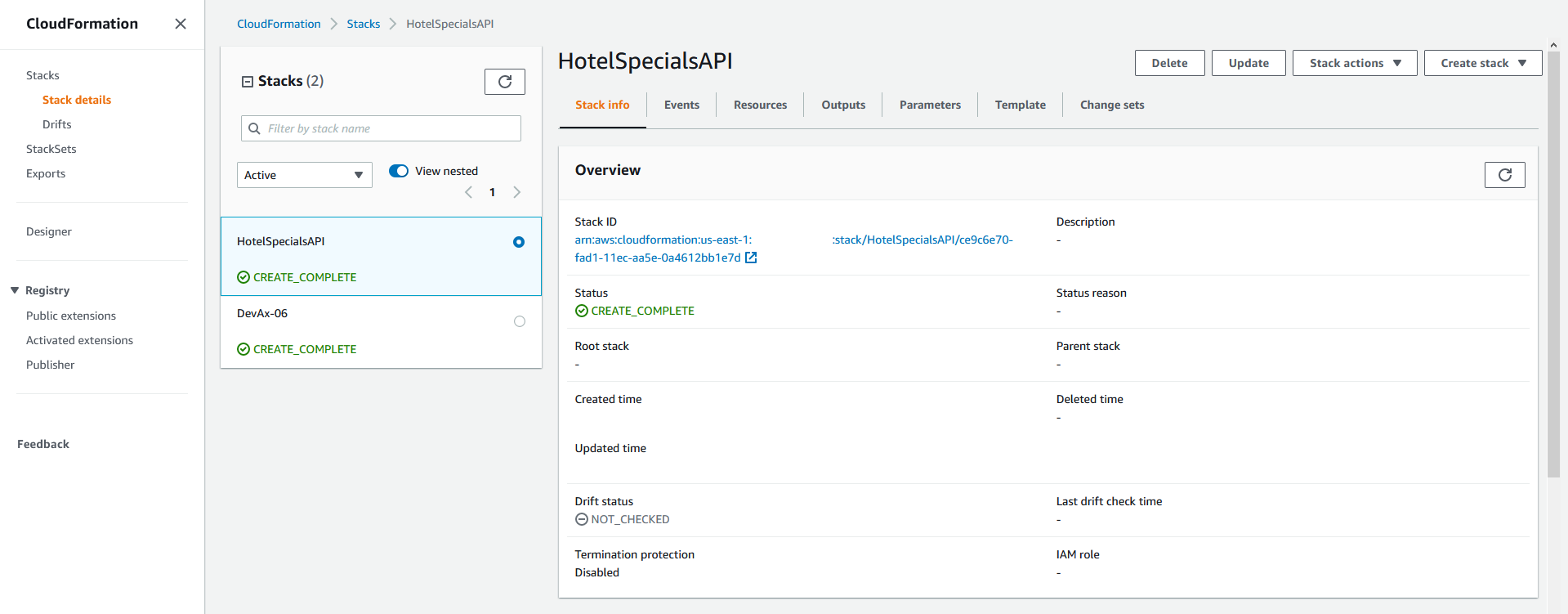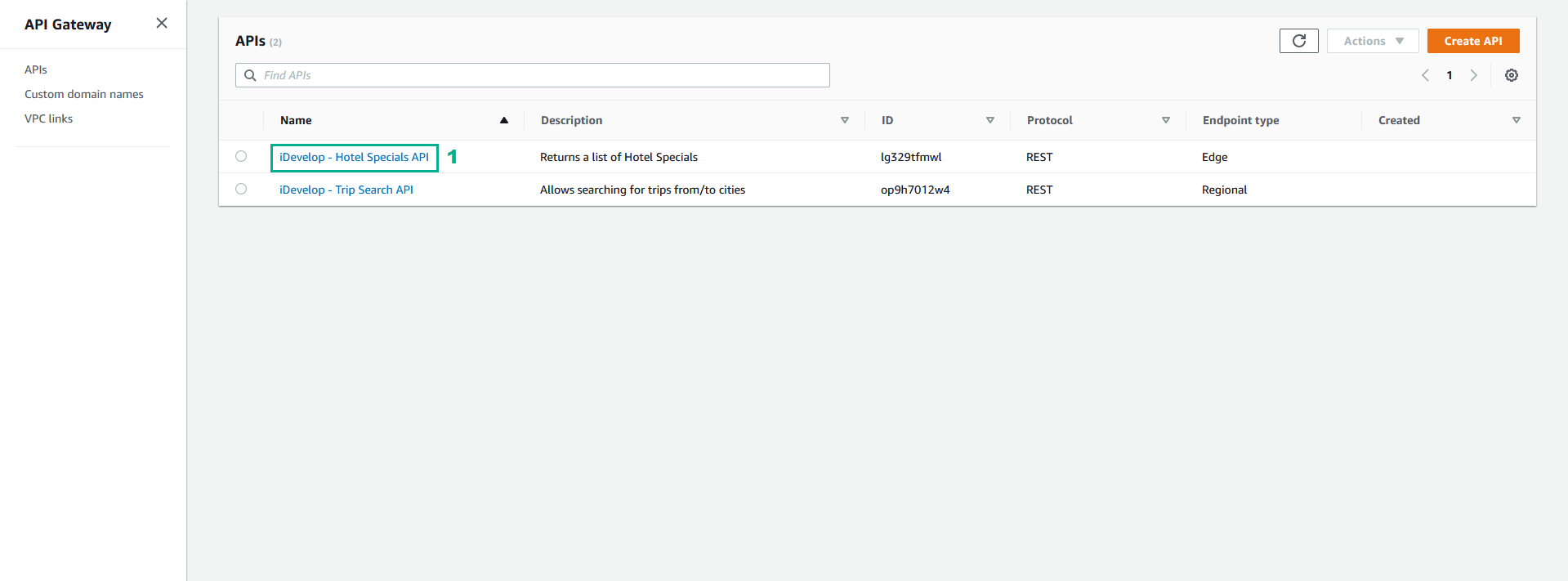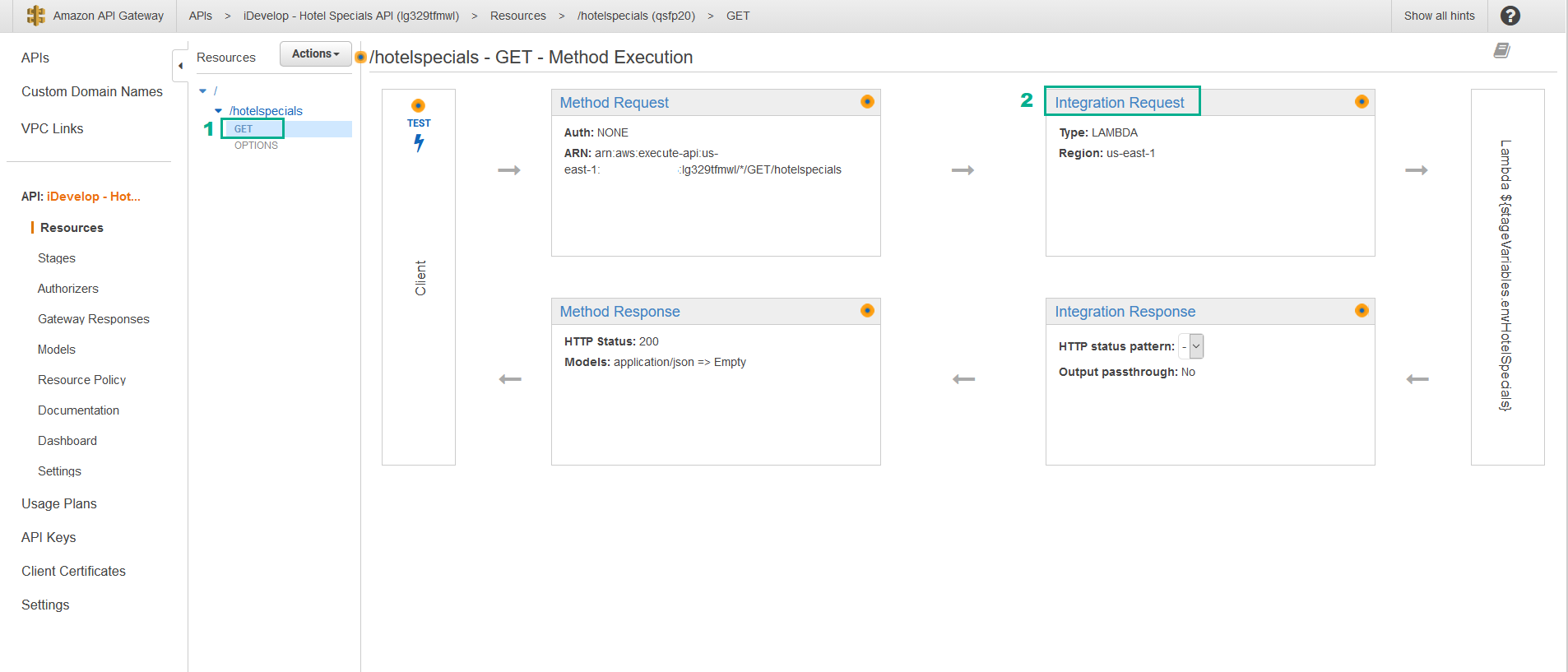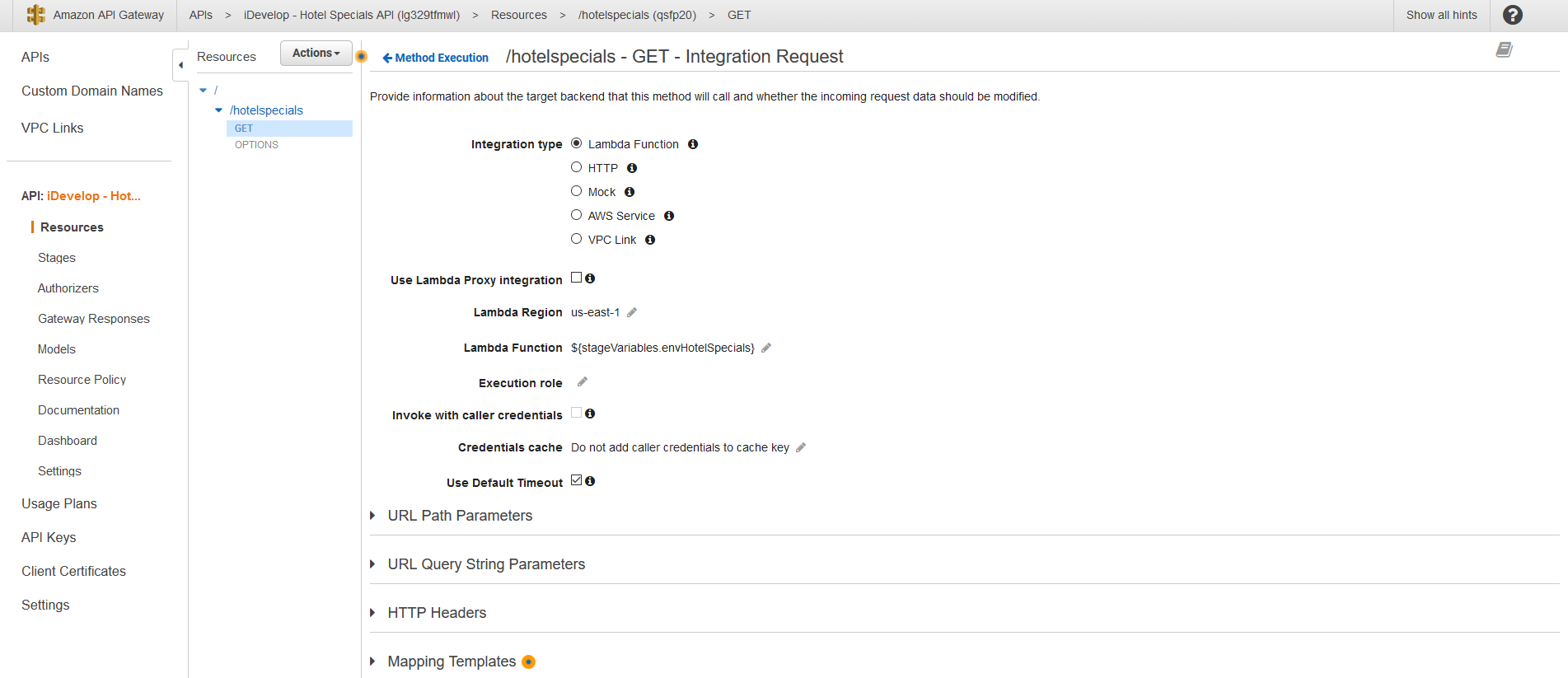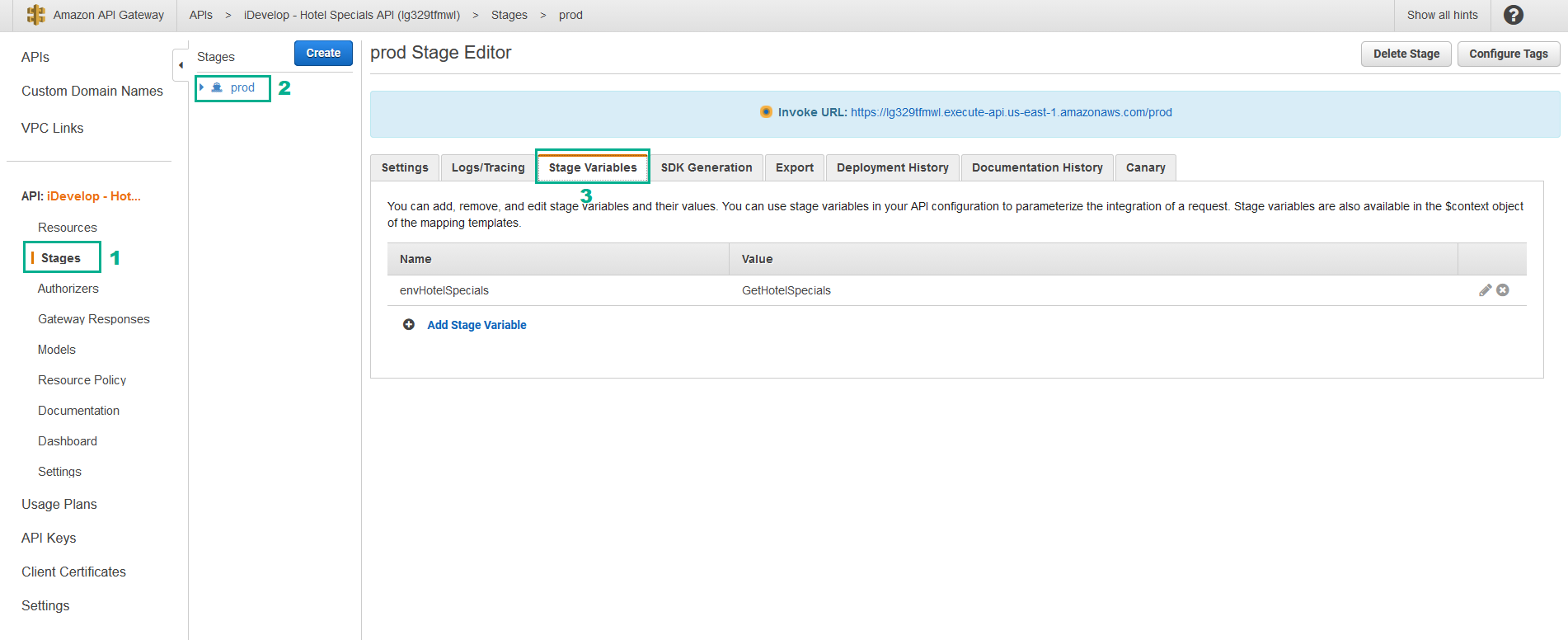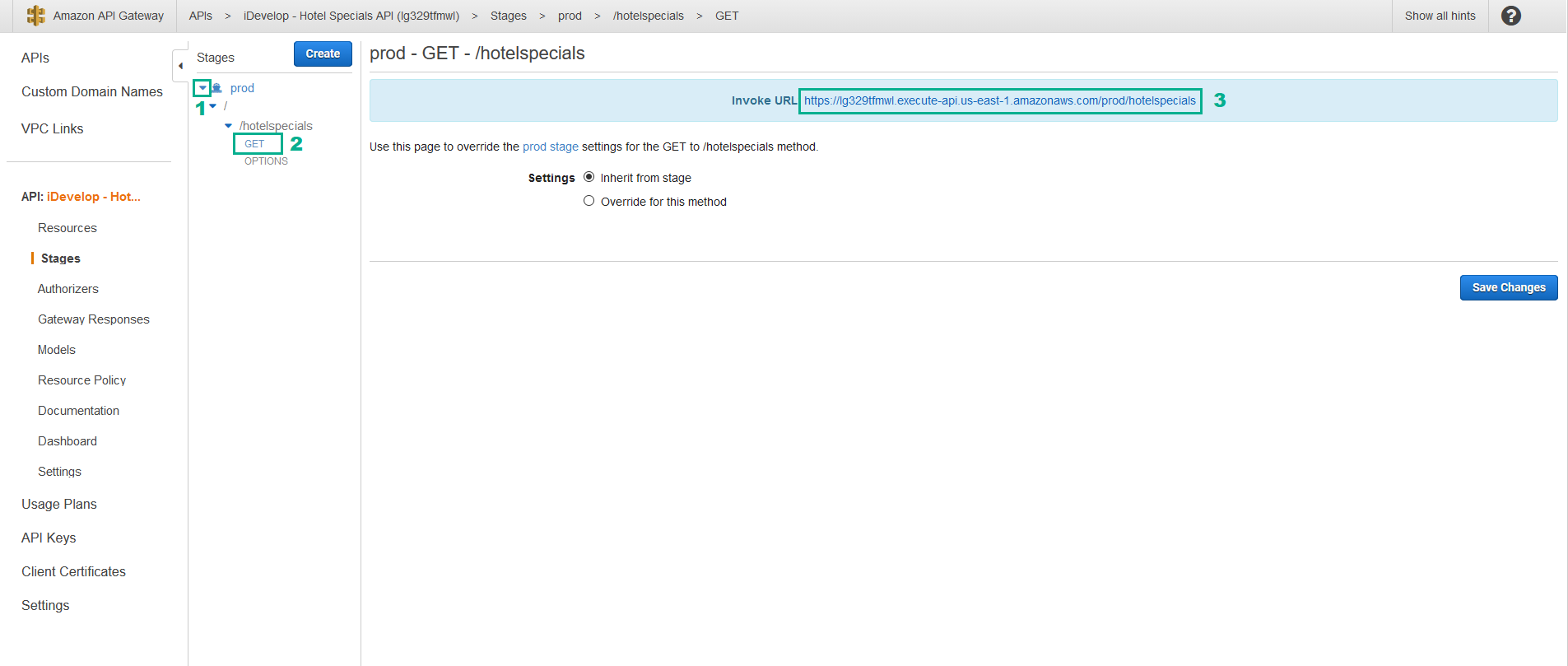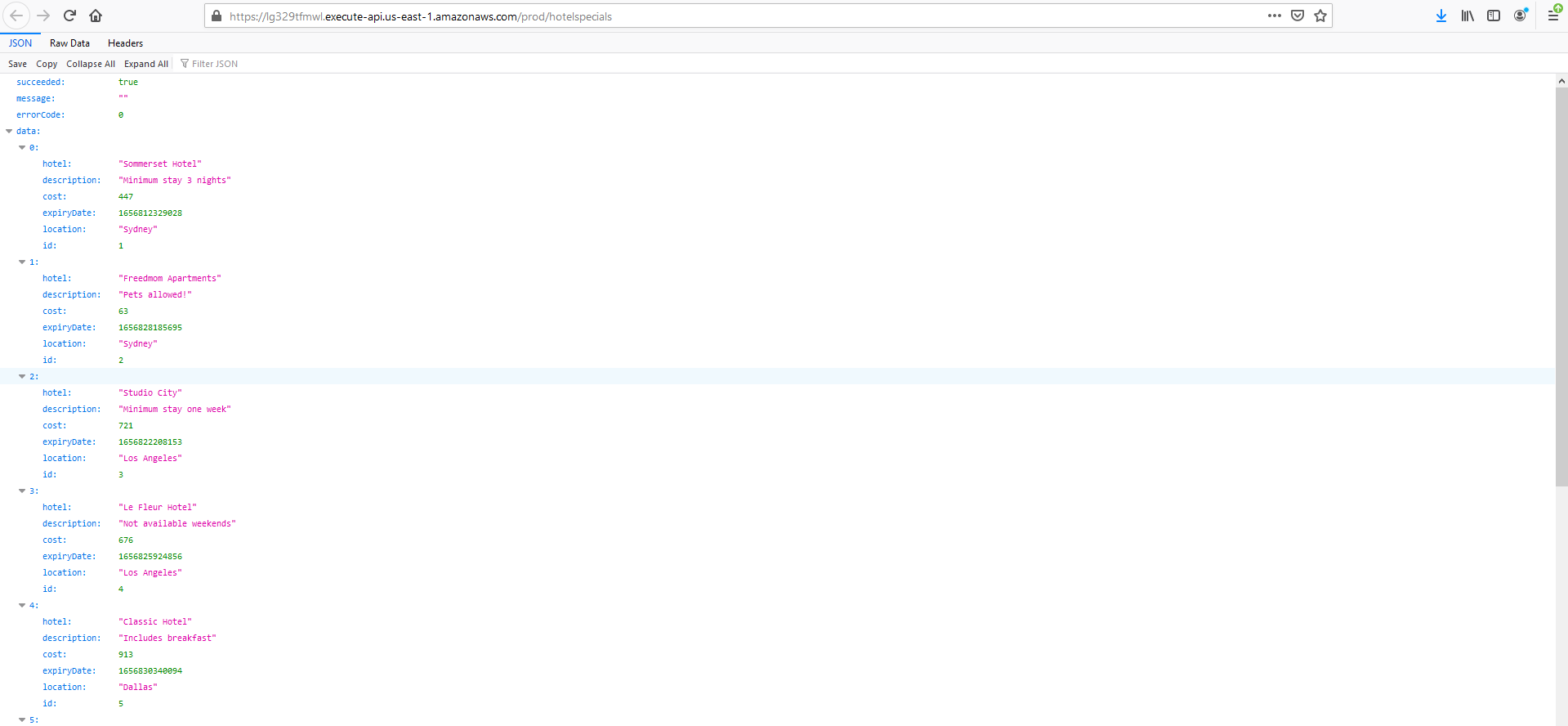Tạo và Cung cấp API với Amazon API Gateway
Tạo và Cung cấp API với Amazon API Gateway
- Truy cập AWS API Gateway console.
- Trong phần Choose an API type, tìm REST API - Develop a REST API where you gain complete control over the request and response along with API management capabilities.
- Click Build
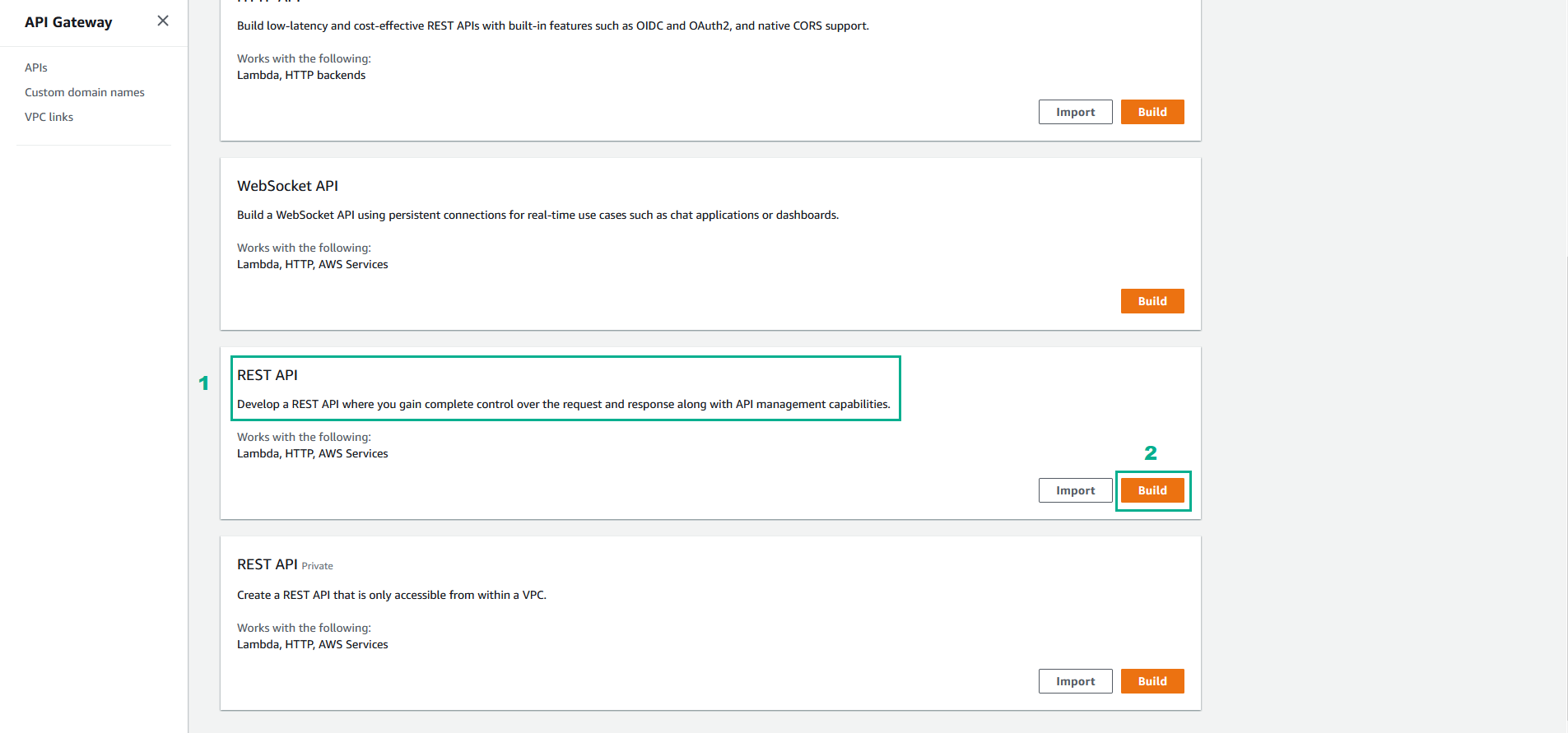
- Click OK
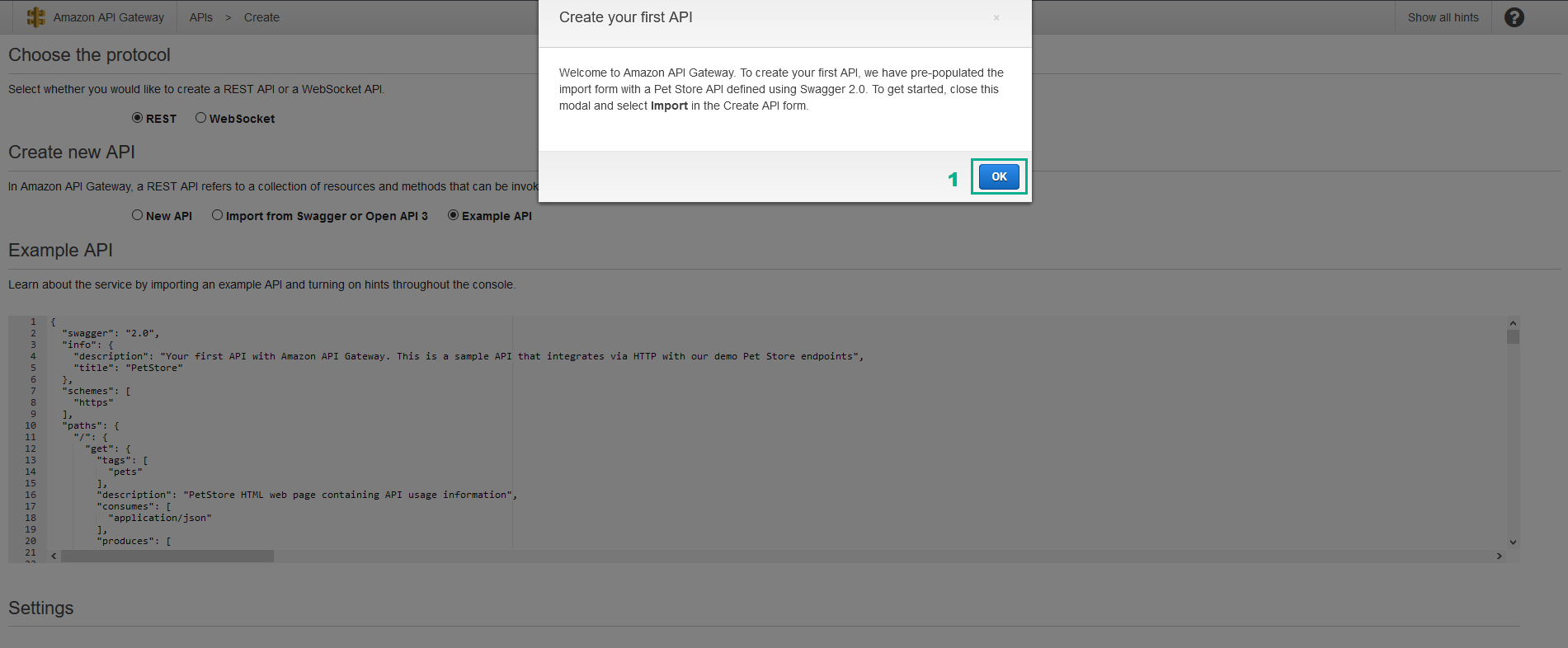
- Trong phần Create new API, chọn New API
- Tại mục API name, điền
iDevelop - Trip Search API - Tại mục Description, điền
Allows searching ở trips from/to cities - Click Create API
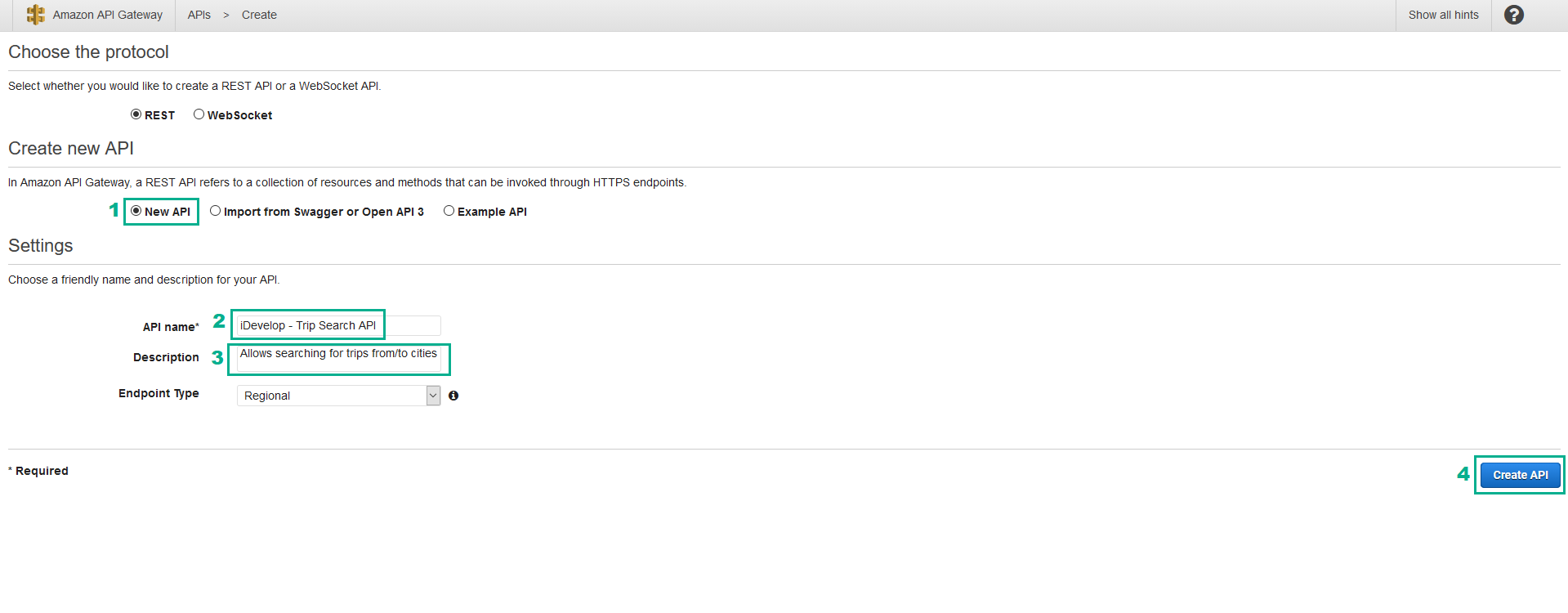
- API sẽ được tạo và chỉ có đường dẫn root.
- Click Actions
- Click Create Resource
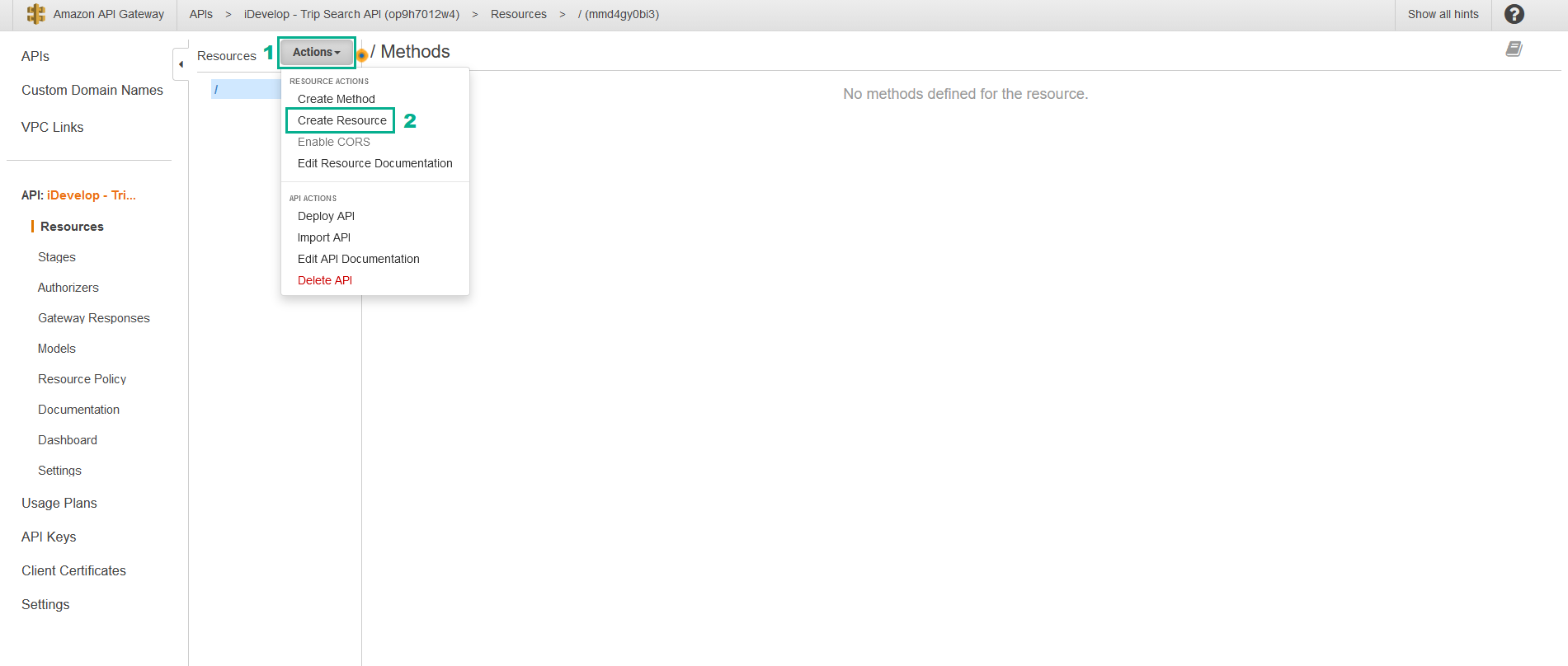
- Trong trang New Child Resource
- Tại mục Resource Name, điền
trips - Đánh dấu vào Enable API Gateway CORS
- Click Create Resource
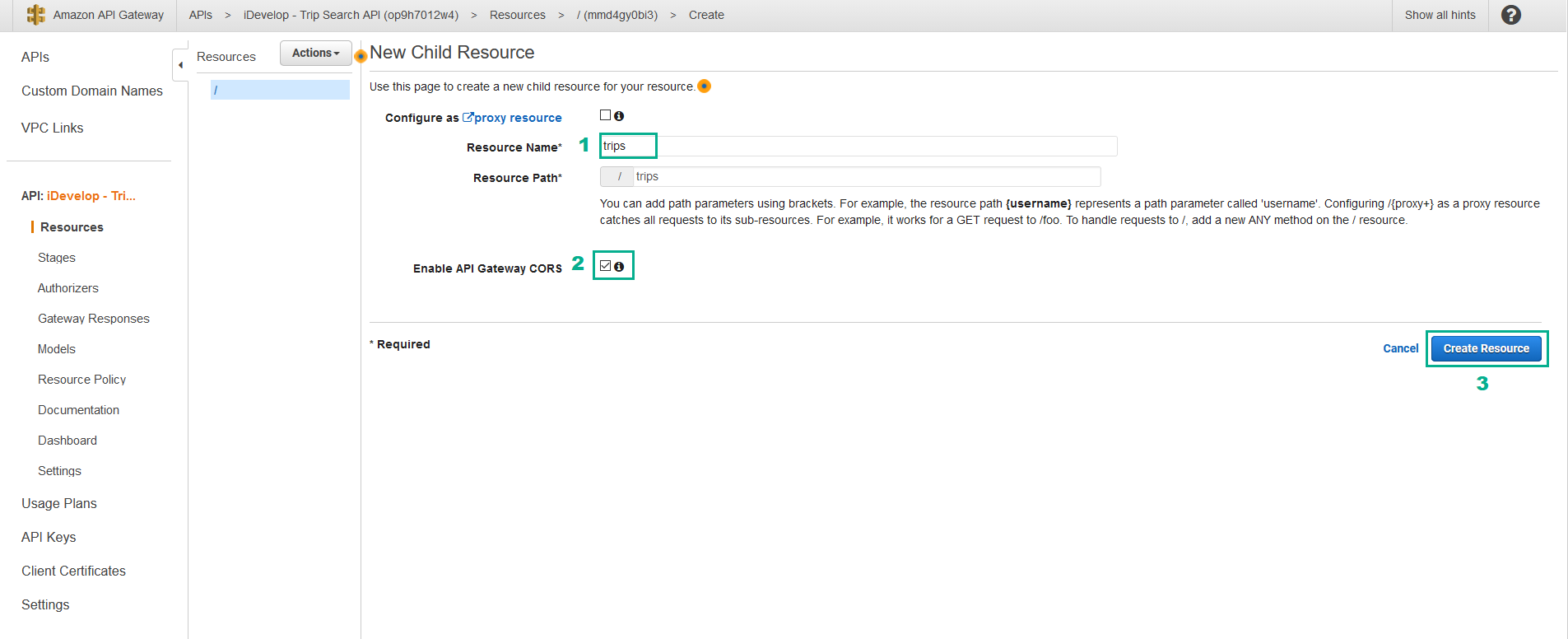
- Resource /trips sẽ được tạo. Chọn vào đường dẫn /trips
- Click Actions
- Click Create Method
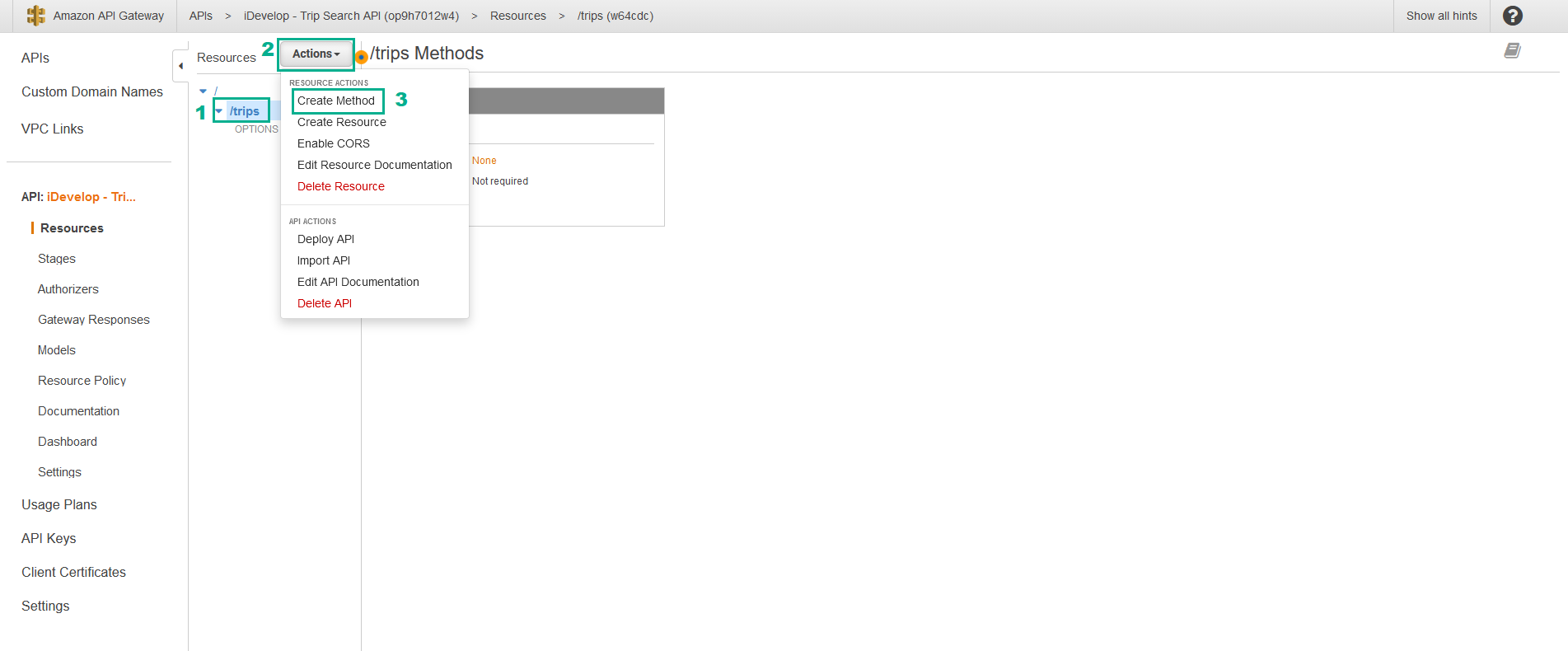
- Trong danh sách liệt kê xuất hiện, chọn GET
- Chọn dấu tick nâu bên cạnh để xác nhận lưu thiết lập.
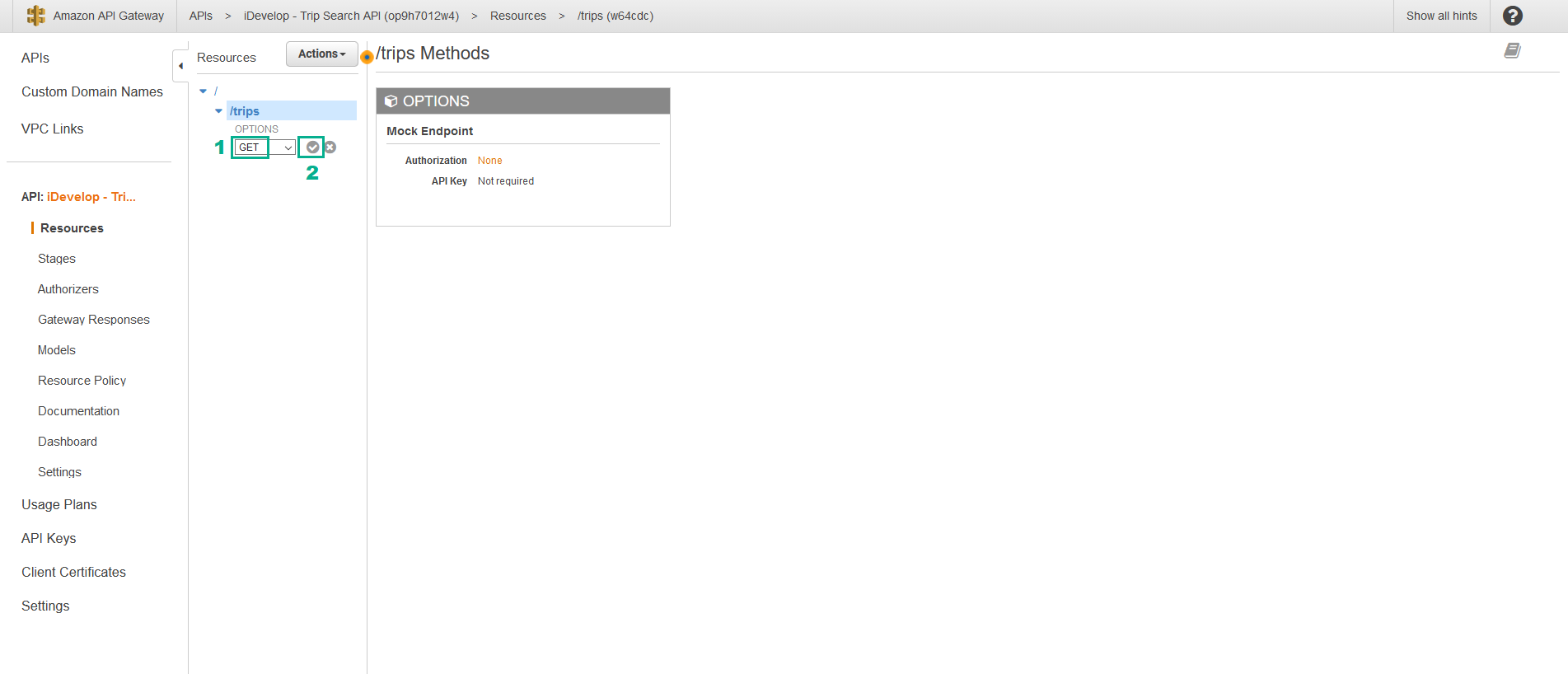
- Tại mục Lambda Region, chọn Region của bạn
- Tại mục Lambda Function, nhập
idevelopvà chọn idevelopTripSearchFull - Click Save
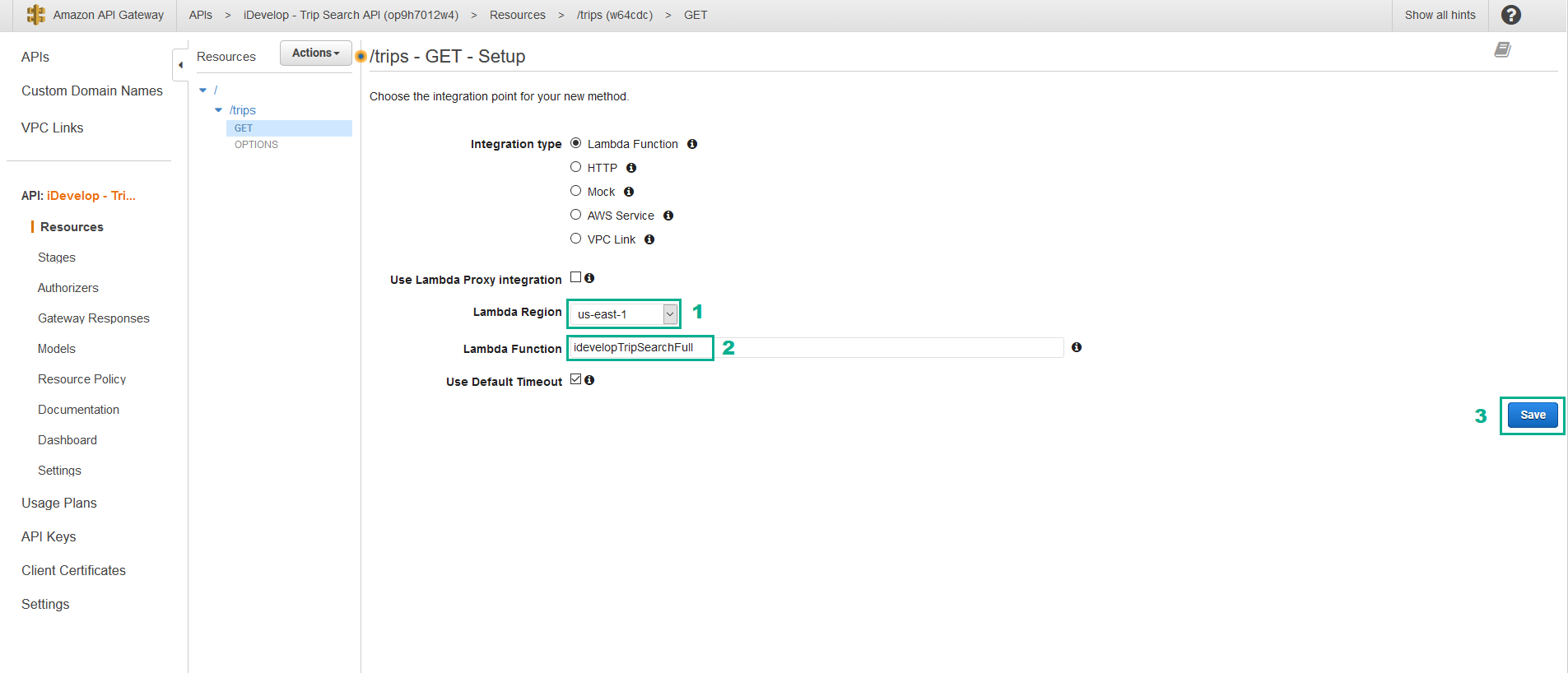
- Click OK
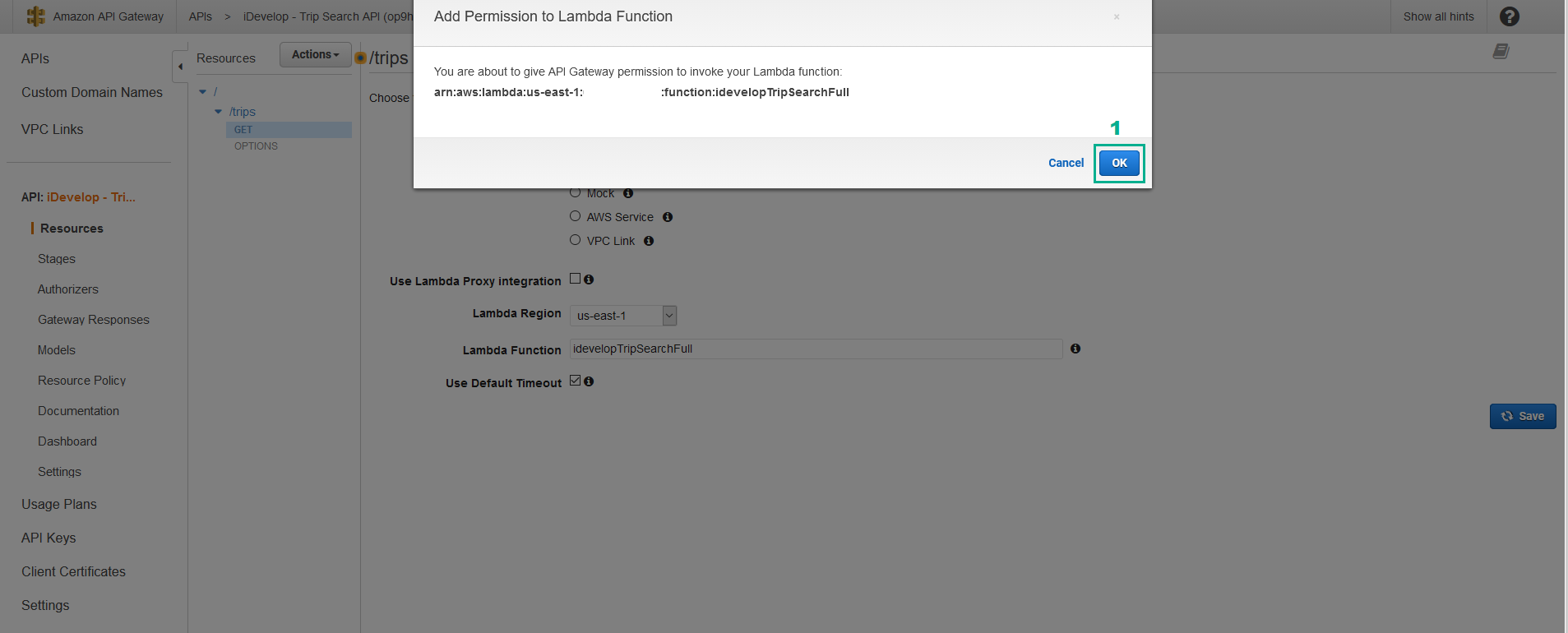
- Khi method được tạo, bạn sẽ thấy bảng Method Execution:
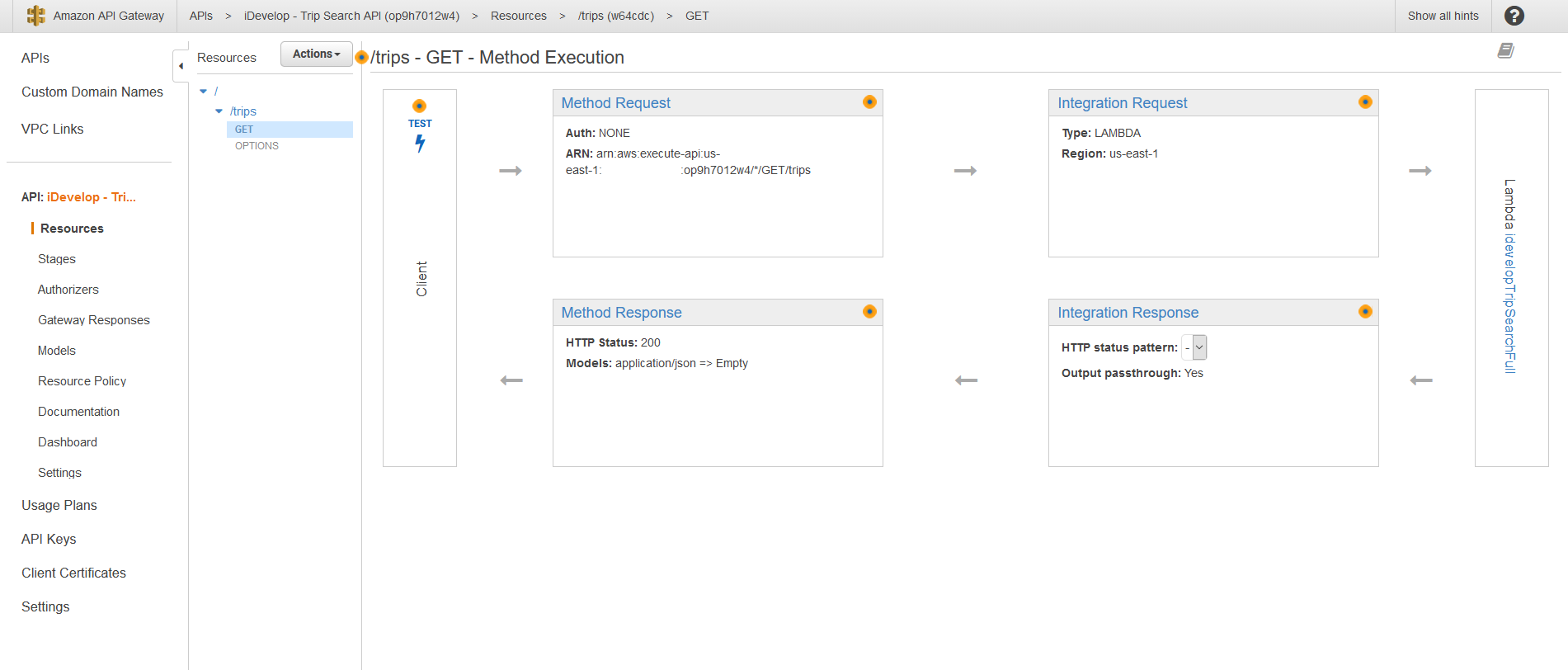
- Click Test
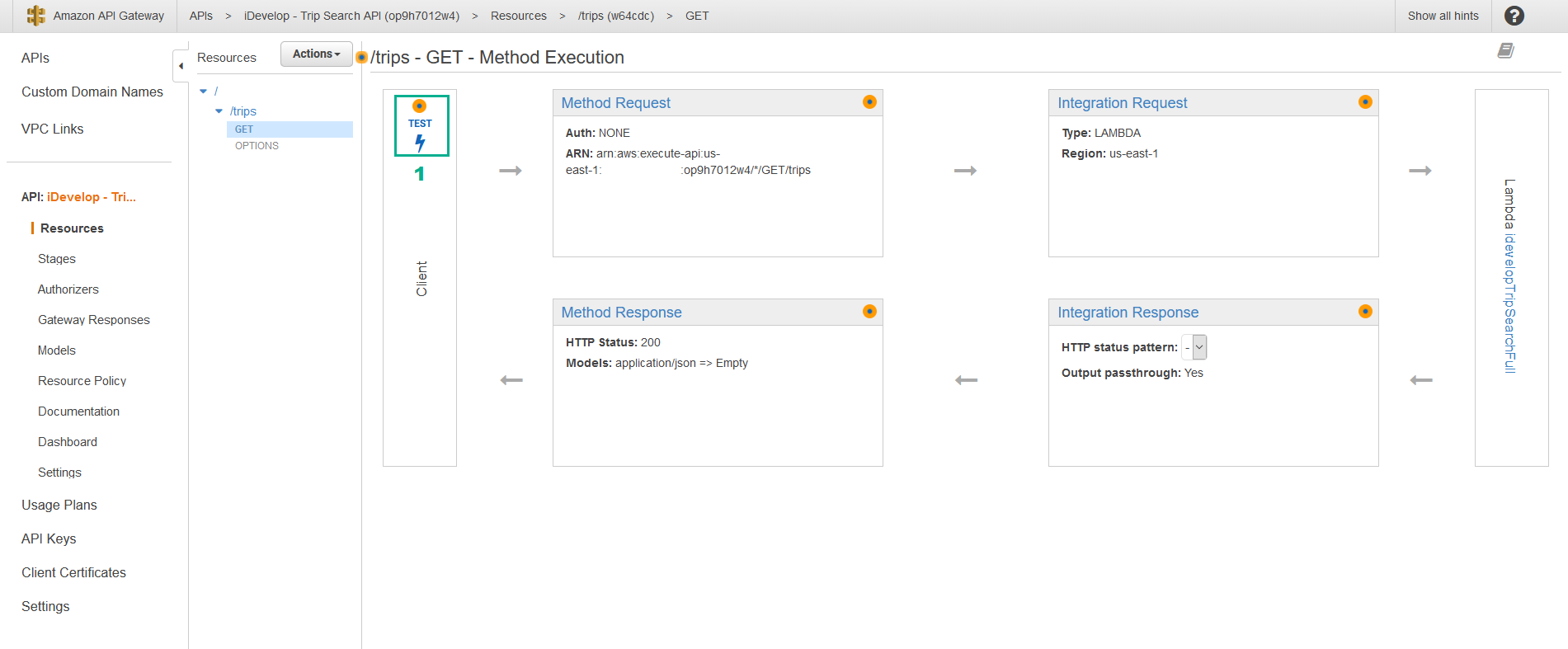
- Click Test
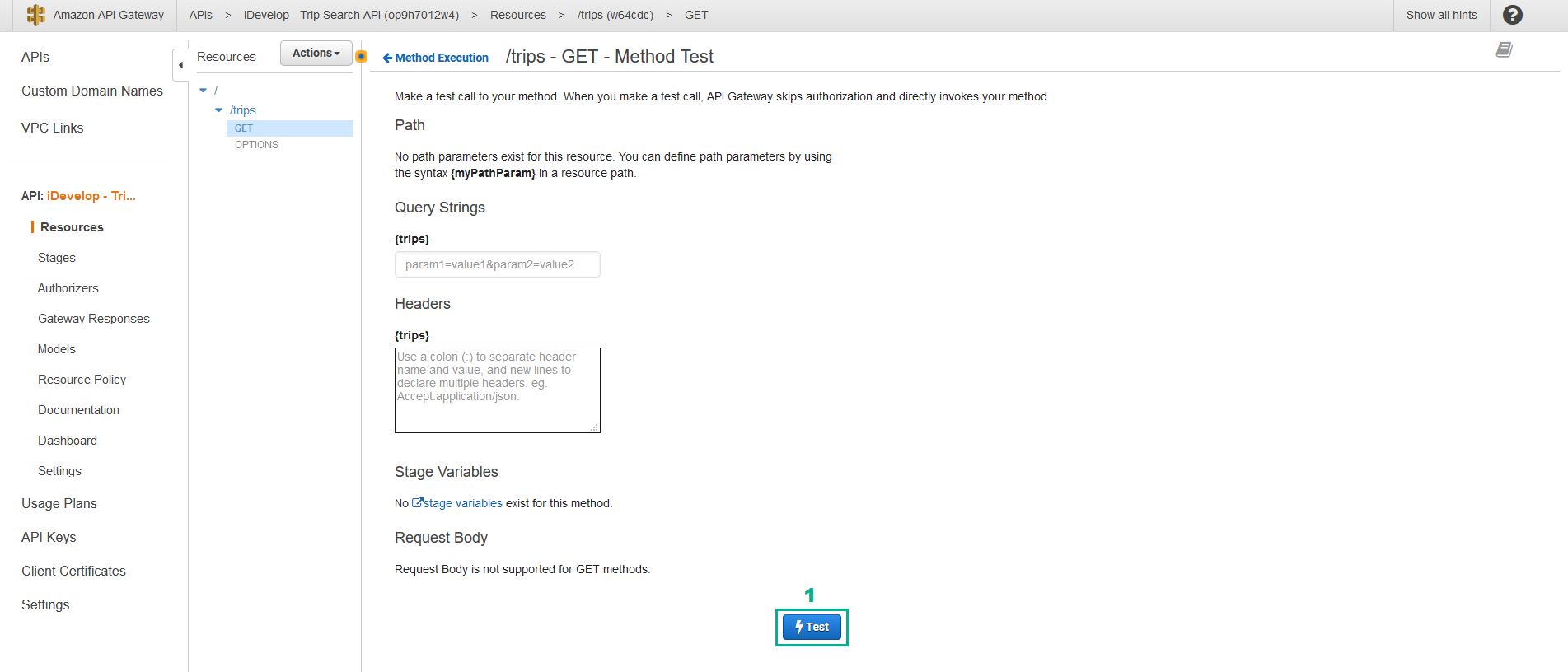
- Sau một vài phút để hàm Lambda khởi chạy và thực thi, bạn sẽ thấy kết quả tương tự như sau:
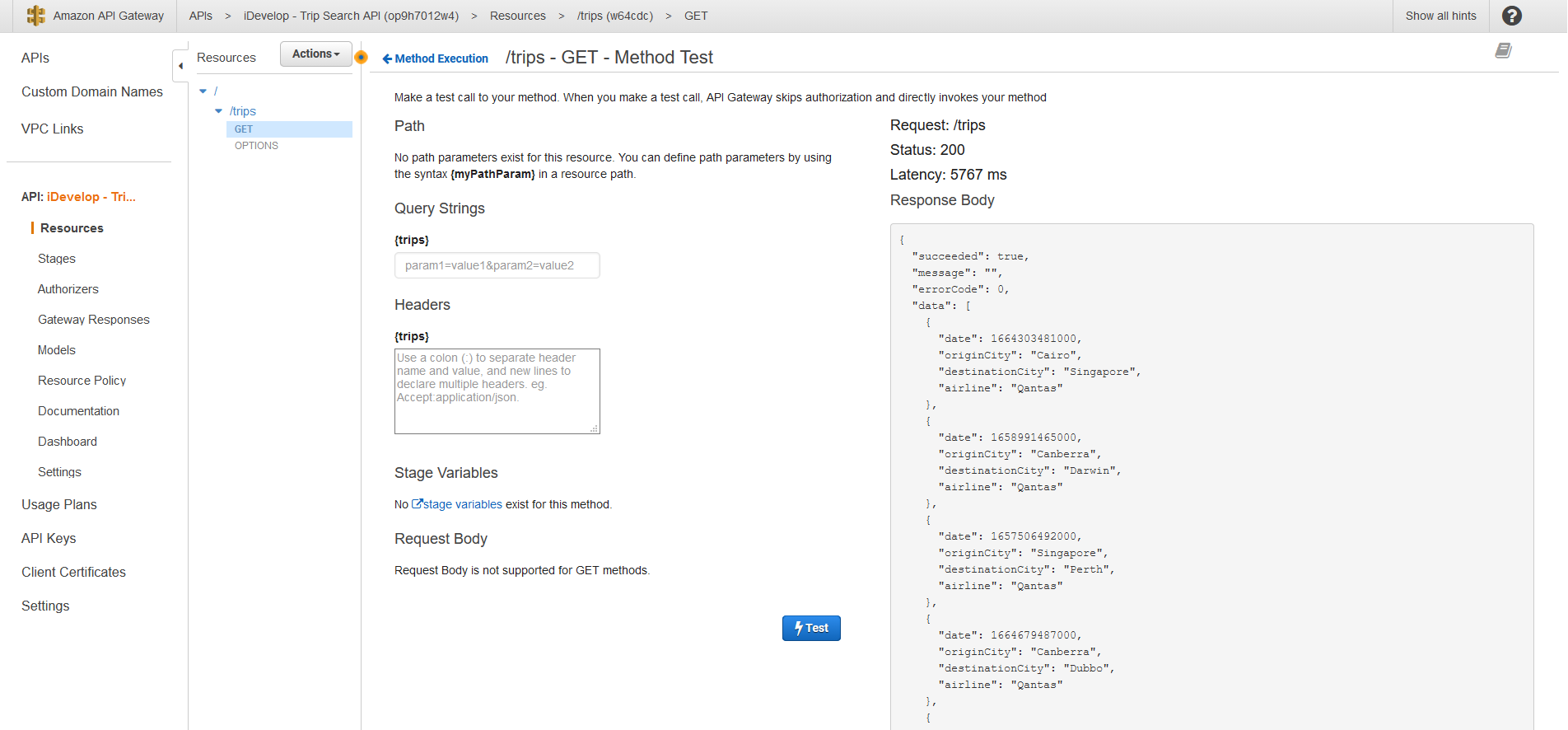
- Click /trips
- Click Actions
- Click Enable CORS
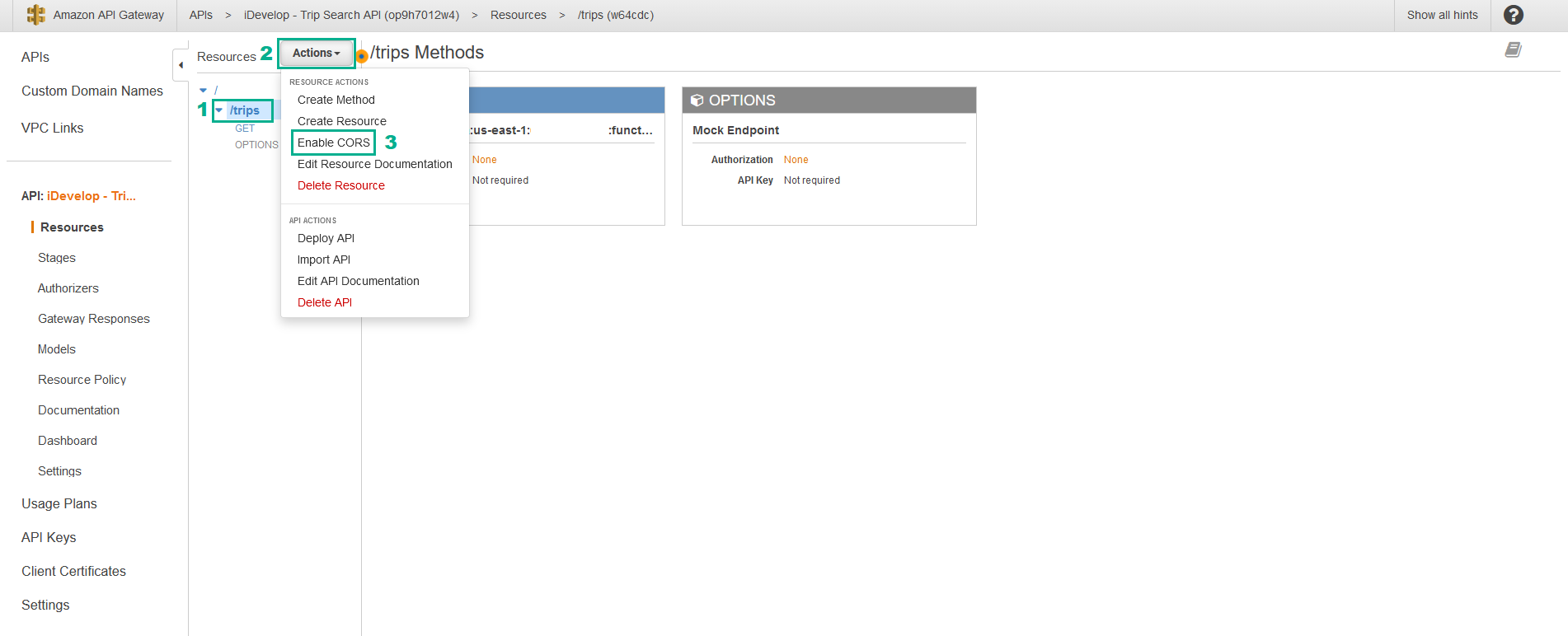
- Click Enable CORS and replace existing CORS headers
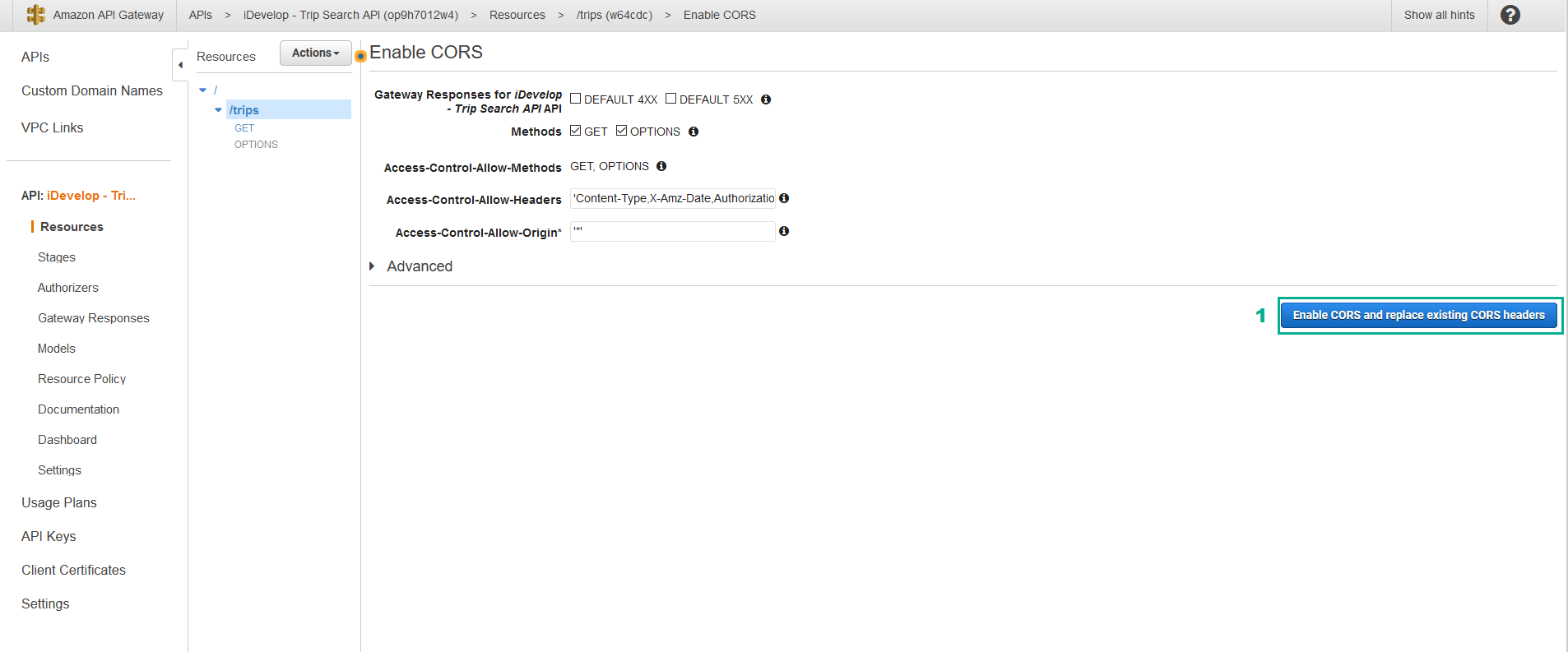
- Click Yes, replace existing values
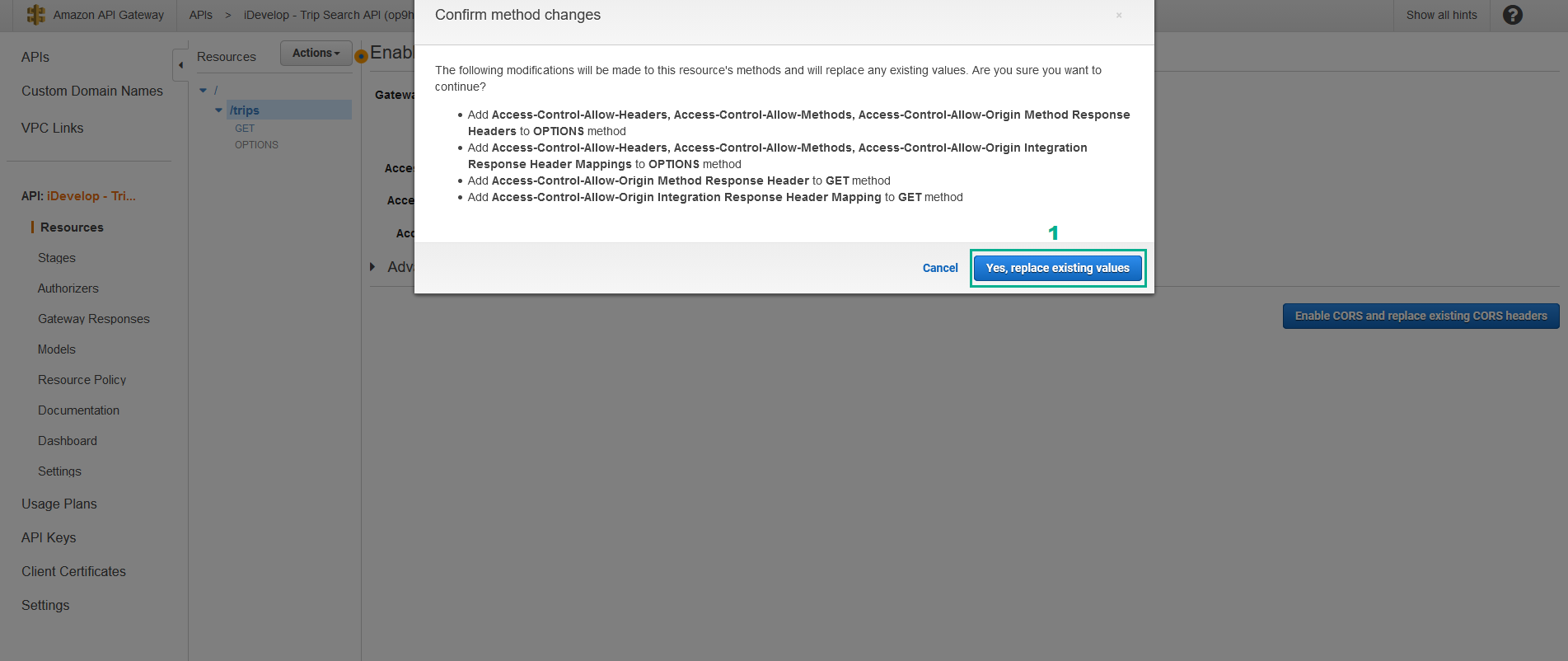
- Khi các mục liệt kê có dấu tích xanh, bạn có thể tiếp tục các bước kế. Sẽ mất một ít thời gian để hoàn thành.
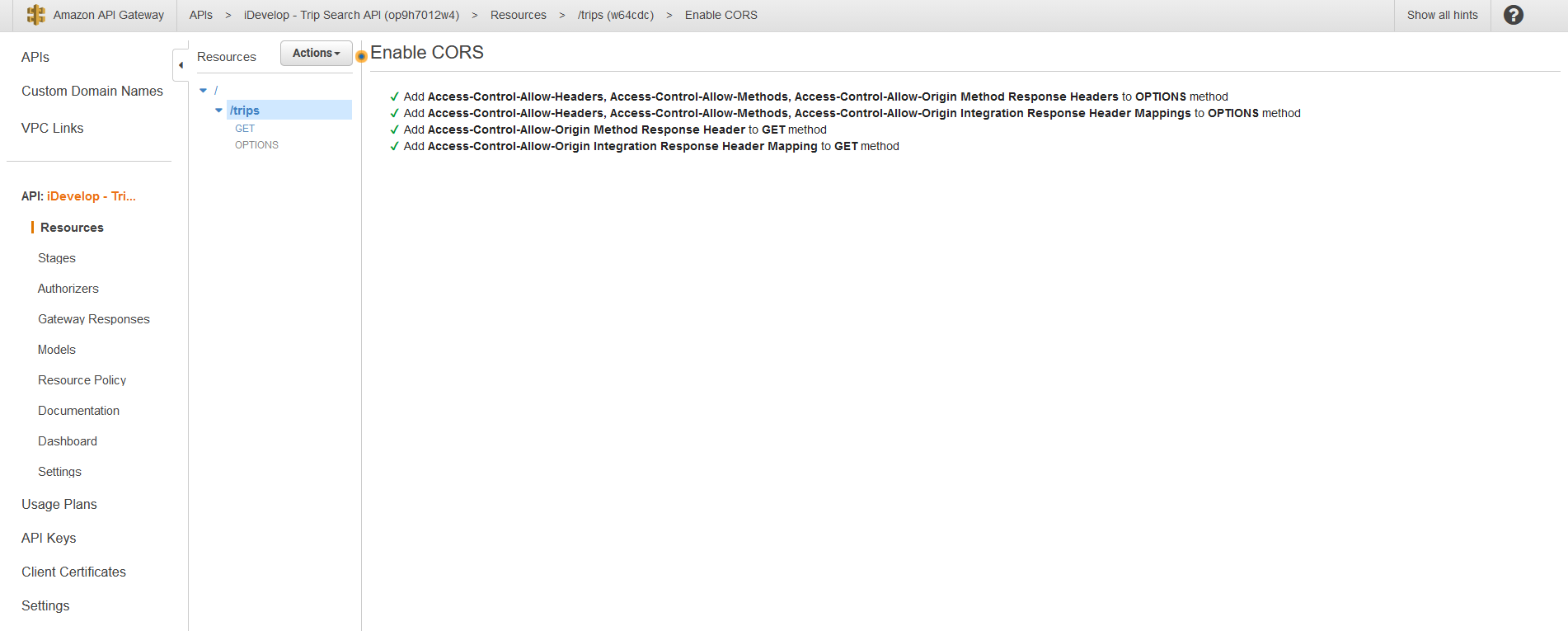
Cung cấp /tripsfromcity RESTful API endpoint
Đường dẫn đầu tiên mà chúng ta cung cấp khá đơn giản - /trips sẽ lấy tất cả các chuyến đi trong hệ thống.
Nhưng chúng ta biết việc triển khai mã nguồn của chúng ta cho phép chúng ta chỉ định một bộ lọc để truy vấn ở các chuyến đi xuất phát từ một thành phố cụ thể hoặc có điểm đến cụ thể. Vì vậy chúng ta muốn hiển thị chức năng này cho người dùng API của mình. Đầu tiên, chúng ta sẽ hiển thị đường dẫn /tripfromcity.
- Trong phần Resources, click /
- Click Actions
- Click Create Resource
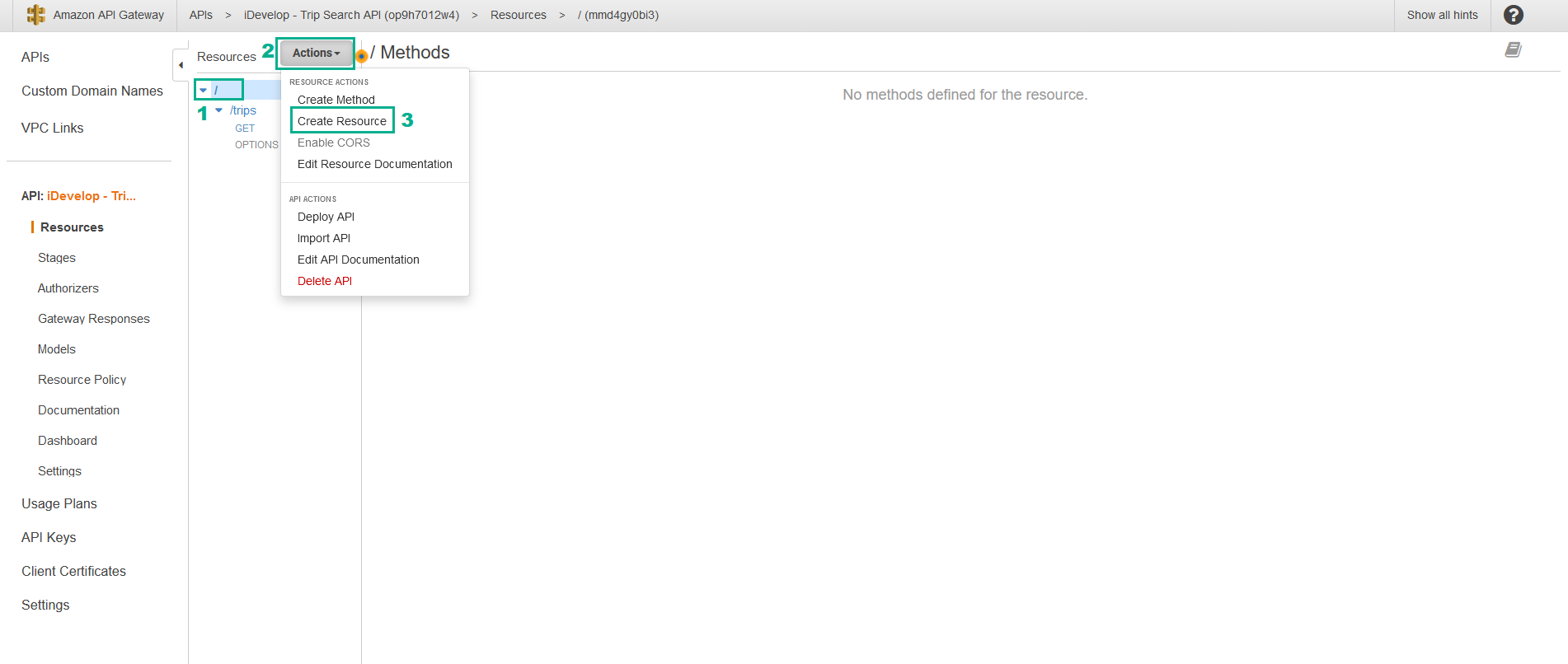
- Tại mục Resource Name, điền
tripsfromcity
- Chọn Enable API Gateway CORS
- CLick Create Resource
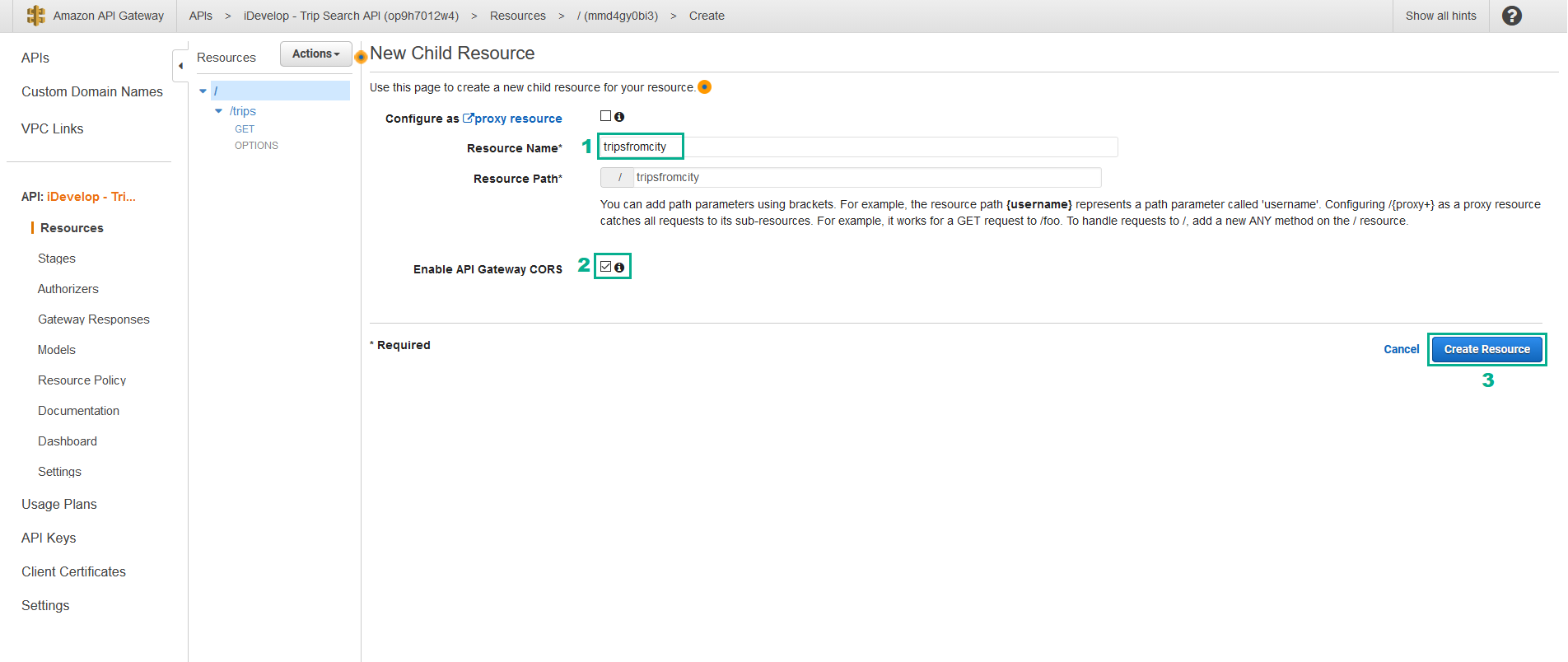
- Lệnh gọi của chúng ta vào hàm Lambda yêu cầu thông số city. Chúng ta sẽ đi theo tiêu chuẩn ở RESTful interface và chuyển tham số này vào dưới dạng tham số truyền trên URL. Chọn /tripsfromcity
- Click Actions
- Click Create Resource
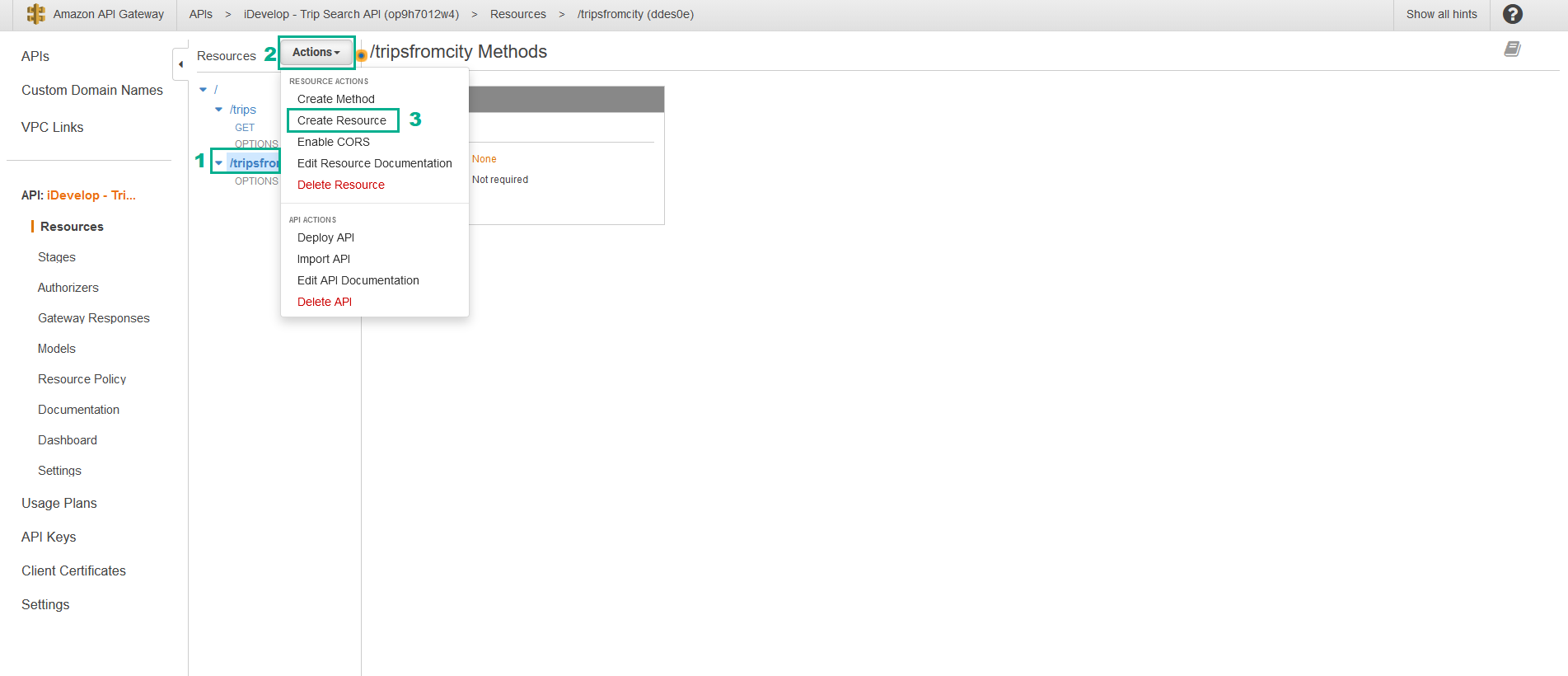
- Tại mục Resource Name, điền
{city}
- Tại mục Resource Path, xóa nội dung mặc định và điền
{city} - Click Create Resource
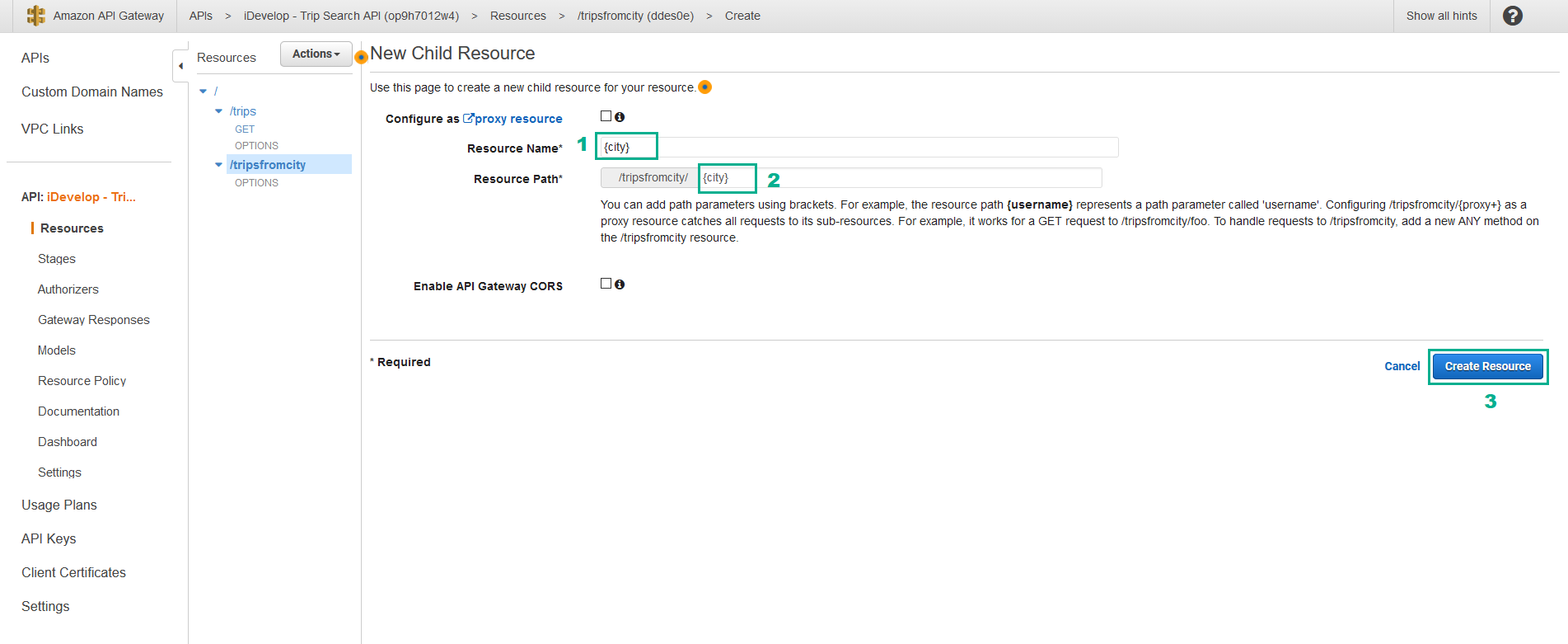
- Click /{city}
- Click Actions
- Click Create Method
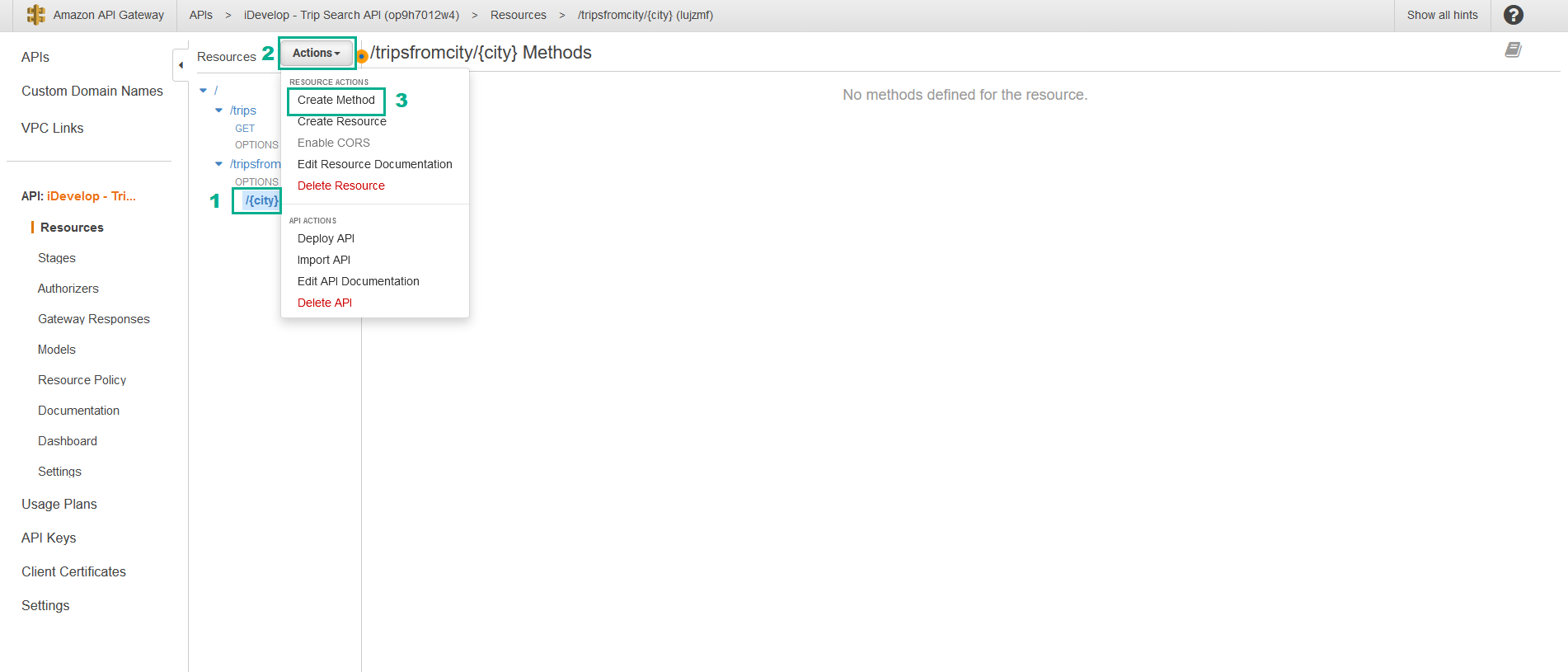
- Trong danh sách liệt kê, chọn GET
- Click tick xám bên cạnh để xác nhận lưu thiết lập.
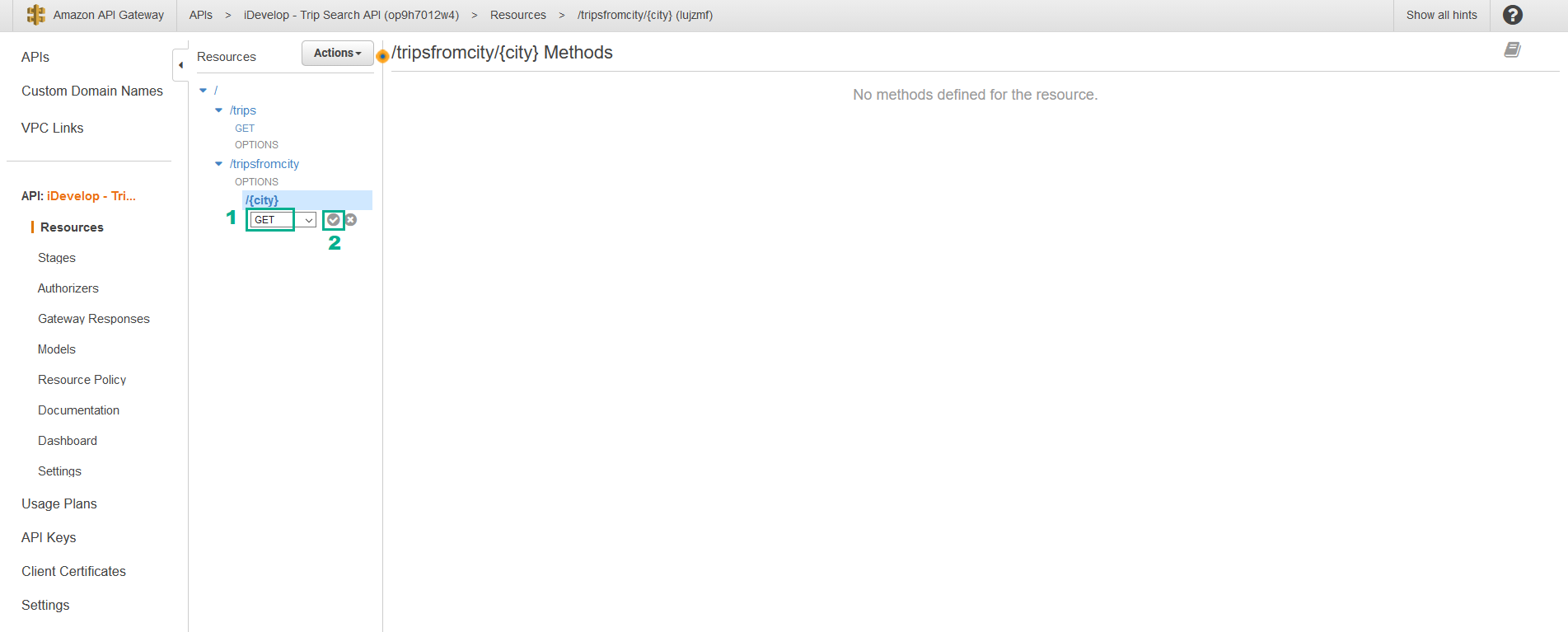
- Tại mục Lambda Region. chọn Region của bạn
- Tại mục Lambda Function, nhập
idevelopvà chọn idevelopTripSearchFromCity - Click Save
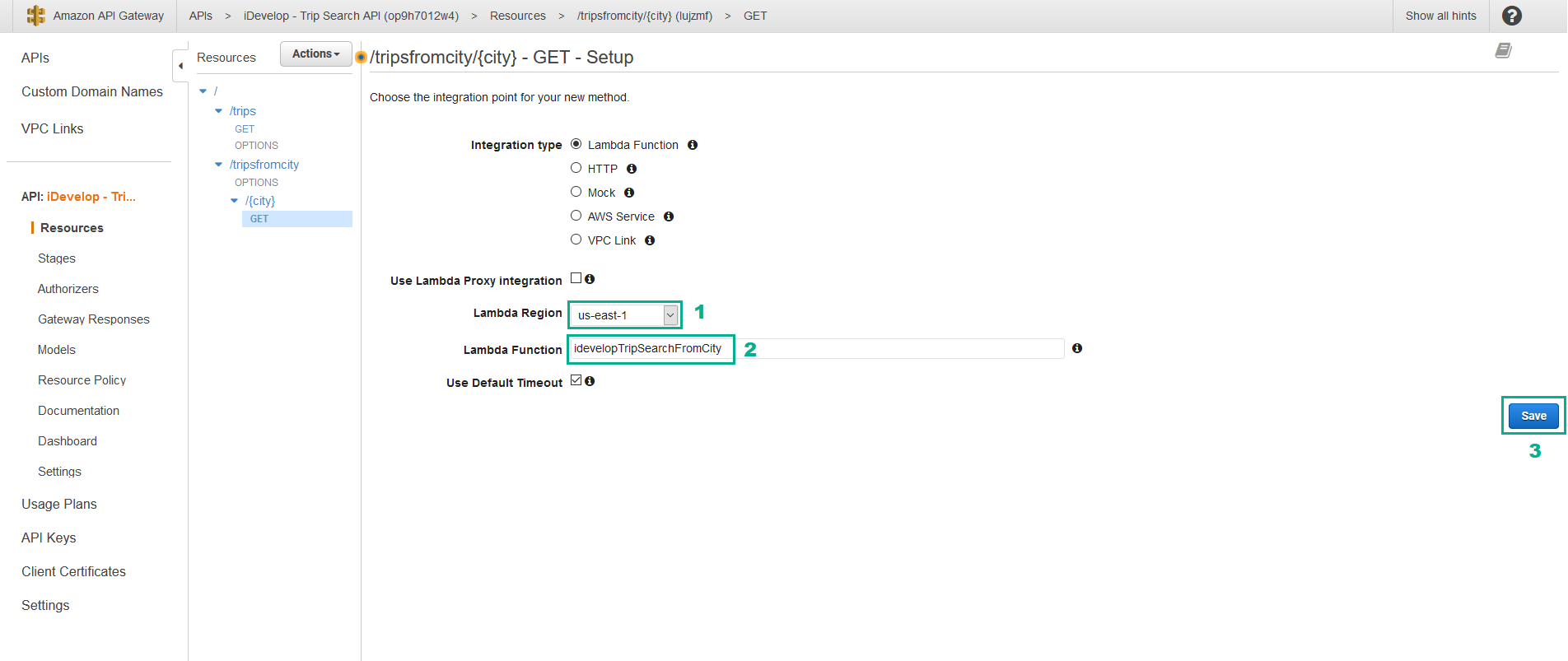
- Click OK
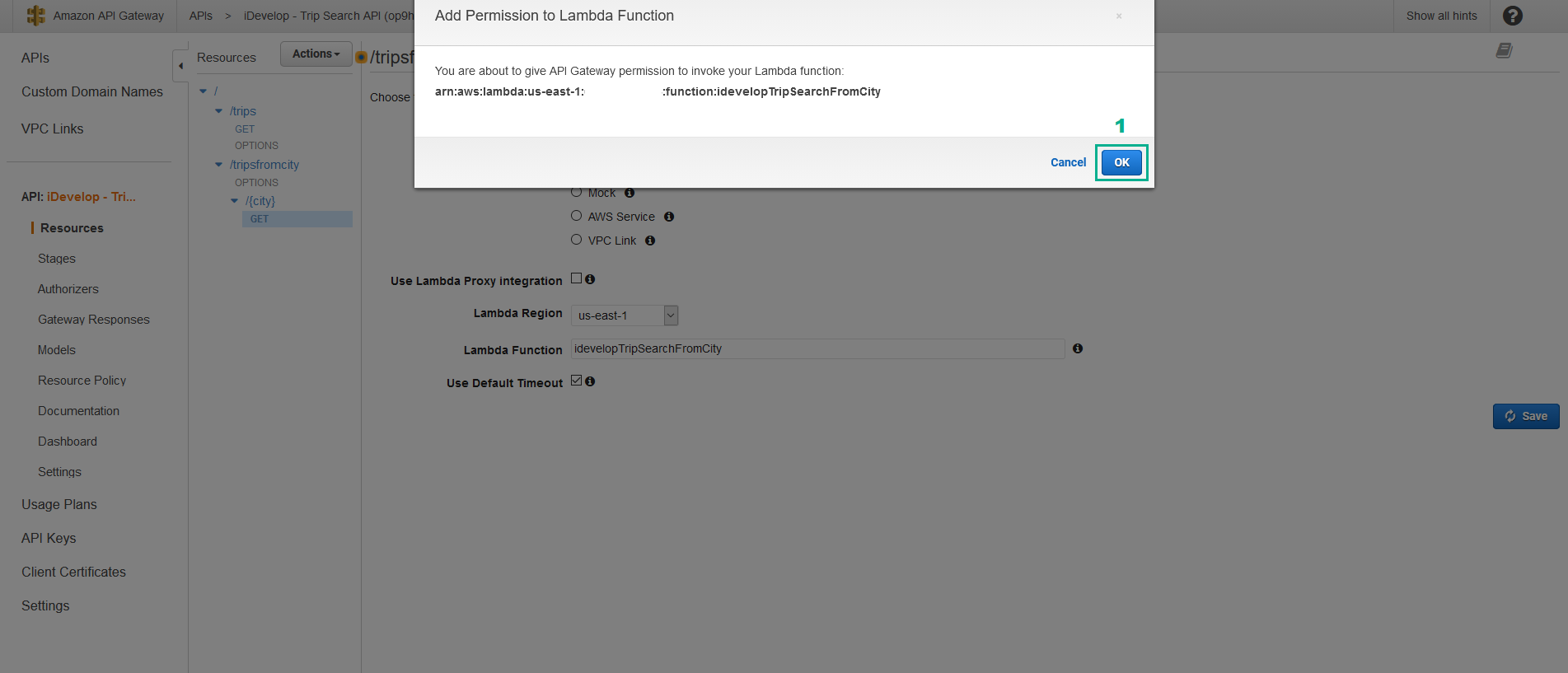
- Khi method được tạo, bạn sẽ thấy bảng Method Execution. Chúng ta không thể tiếp tục thực hiện kiểm thử gọi đến API bởi vì chúng ta cần biến đổi yêu cầu thông qua API Gateway nhằm lấy được thông tin {city} được truyền qua hàm Lambda chính xác.
devlounge.lambda.FindTripsFromCityHandler handler cần thấy được thông số truyền vào từ yêu cầu như sau:
{
"payload" :
{
"city": "Melbourne"
}
}
Điều này sẽ khiến hàm Lambda tìm kiếm DynamoDB ở tất cả các chuyến đi xuất phát từ Melbourne. Chúng ta cần thêm một Body Mapping Template cho method này ở API Gateway nhằm chuyển đổi thông số cho đúng theo yêu cầu.
- Click Integration Request
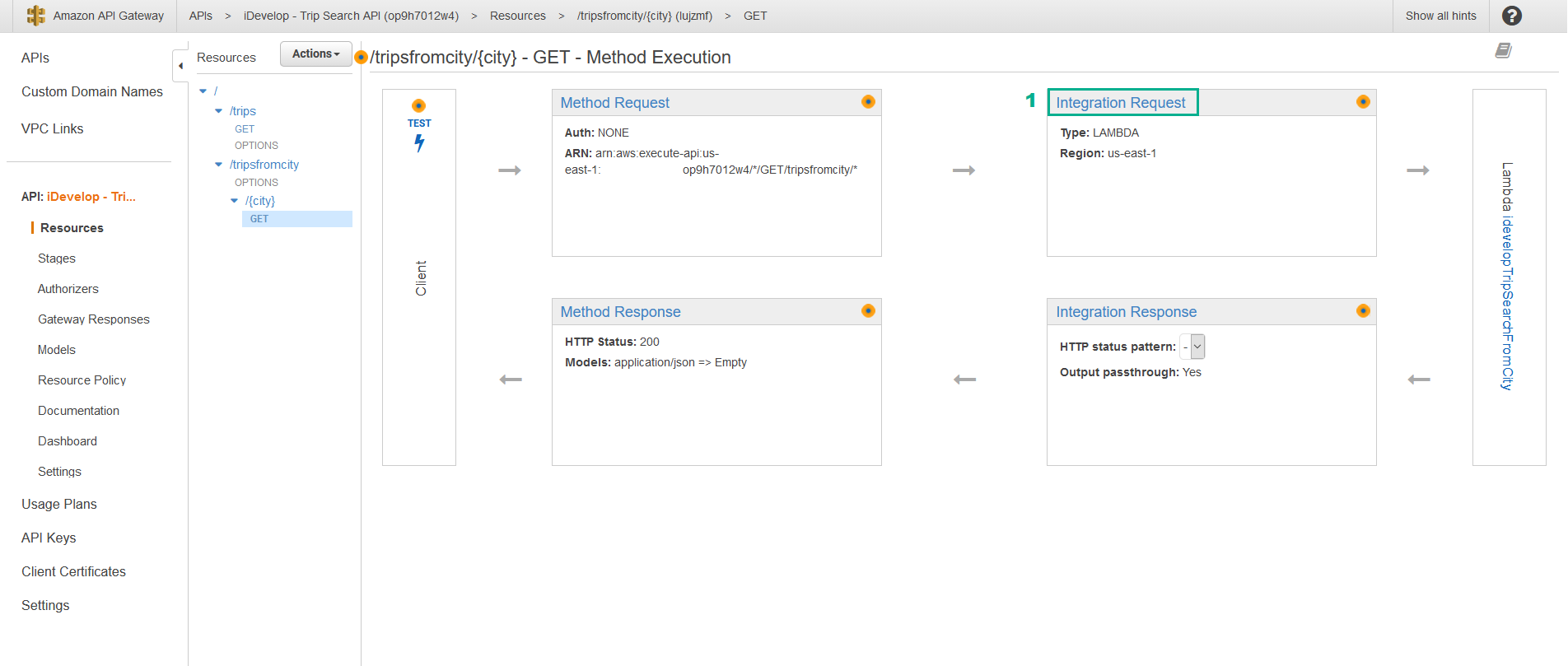
- Click Mapping Templates
- Click When there are no templates defined (recommended)
- Click Add mapping template
- Trong mục Content-Type, nhập
application/json - Click dấu tick xám để lưu lựa chọn.
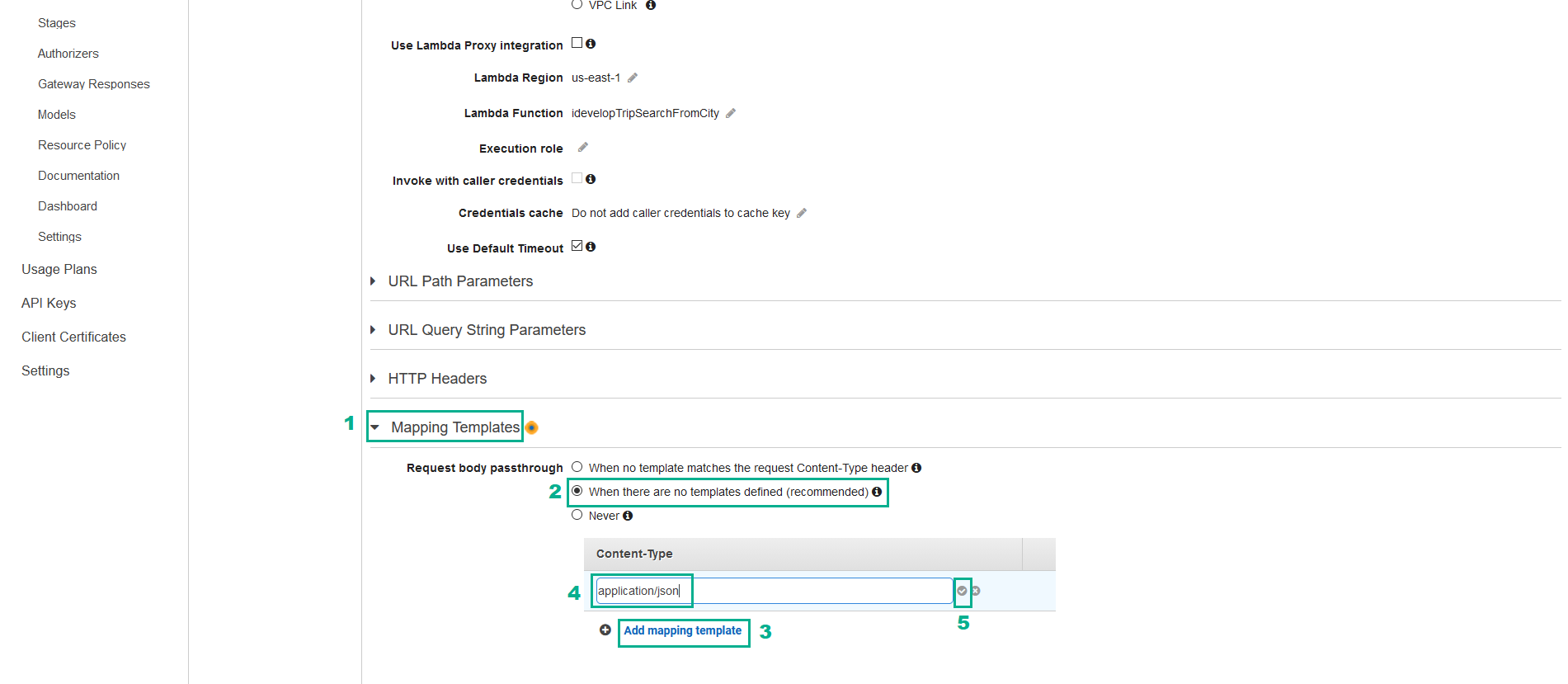
- Bên dưới mục Generate template, nhập
{
"payload" : {
"city": "$input.params('city')"
}
}
Template này sẽ lấy tham số {city} từ URL và thêm nó vào JSON payload và gửi đến hàm Lambda giống như hàm Lambda mong đợi.
- Click Save
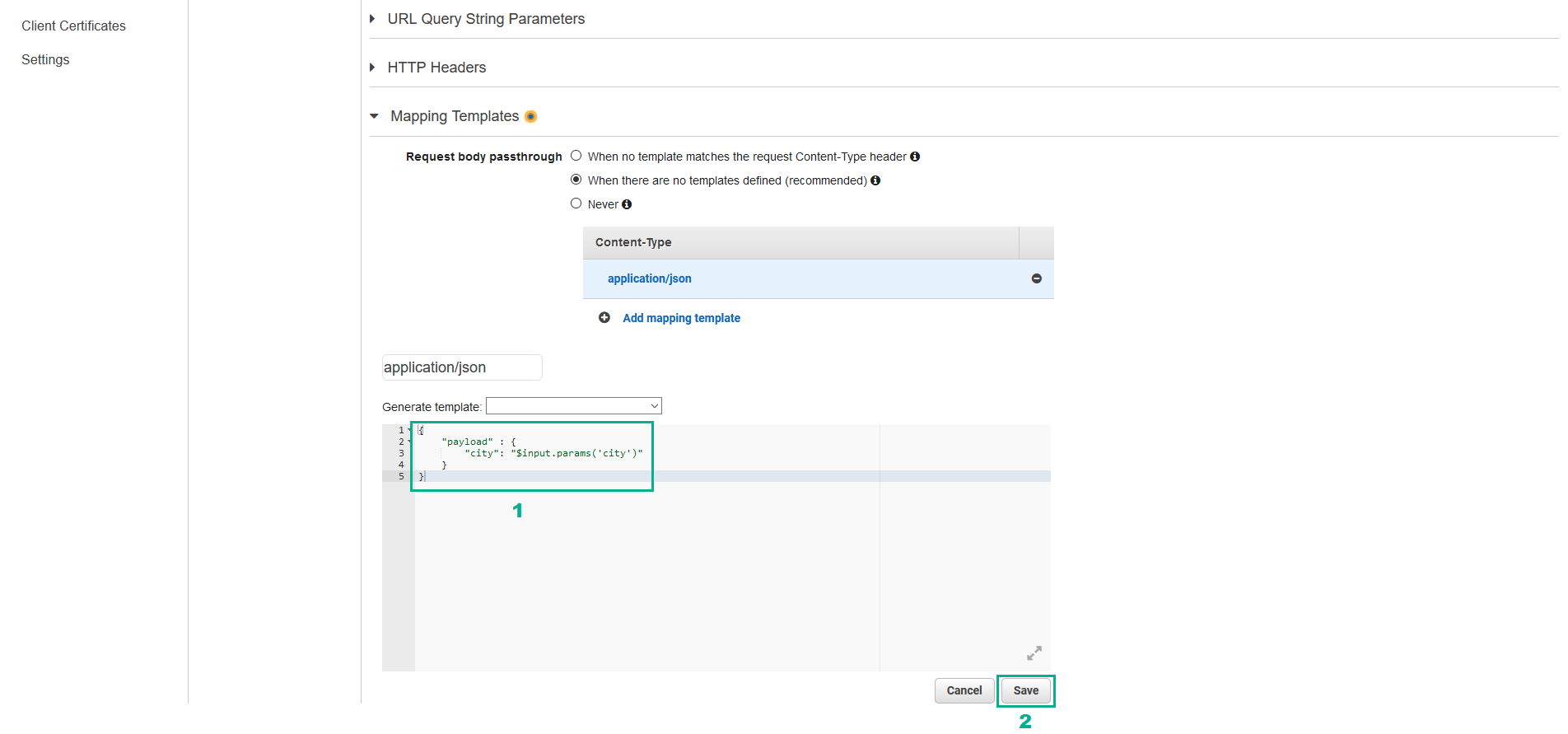
Schema được định nghĩa ở đây cho hàm Lambda này là hoàn toàn có thể tùy chỉnh và trong ứng dụng của bạn, bạn có thể sử dụng một mô hình hoàn toàn khác. Mẫu ánh xạ cung cấp cho bạn sự linh hoạt để chuyển đổi dữ liệu đến một cách nhanh chóng thông qua API Gateway endpoint.
- Click Method Execution

- Click Test
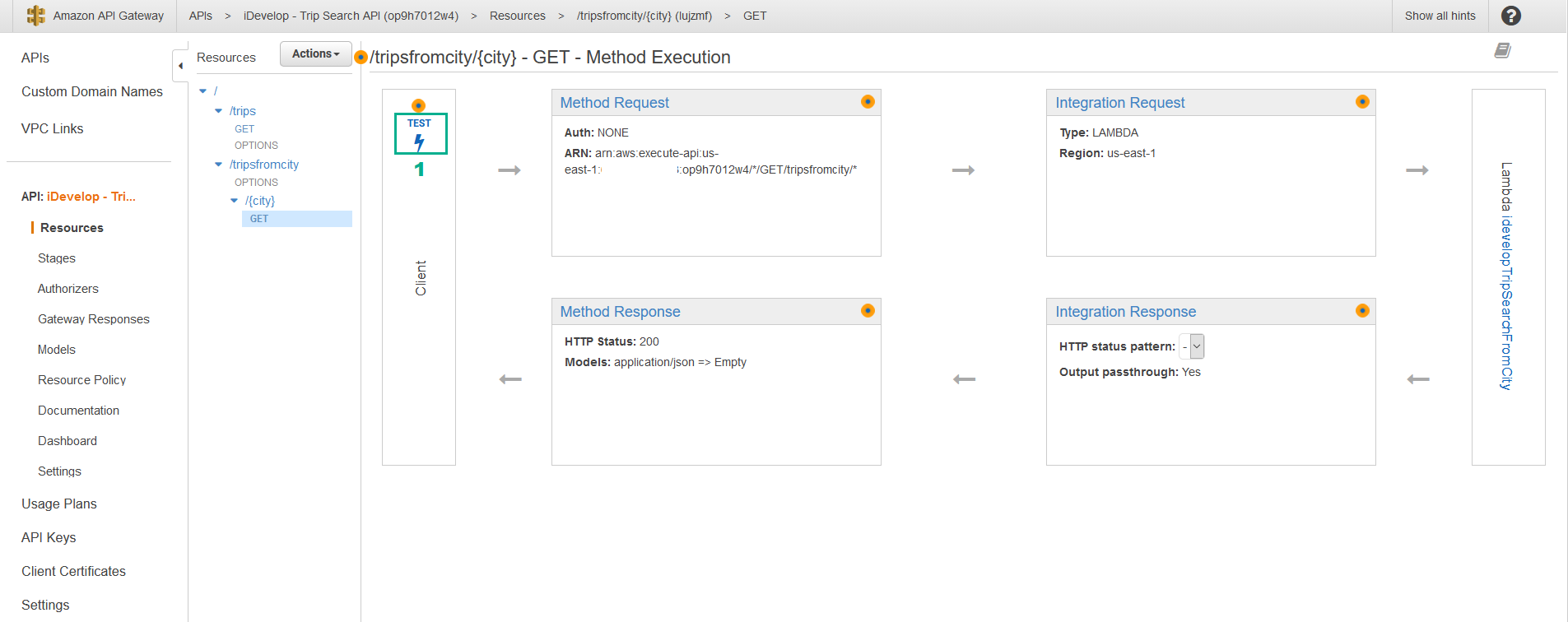
- Trong mục Path, tại trường {city}, nhập
Melbourne
- Click Test
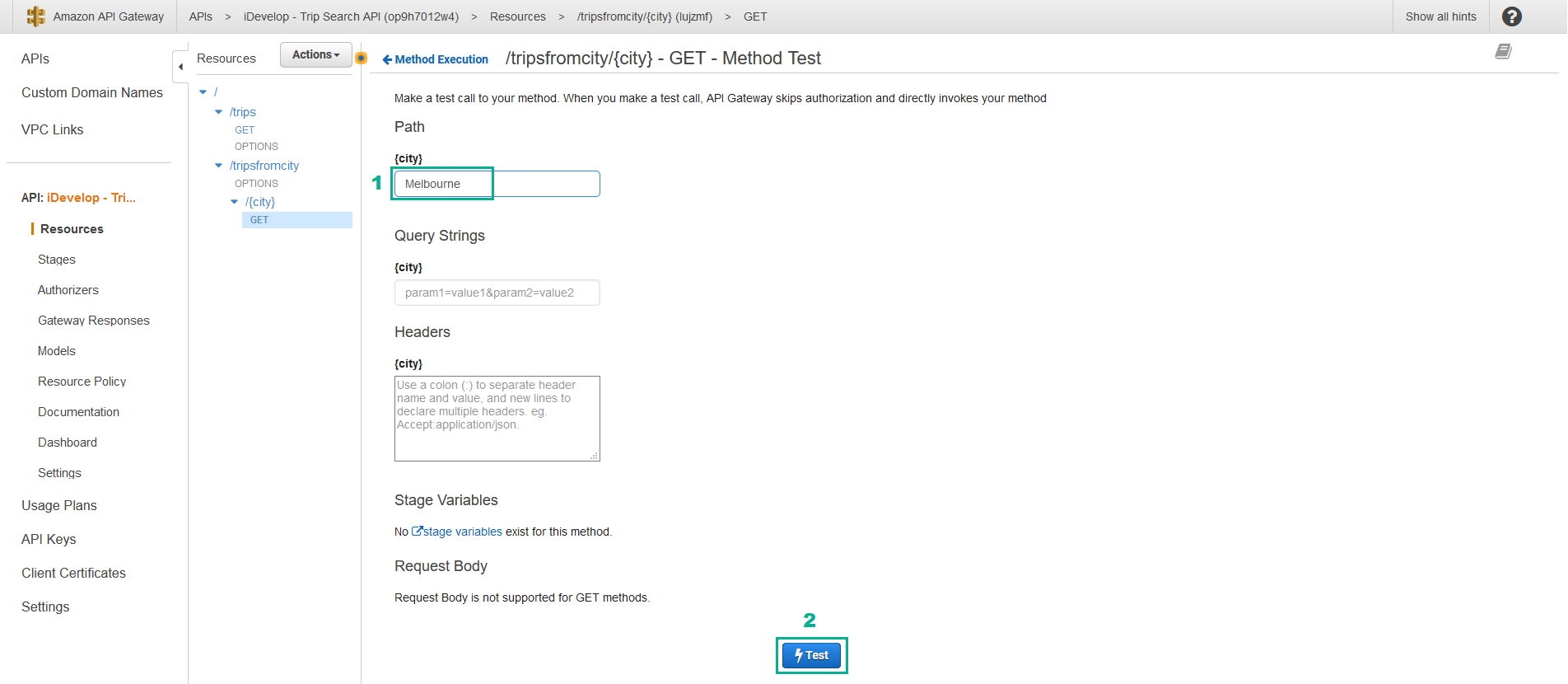
- API Gateway sẽ thực hiện lệnh gọi vào hàm Lambda, truyền giá trị Melbourne vào Body Mapping Template mà bạn đã xác định, chèn tham số tìm kiếm Melbourne vào JSON payload được gửi đến hàm Lambda. Điều này sẽ khiến handler sử dụng JSON và thực hiện tìm kiếm trong bảng DynamoDB và trả về kết quả. Bạn sẽ thấy một kết quả tương tự như sau:
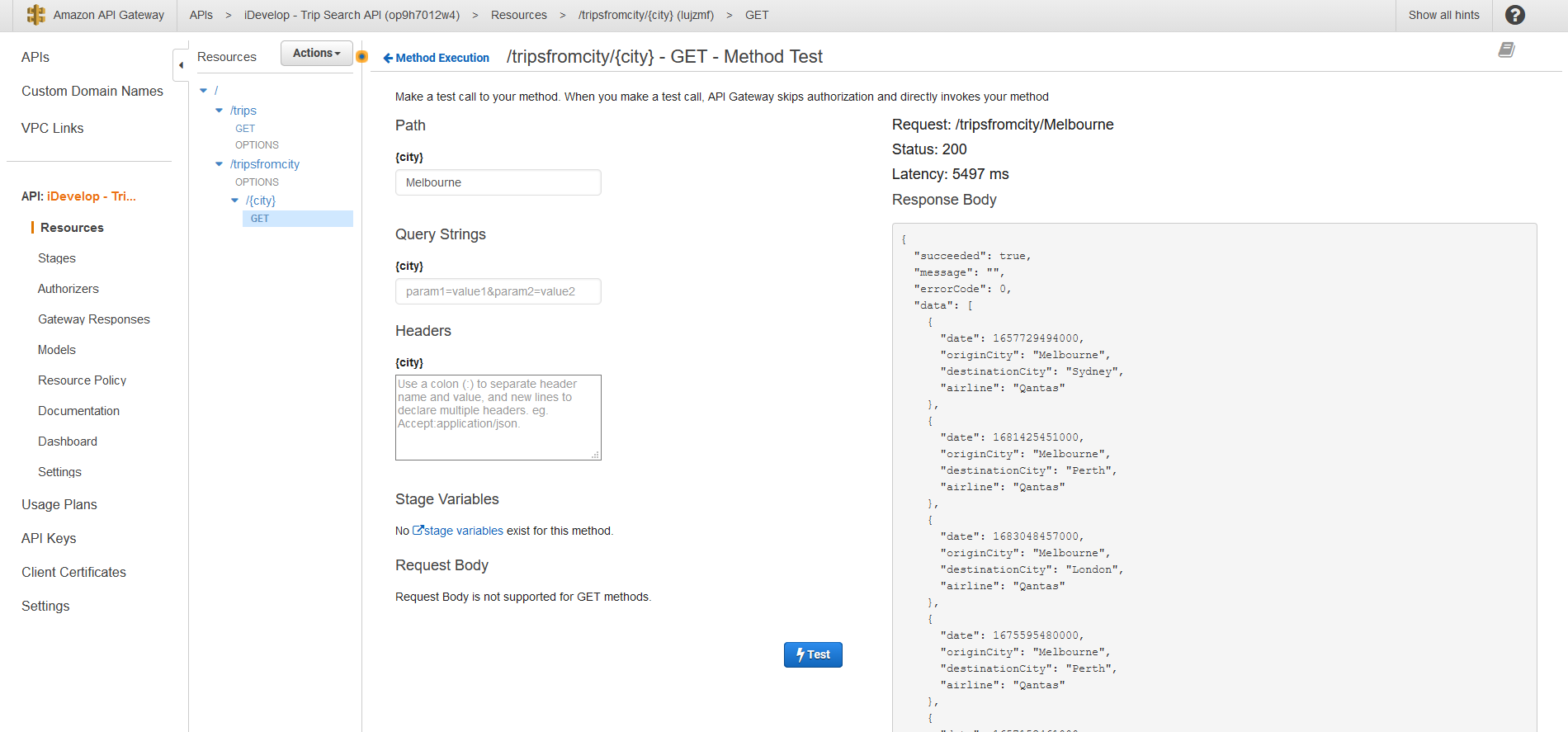
- Chọn /{city} trong phần /tripsfromcity
- Click Actions
- Click Enable CORS
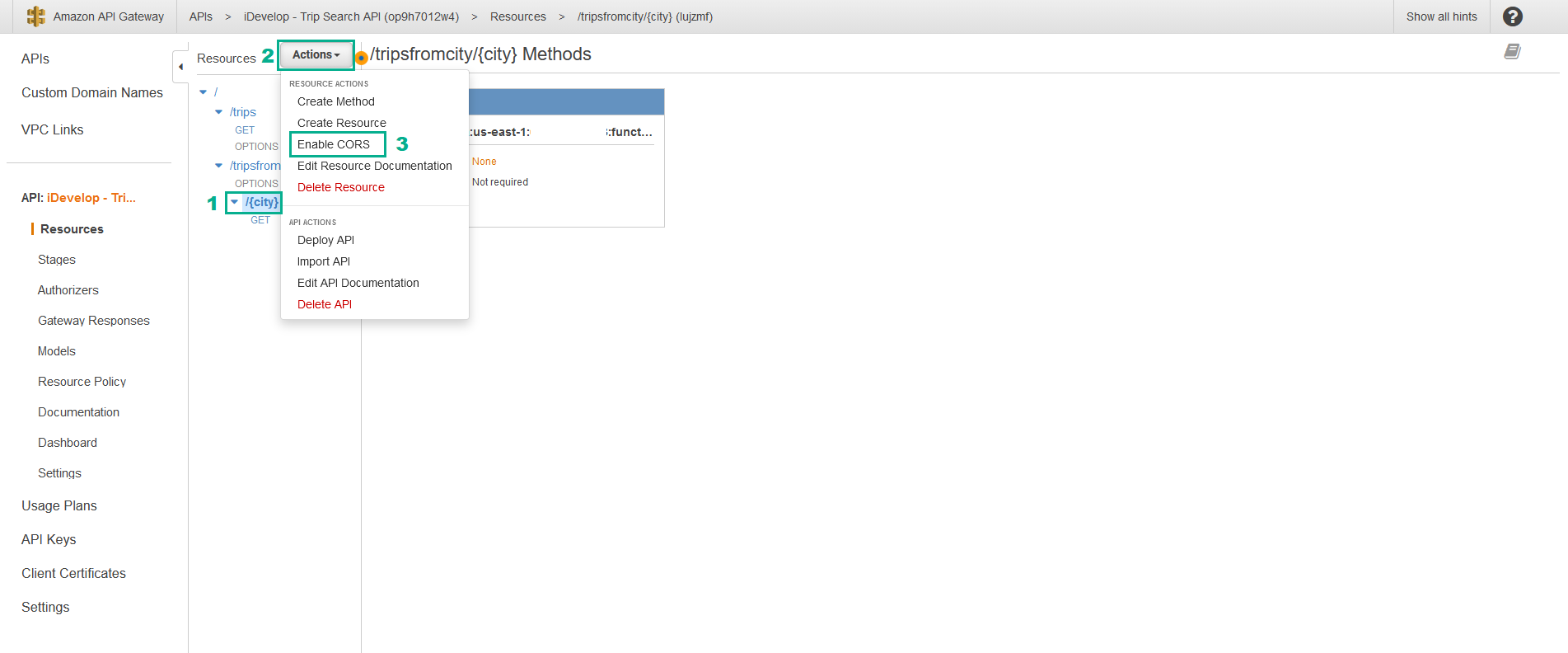
- Click Enable CORS and replace existing CORS headers
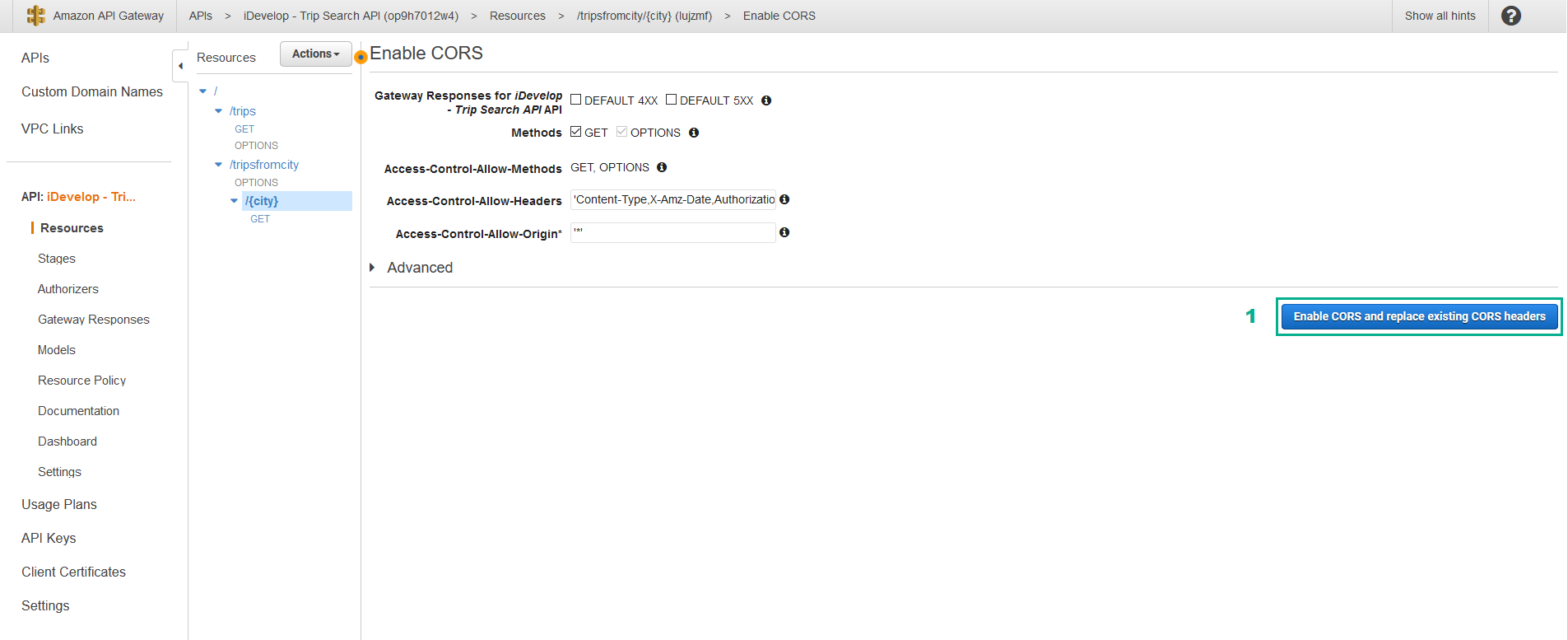
- Click Yes, replace existing values
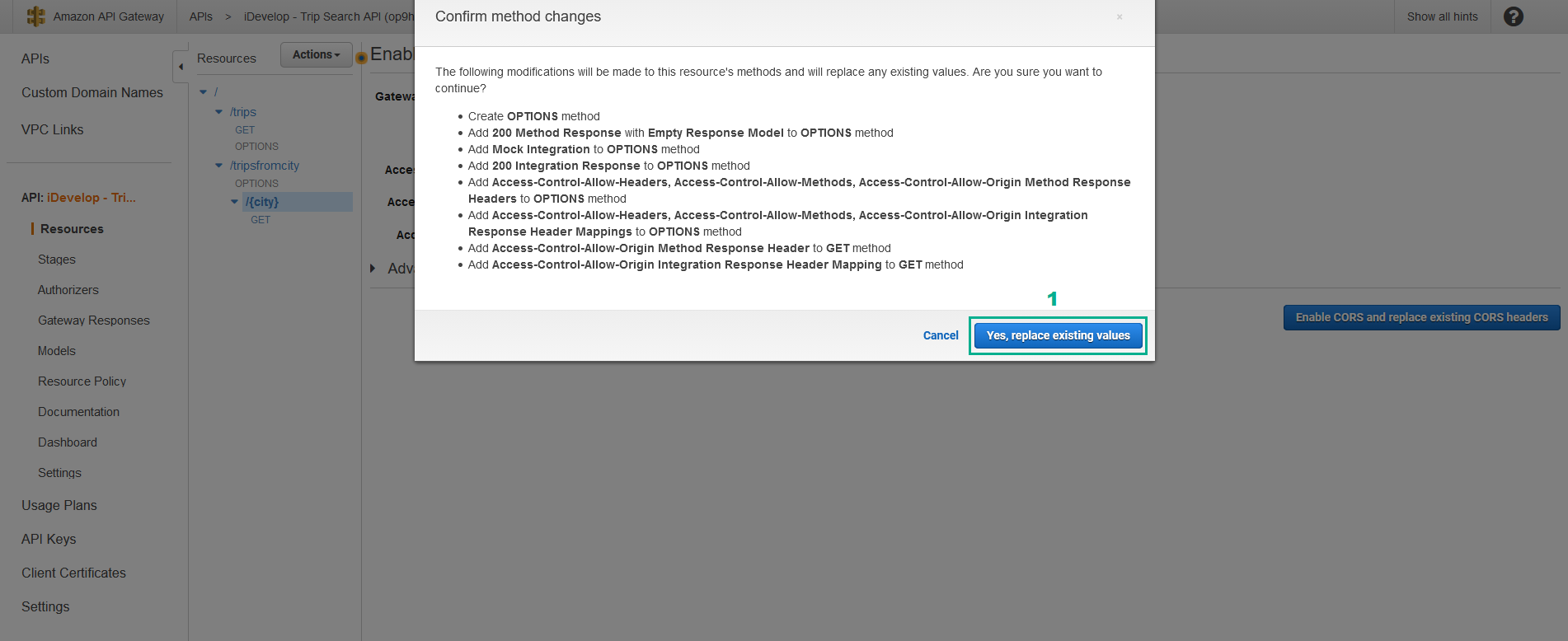
- Khi các mục liệt kê có dấu tick xanh, bạn có thể tiếp tục các bước kế. Sẽ mất một ít thời gian để hoàn thành.
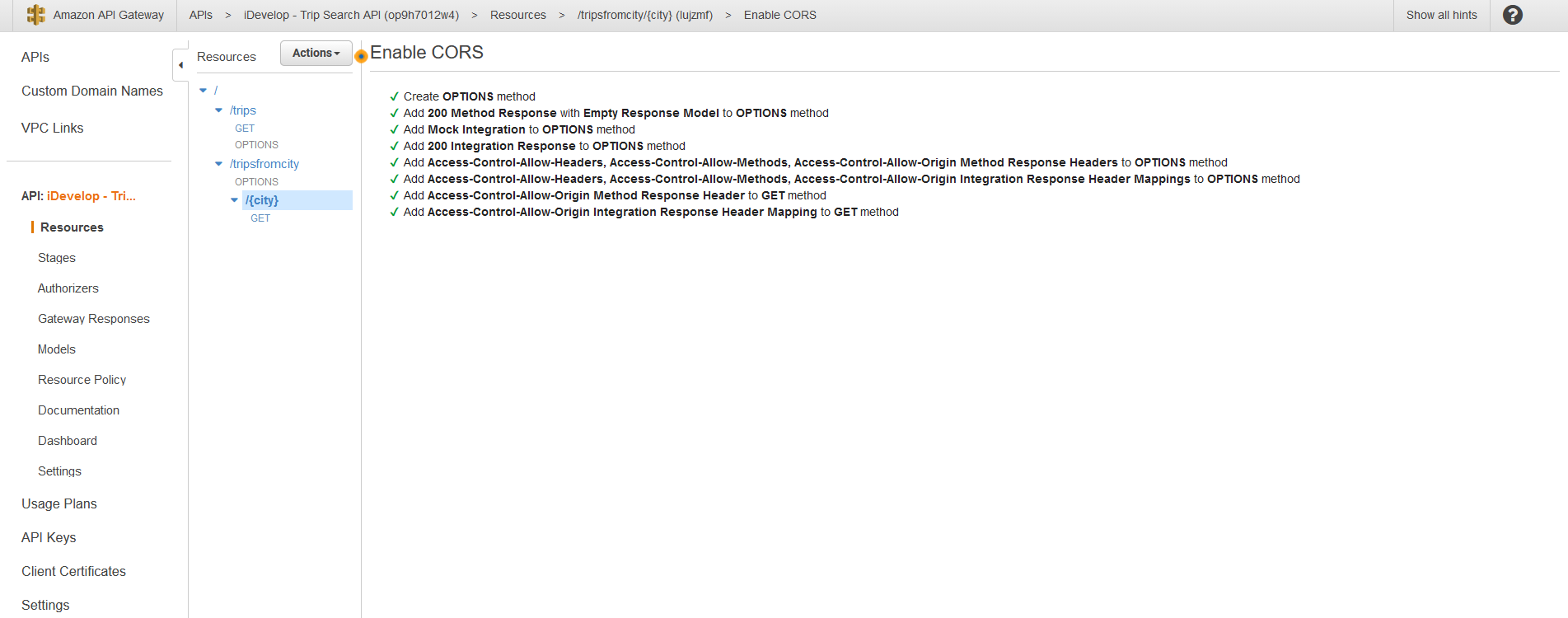
- Click / trong phần Resources
- Click Actions
- Click Create Resource
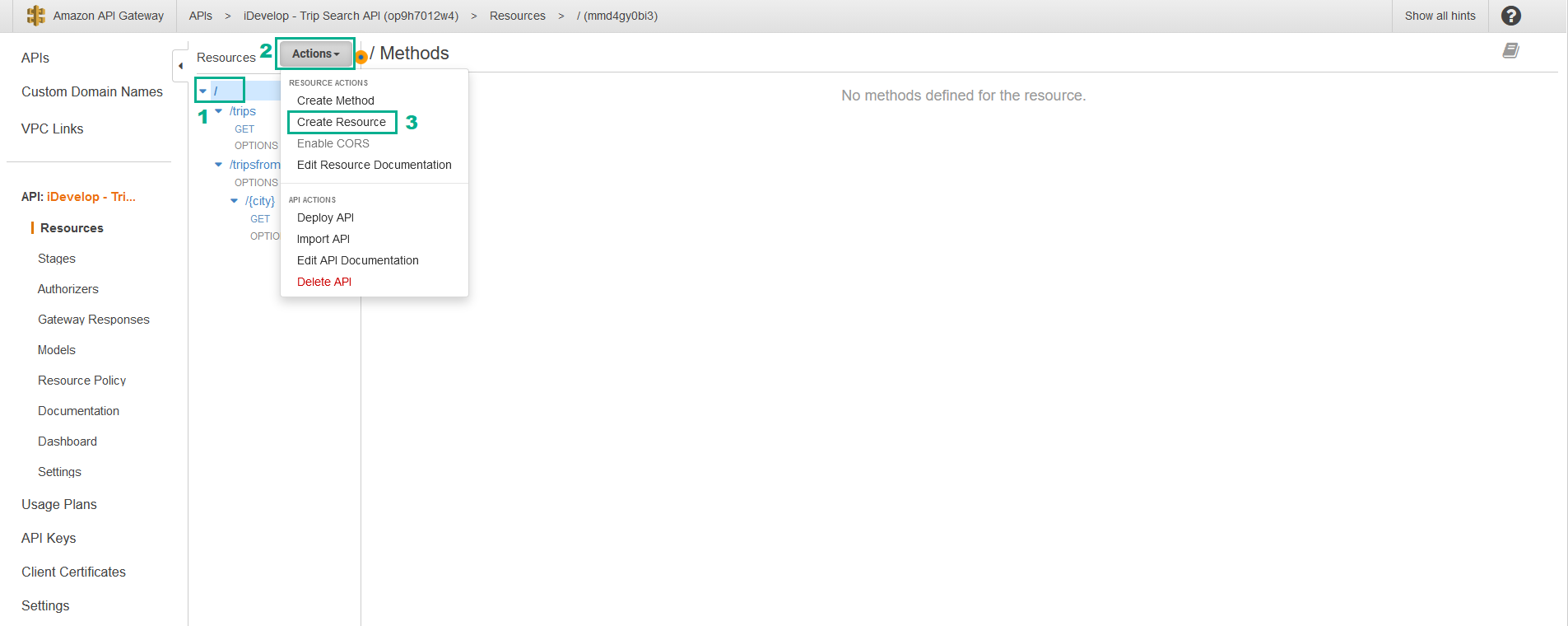
- Tại mục Resource Name, nhập
tripstocity
- Chọn Enable API Gateway CORS
- Click Create Resource
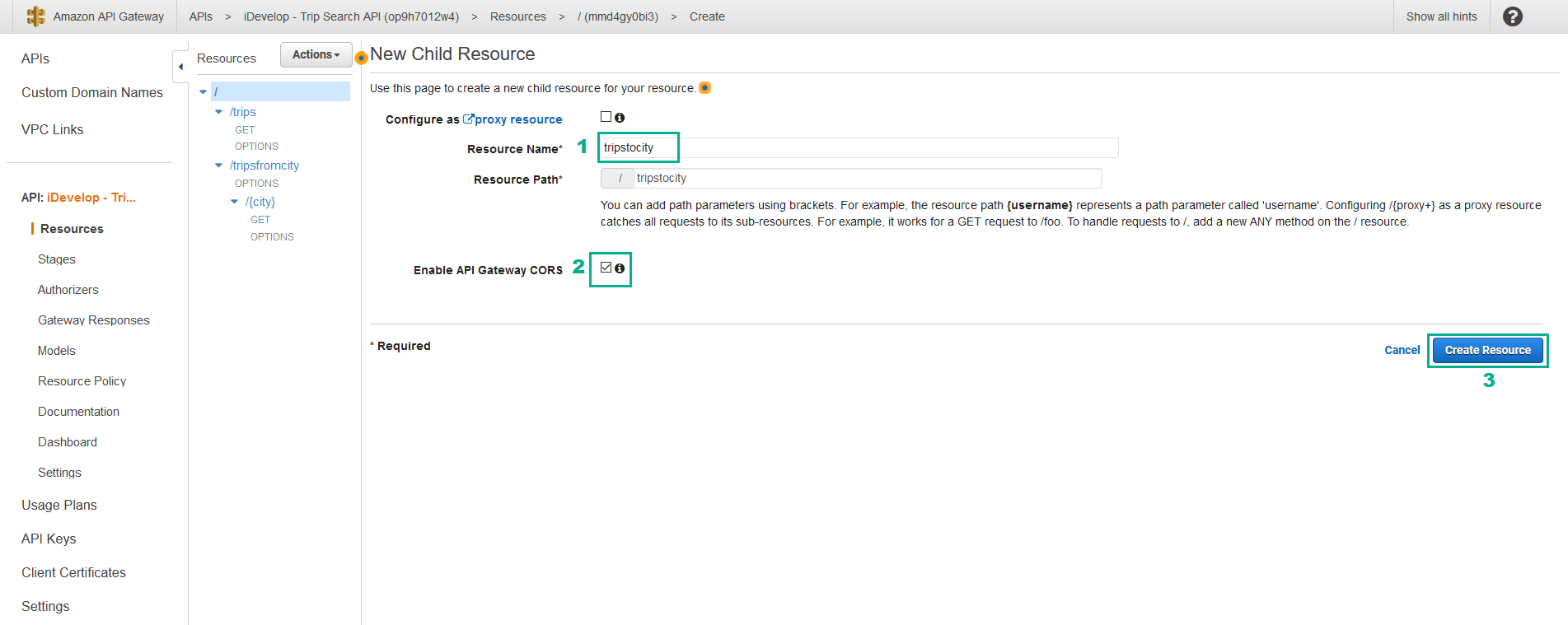
- Lệnh gọi của chúng ta vào hàm Lambda yêu cầu thông số city. Chúng ta sẽ đi theo tiêu chuẩn ở RESTful interface và chuyển tham số này vào dưới dạng tham số truyền trên URL. Click /tripstocity
- Click Actions
- Click Create Resource
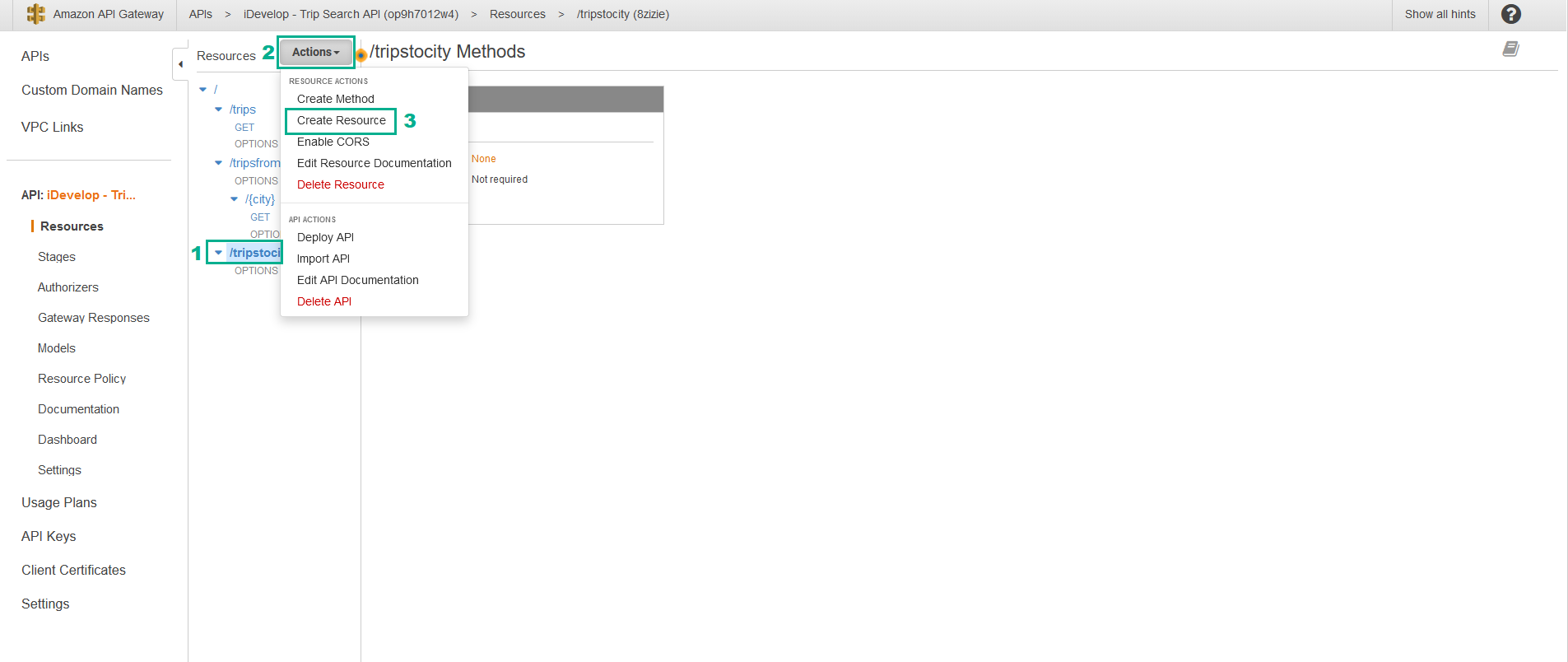
- Tại mục Resource Name, nhập
{city}
- Tại mục Resource Path, xóa nội dung mặc định và nhập
{city} - Chọn Enable API Gateway CORS
- Click Create Resource
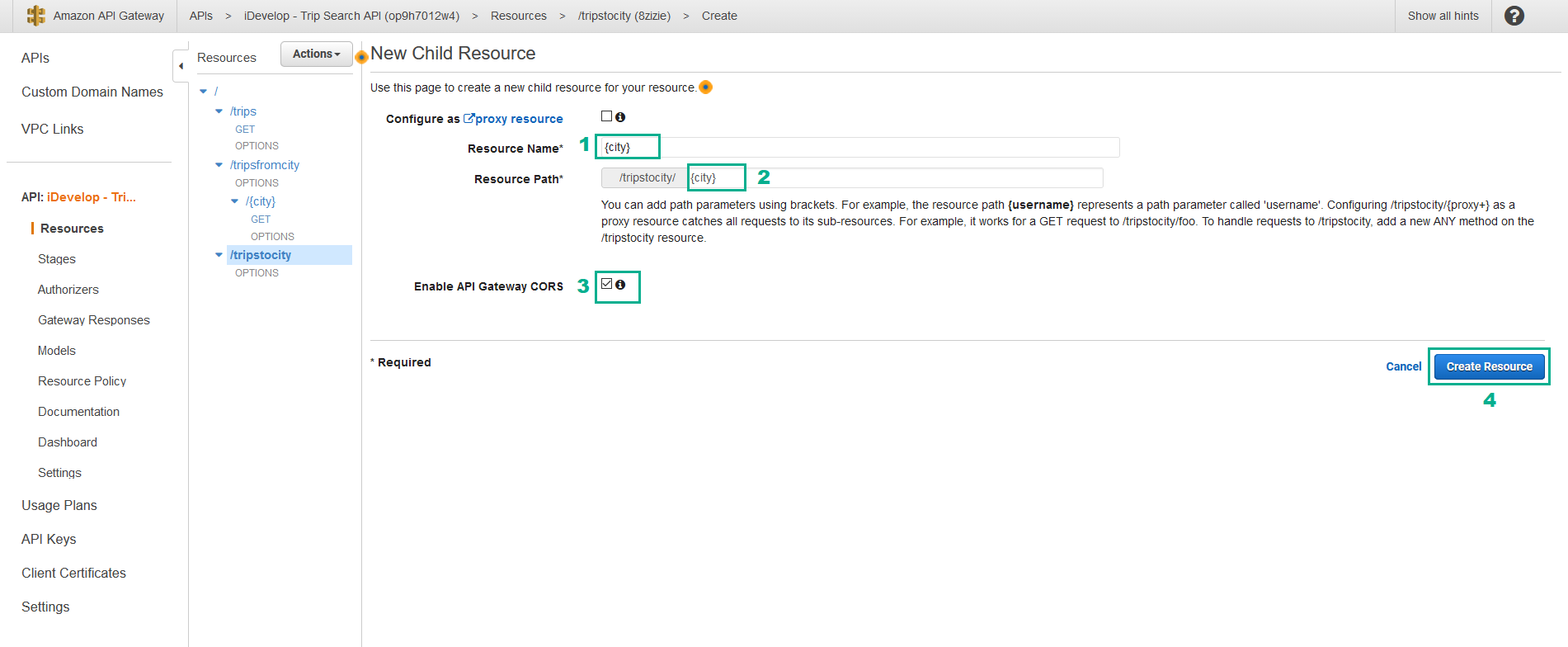
- CLick /{city} trong phần /tripstocity
- Click Actions
- Click Create Method
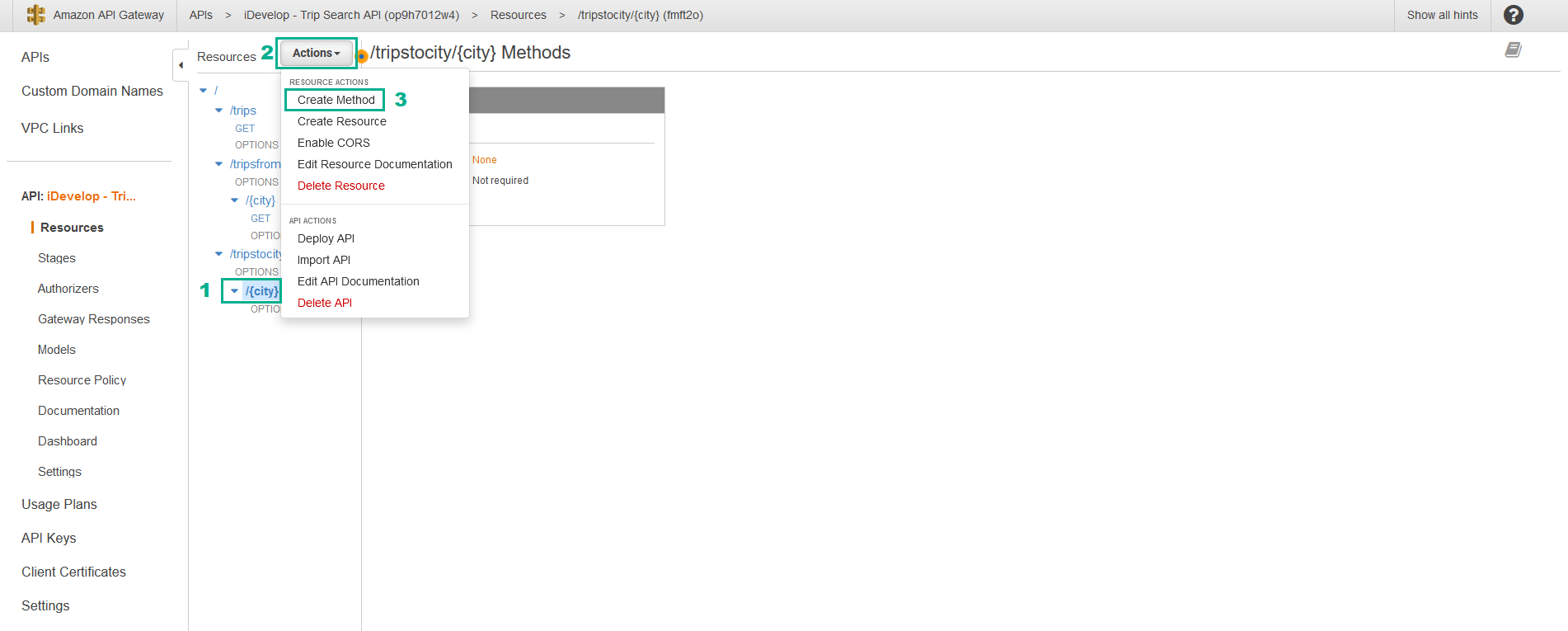
- Trong danh sách liệt kê, chọn GET
- Click dấu tick xám bên cạnh để xác nhận lưu thiết lập.
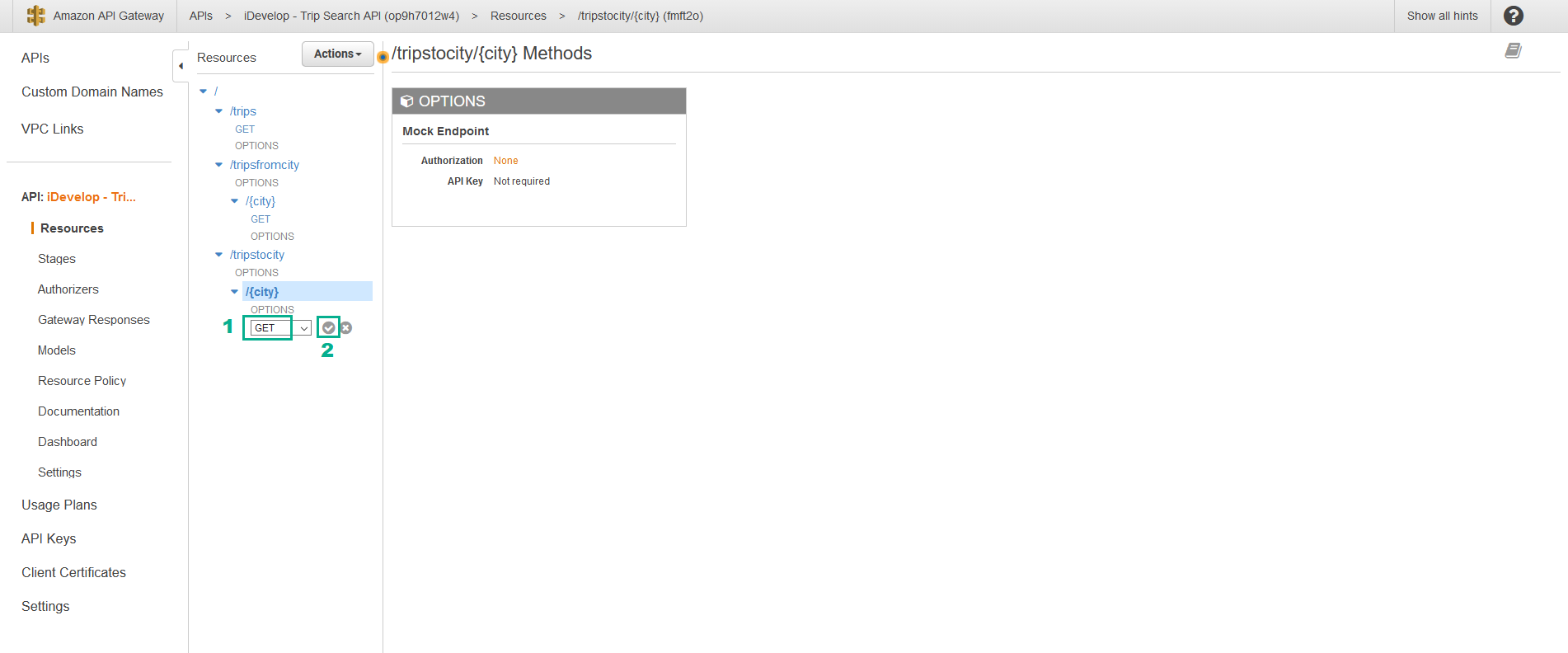
- Trong mục Lambda Region, chọn Region của bạn
- Tại mục Lambda Function, nhập
idevelopvà chọn idevelopTripSearchToCity - Click Save
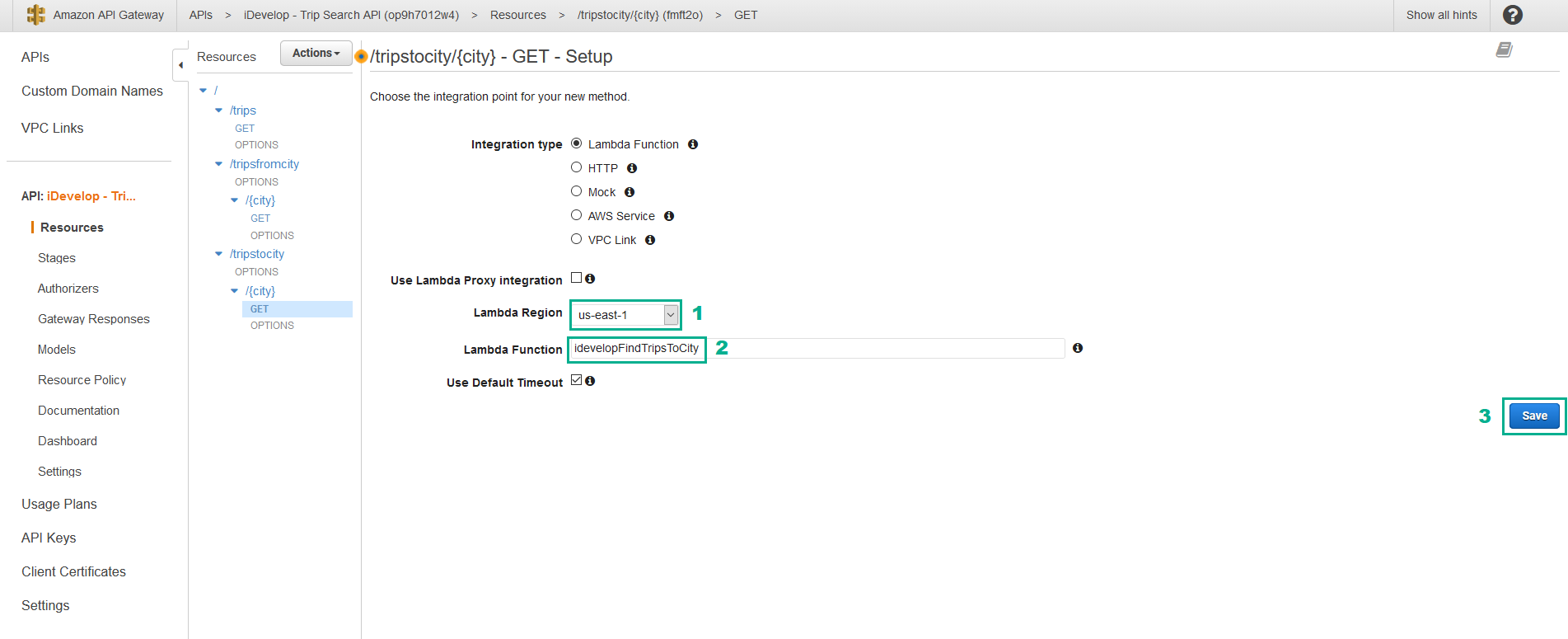
- Click OK
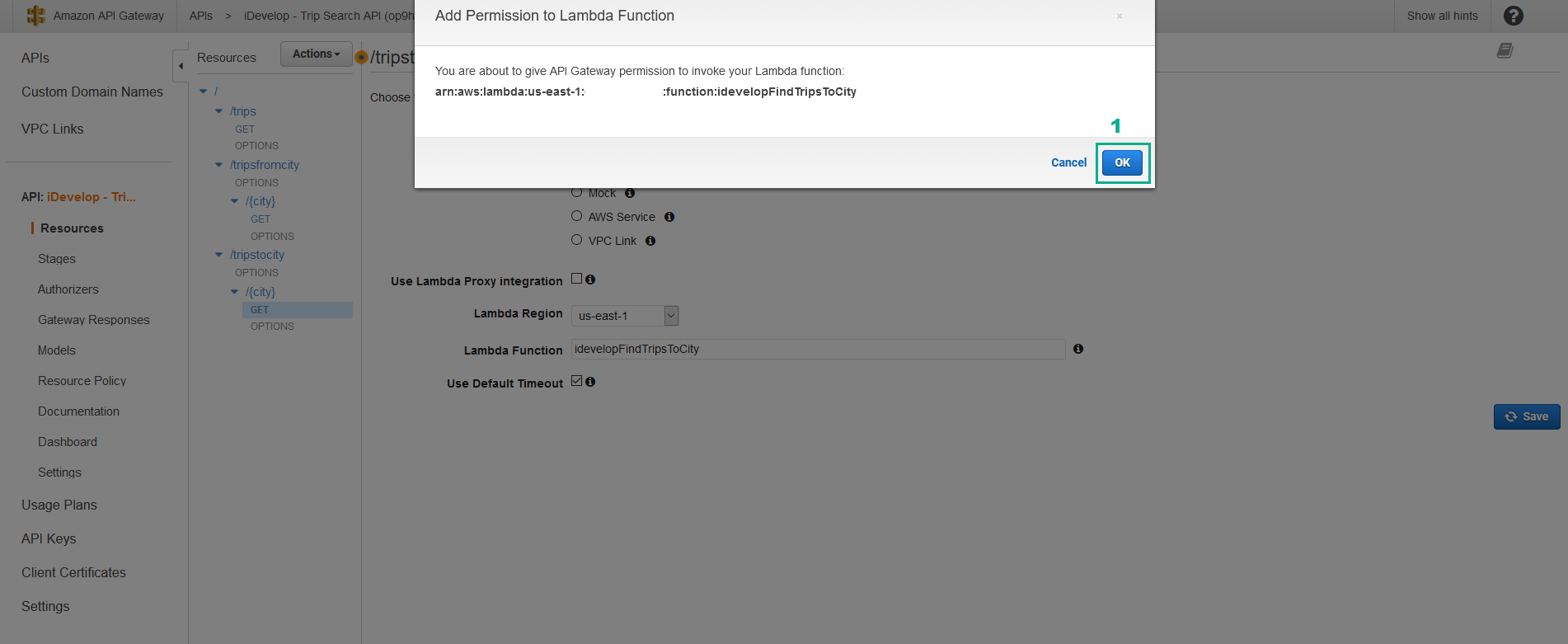
- Khi method được tạo, bạn sẽ thấy bảng Method Execution. Chúng ta không thể tiếp tục thực hiện kiểm thử gọi đến API bởi vì chúng ta cần biến đổi yêu cầu thông qua API Gateway nhằm lấy được thông tin {city} được truyền qua hàm Lambda chính xác.
devlounge.lambda.FindTripsToCityHandler handler cần thấy được thông số truyền vào từ yêu cầu như sau:
{
"payload" :
{
"city": "Melbourne"
}
}
Điều này sẽ khiến hàm Lambda tìm kiếm DynamoDB ở tất cả các chuyến đi đến Melbourne. Chúng ta cần thêm một Body Mapping Template cho method này ở API Gateway nhằm chuyển đổi thông số cho đúng theo yêu cầu.
- Click Integration Request
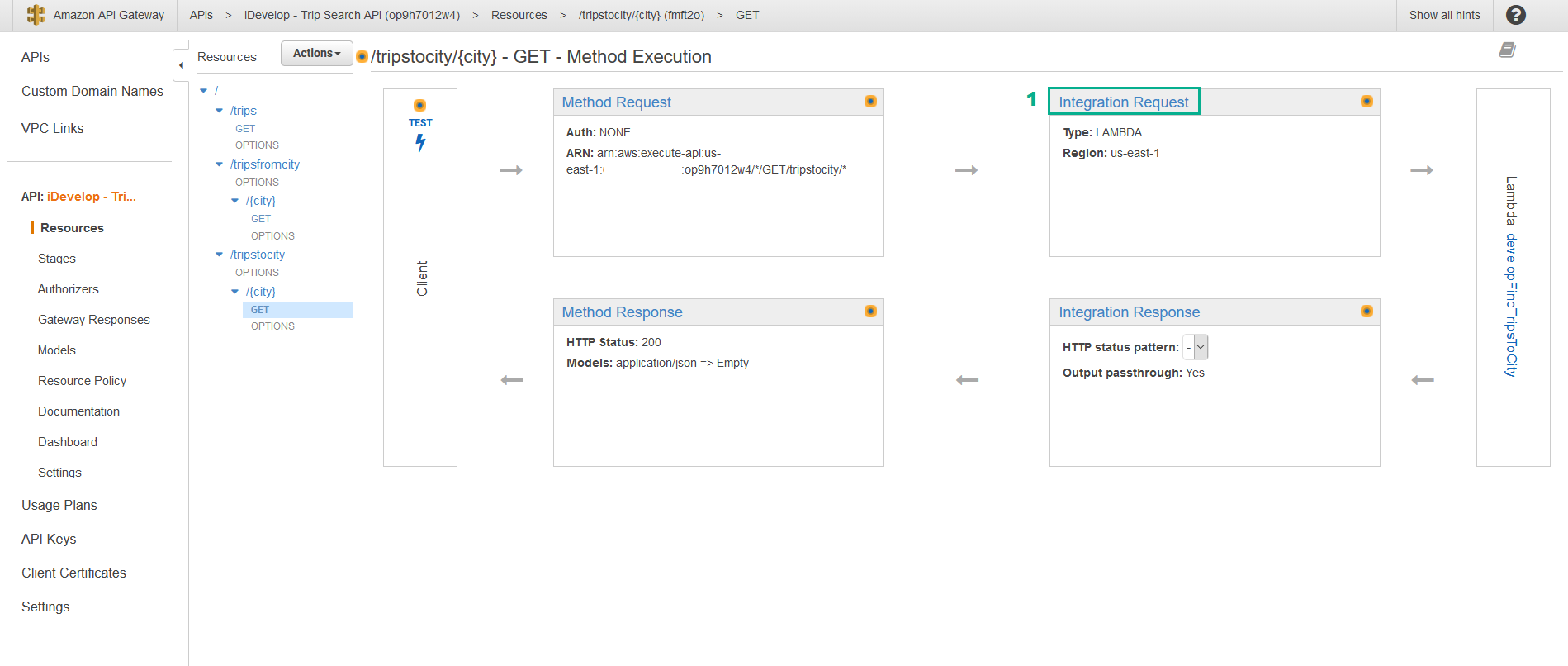
- Click Mapping Templates
- Chọn When there are no templates defined (recommended)
- Click Add mapping template
- Tại mục Content-Type, nhập
application/json - Click dấu tick xám để lưu lựa chọn.
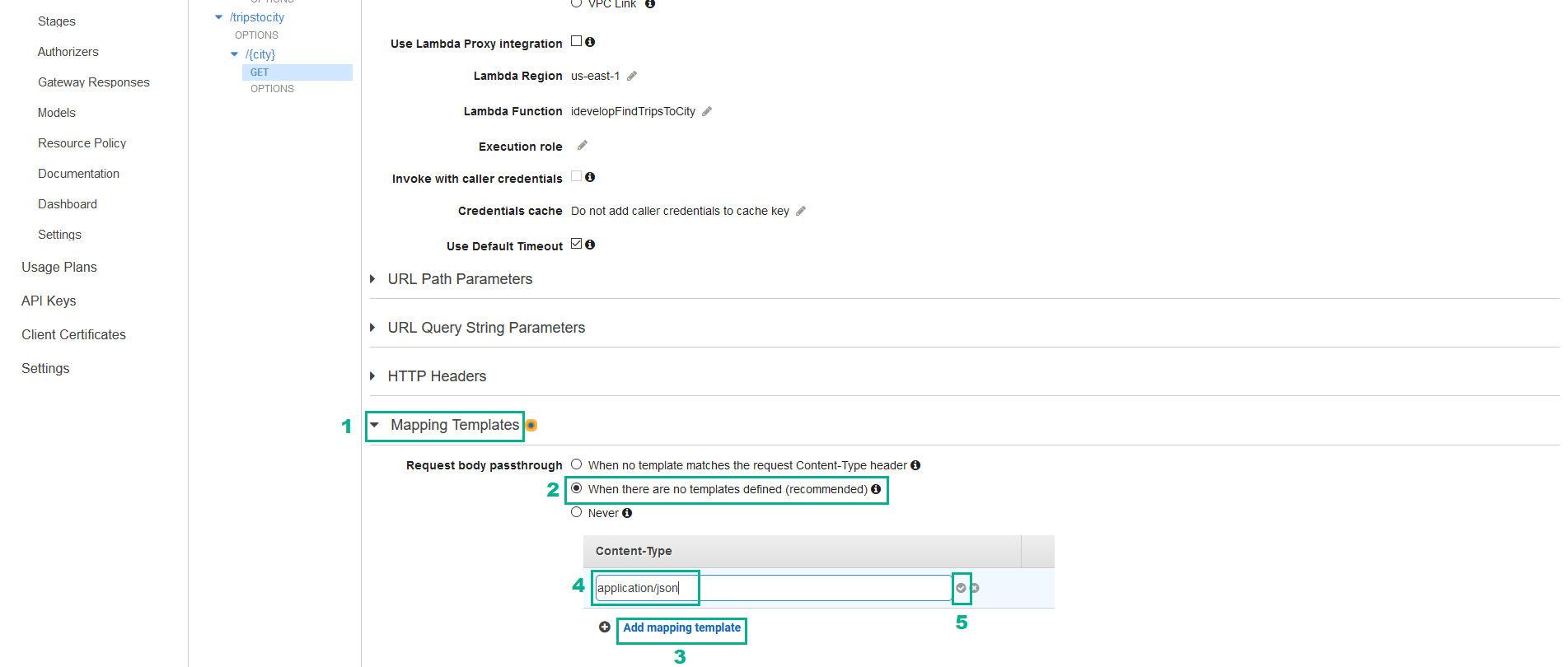
- Bên dưới mục Generate template, nhập
{
"payload" : {
"city": "$input.params('city')"
}
}
- Click Save
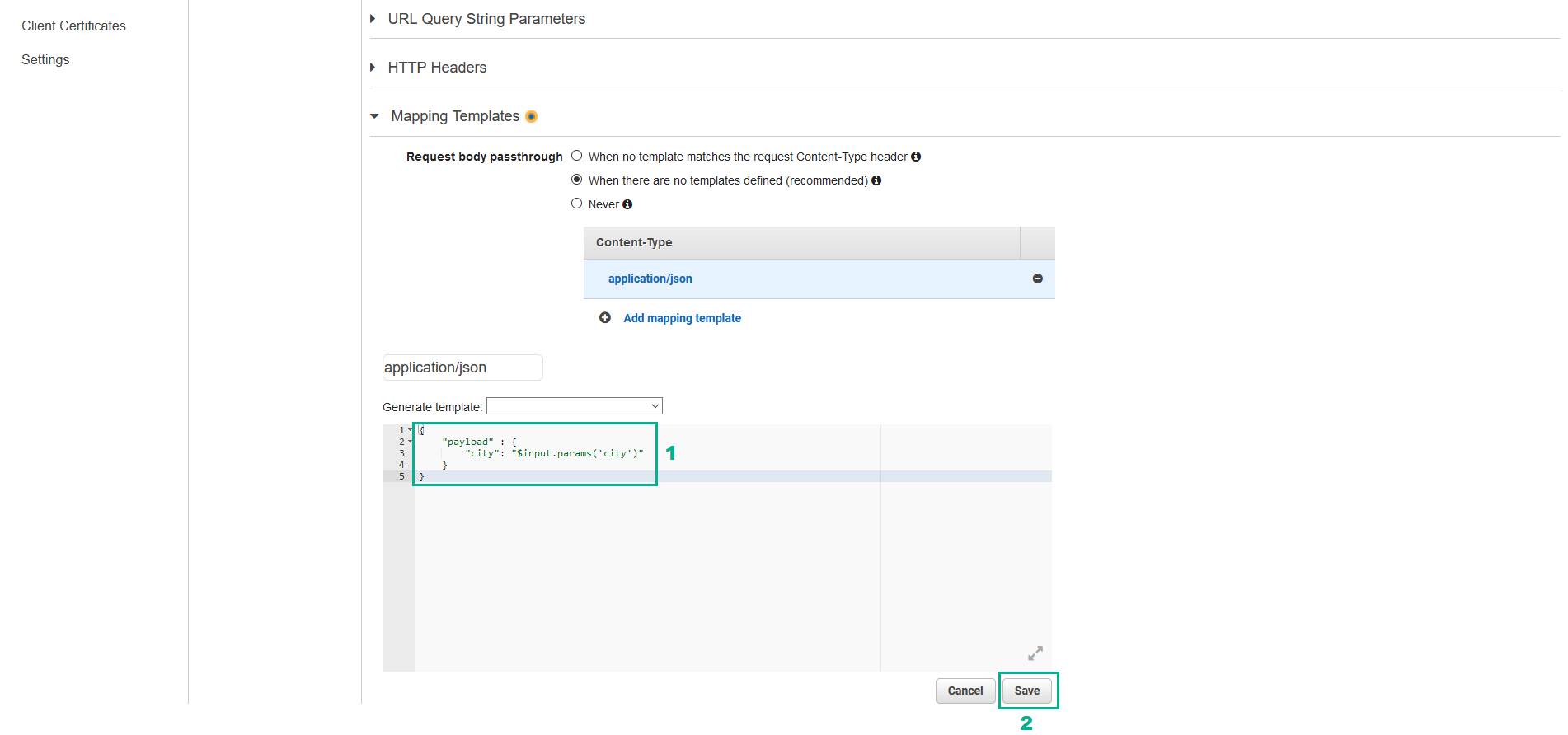
- Click Method Execution
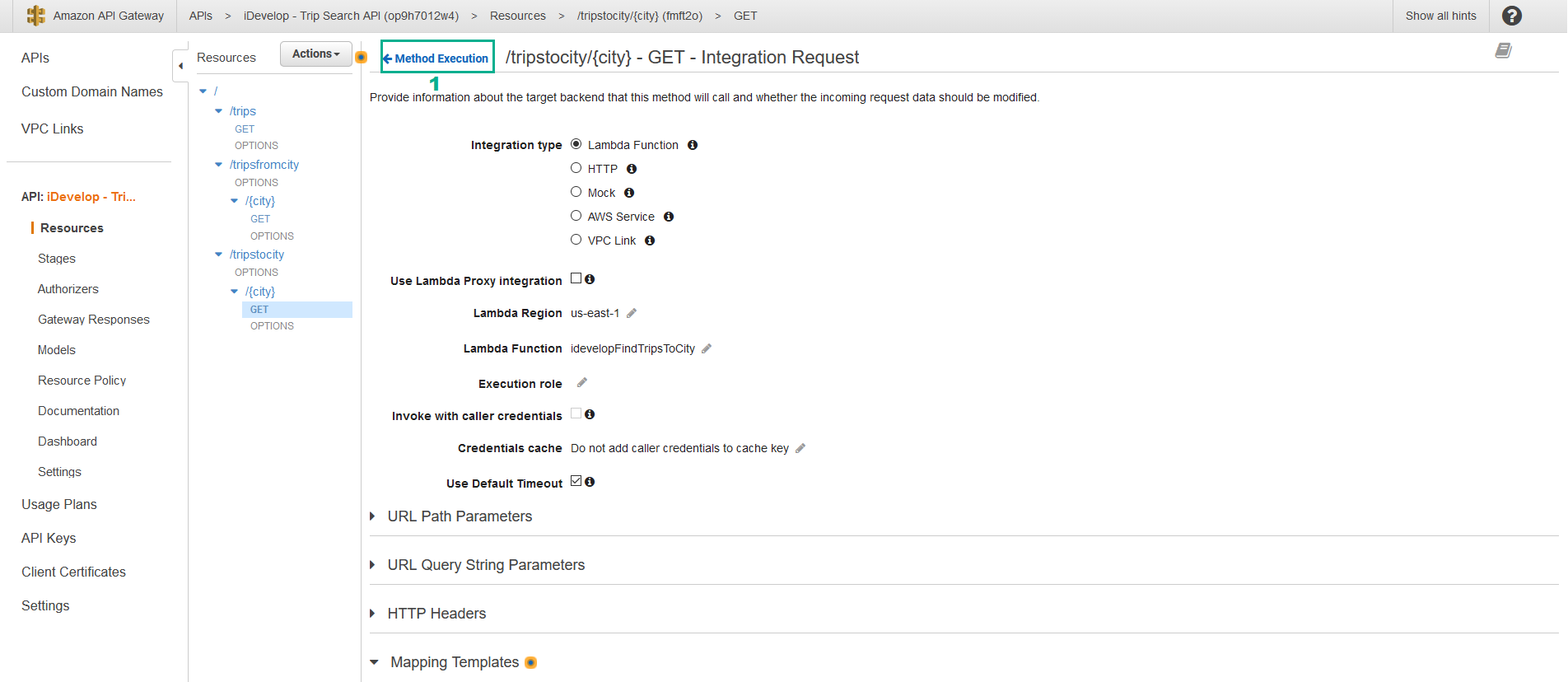
- Click Test
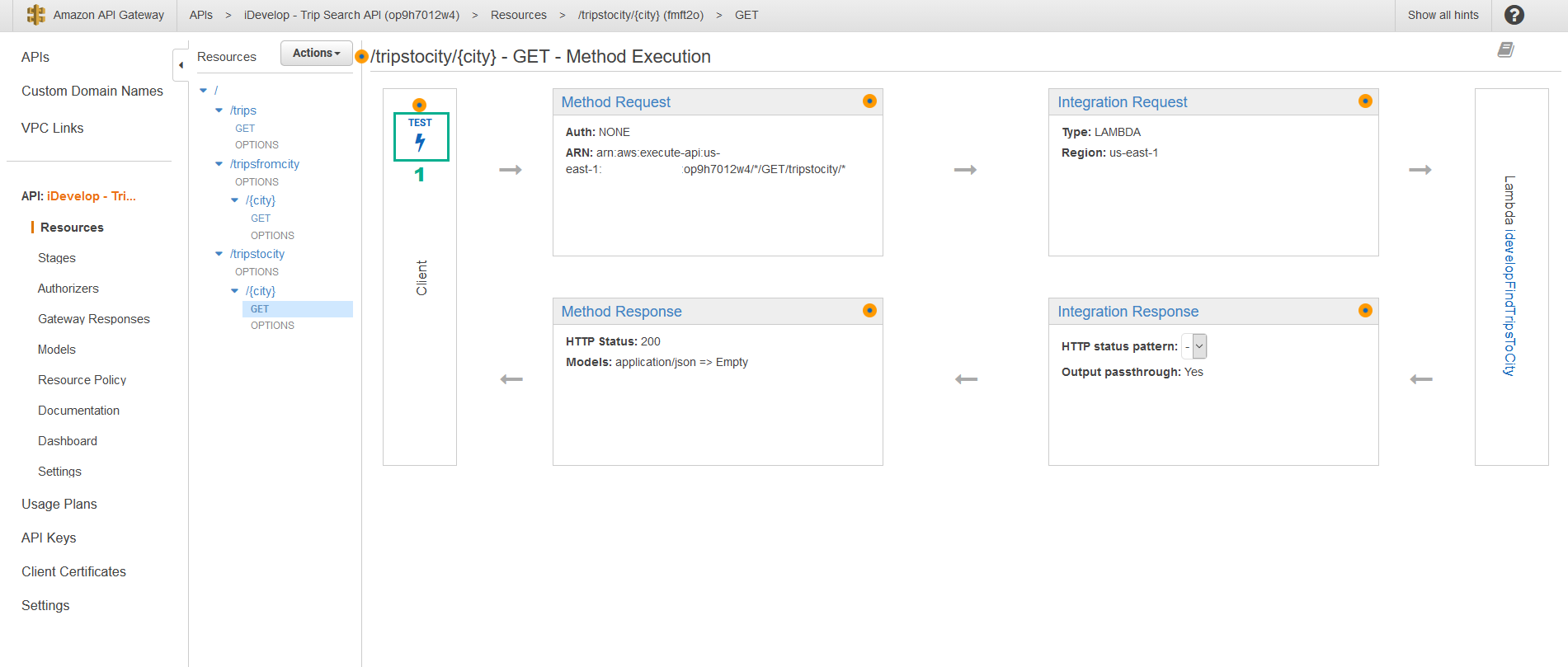
- Trong mục Path, tại trường {city}, nhập
Melbourne
- Click Test
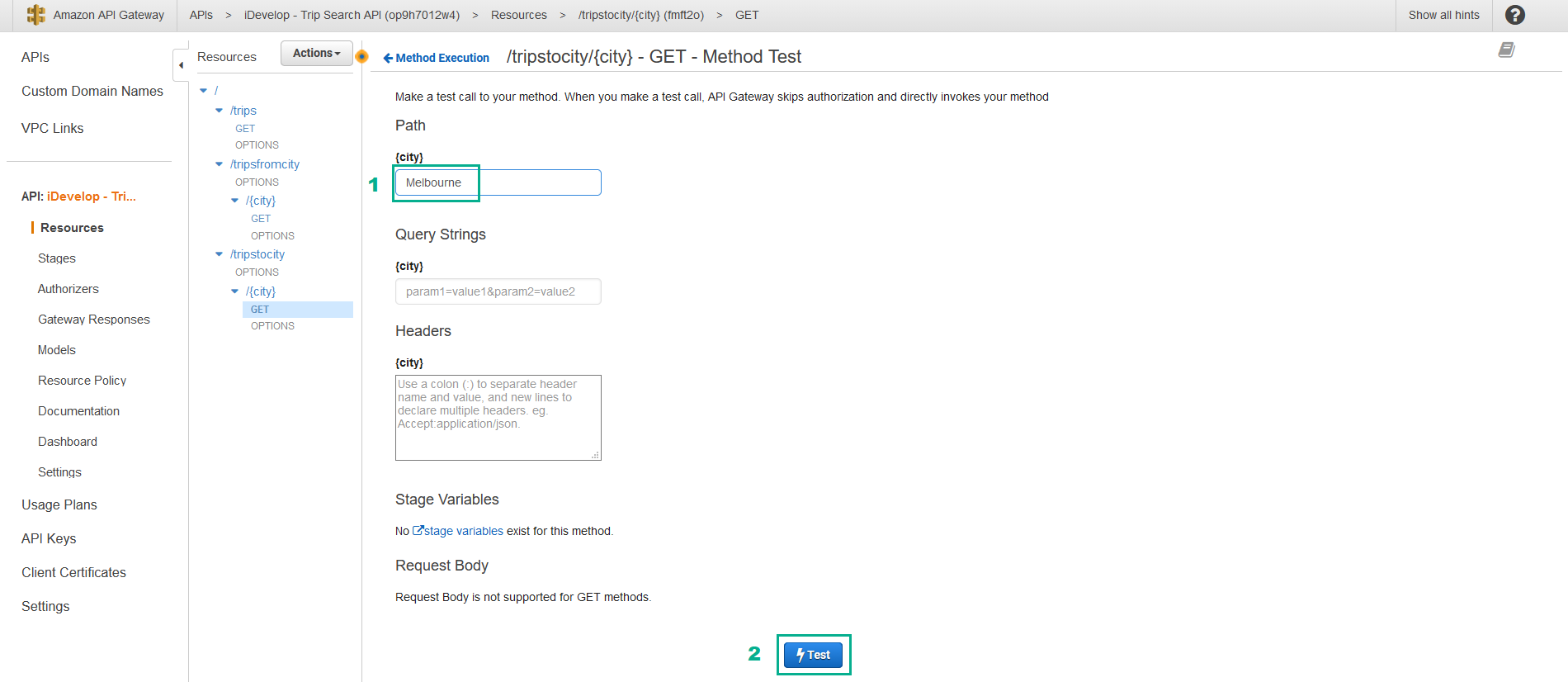
- API Gateway sẽ thực hiện lệnh gọi vào hàm Lambda, truyền giá trị Melbourne vào Body Mapping Template mà bạn đã xác định, chèn tham số tìm kiếm Melbourne vào JSON payload được gửi đến hàm Lambda. Điều này sẽ khiến handler sử dụng JSON và thực hiện tìm kiếm trong bảng DynamoDB và trả về kết quả. Bạn sẽ thấy một kết quả tương tự như sau:
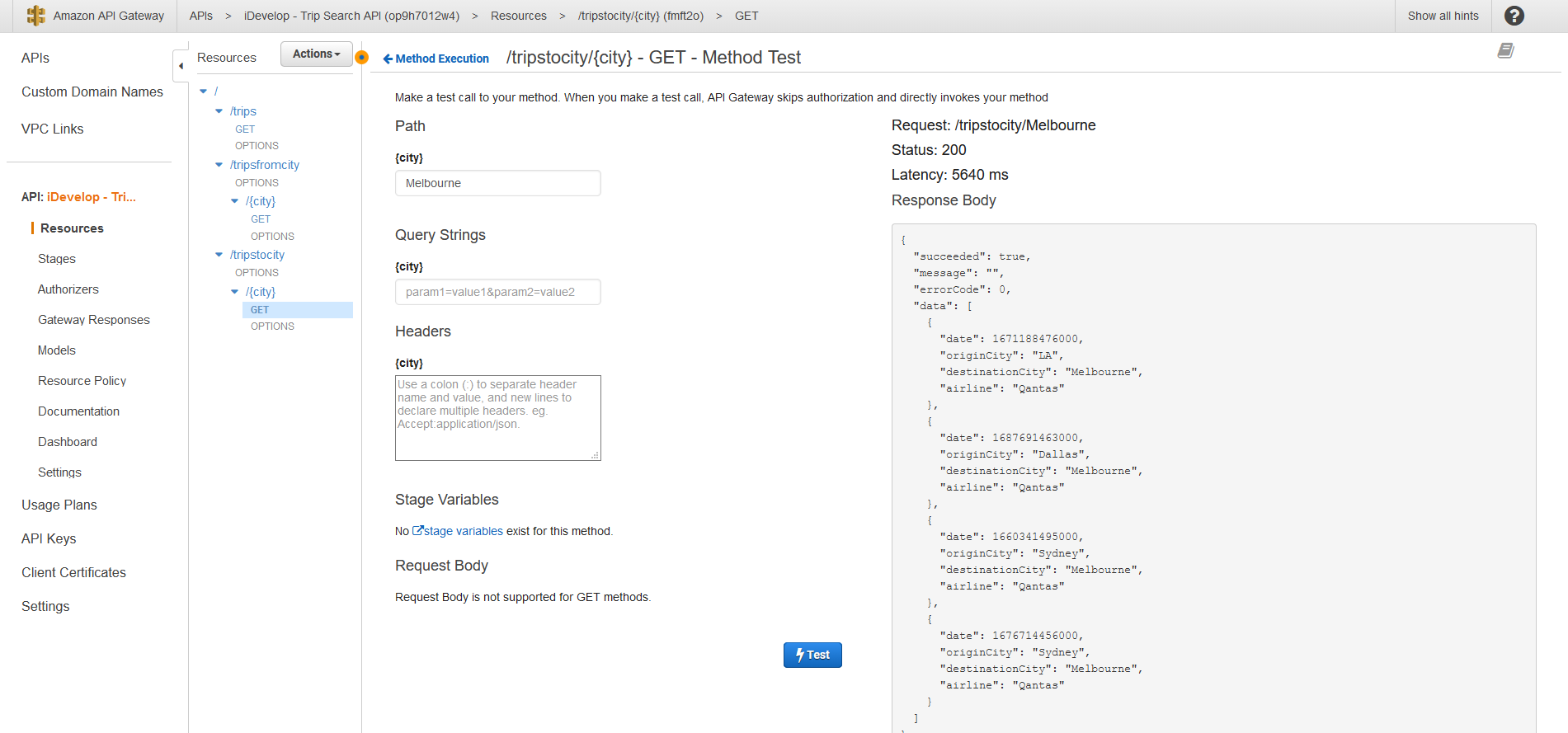
- Click /{city} trong phần /tripstocity
- Click Actions
- Click Enable CORS
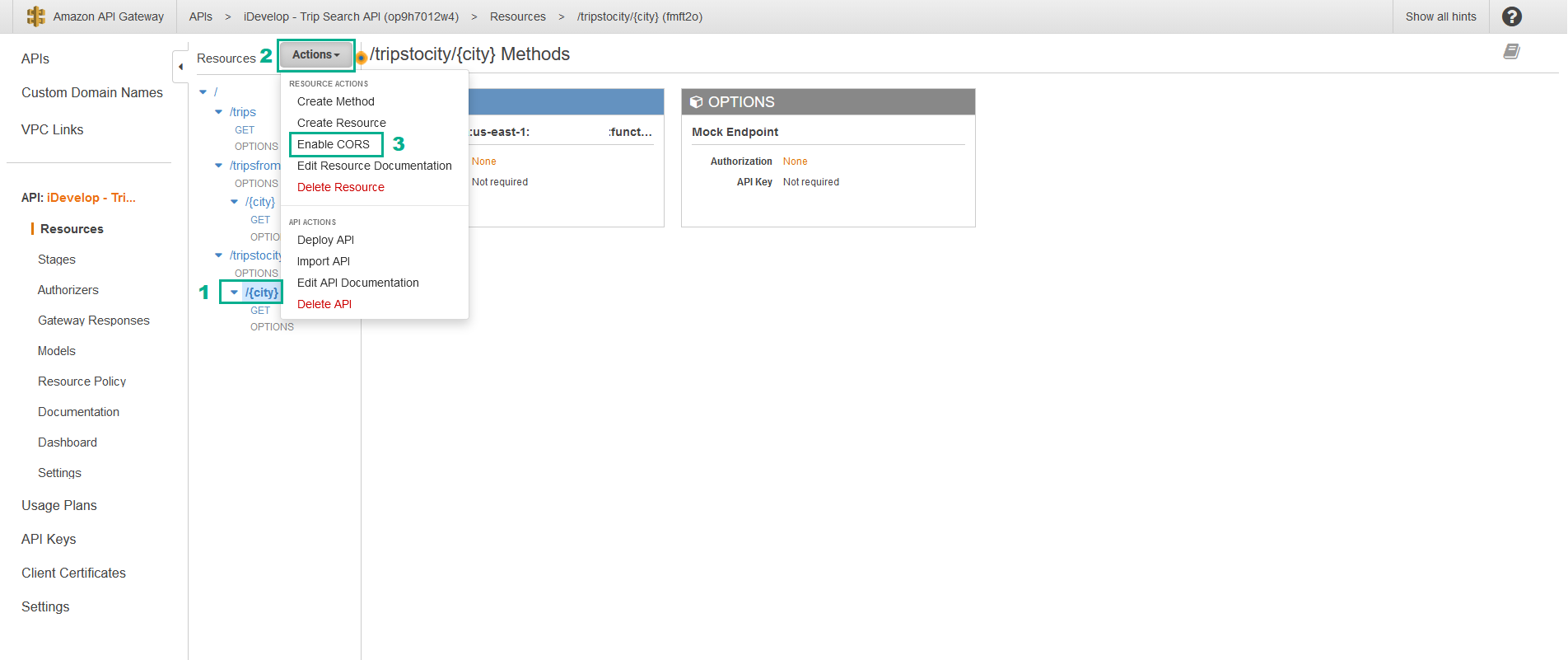
- CLick Enable CORS and replace existing CORS headers
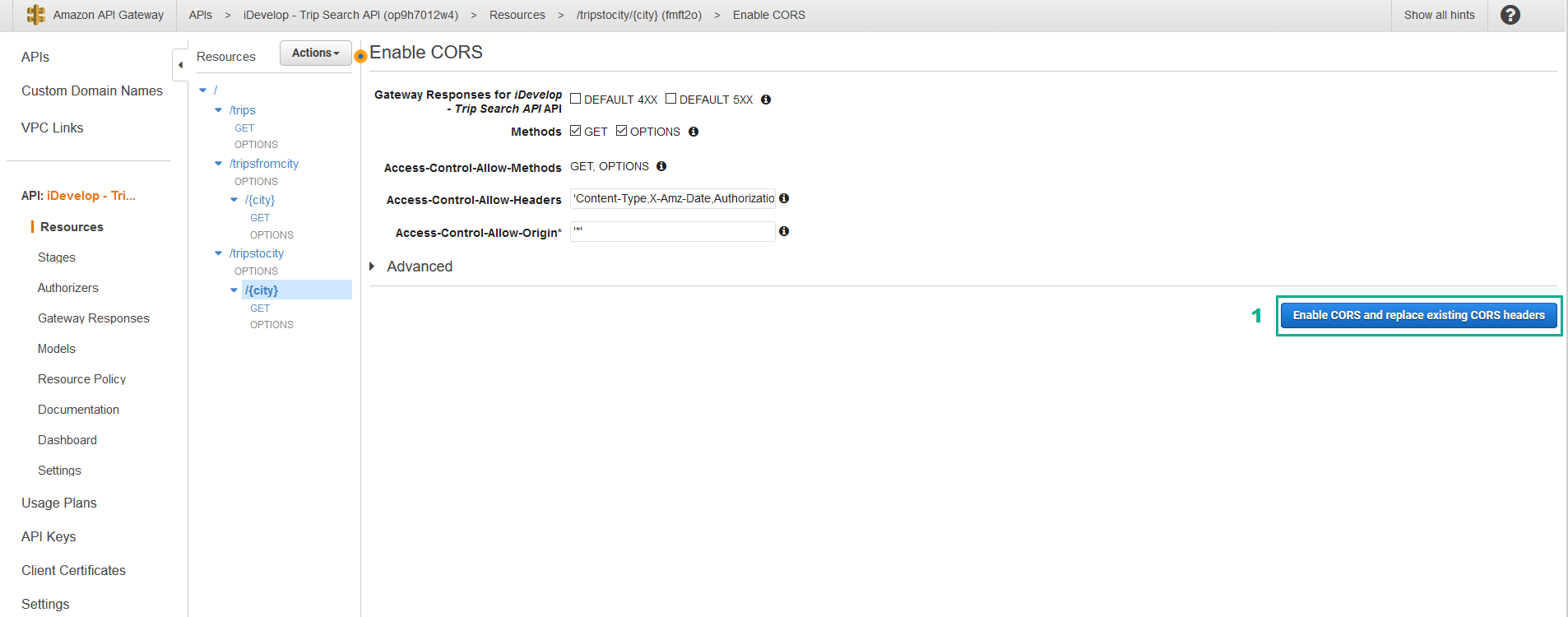
- Click Yes, replace existing values
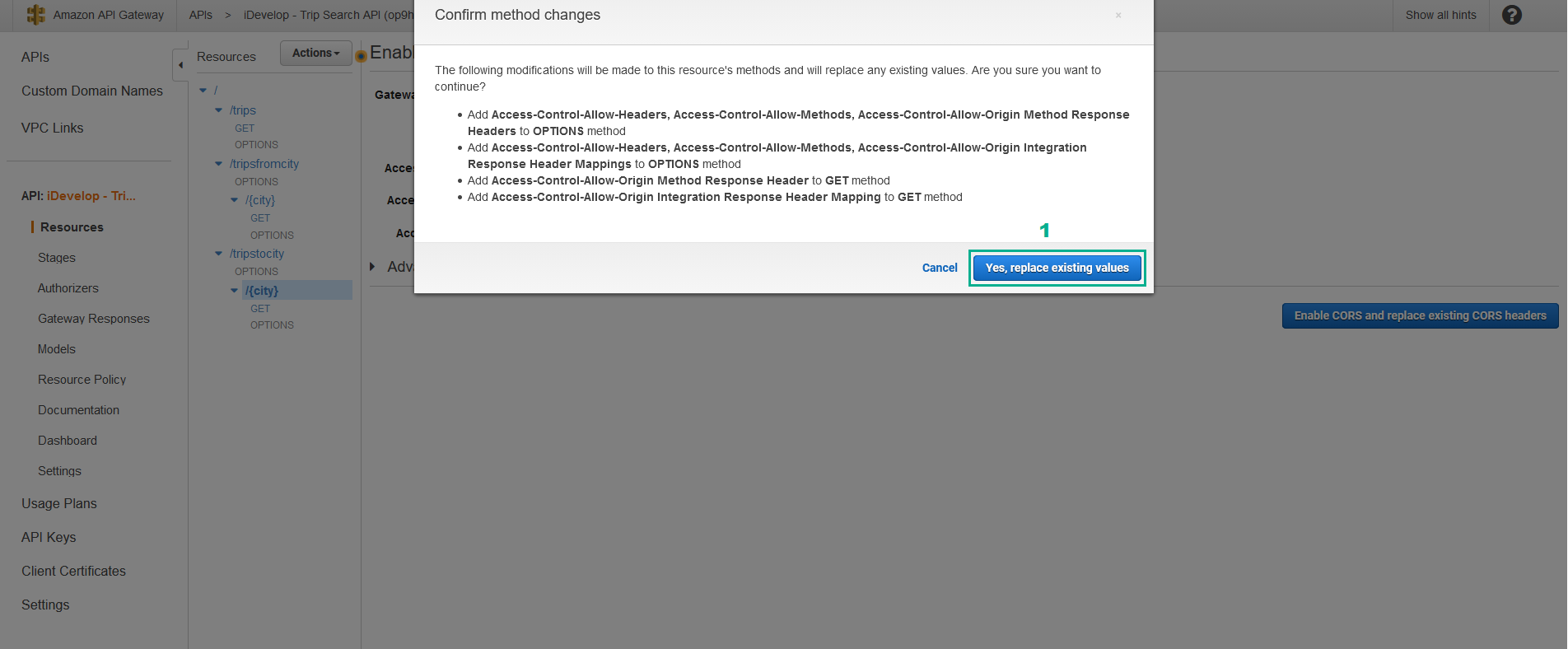
- Khi các mục liệt kê có dấu tick xanh, bạn có thể tiếp tục các bước kế. Sẽ mất một ít thời gian để hoàn thành.
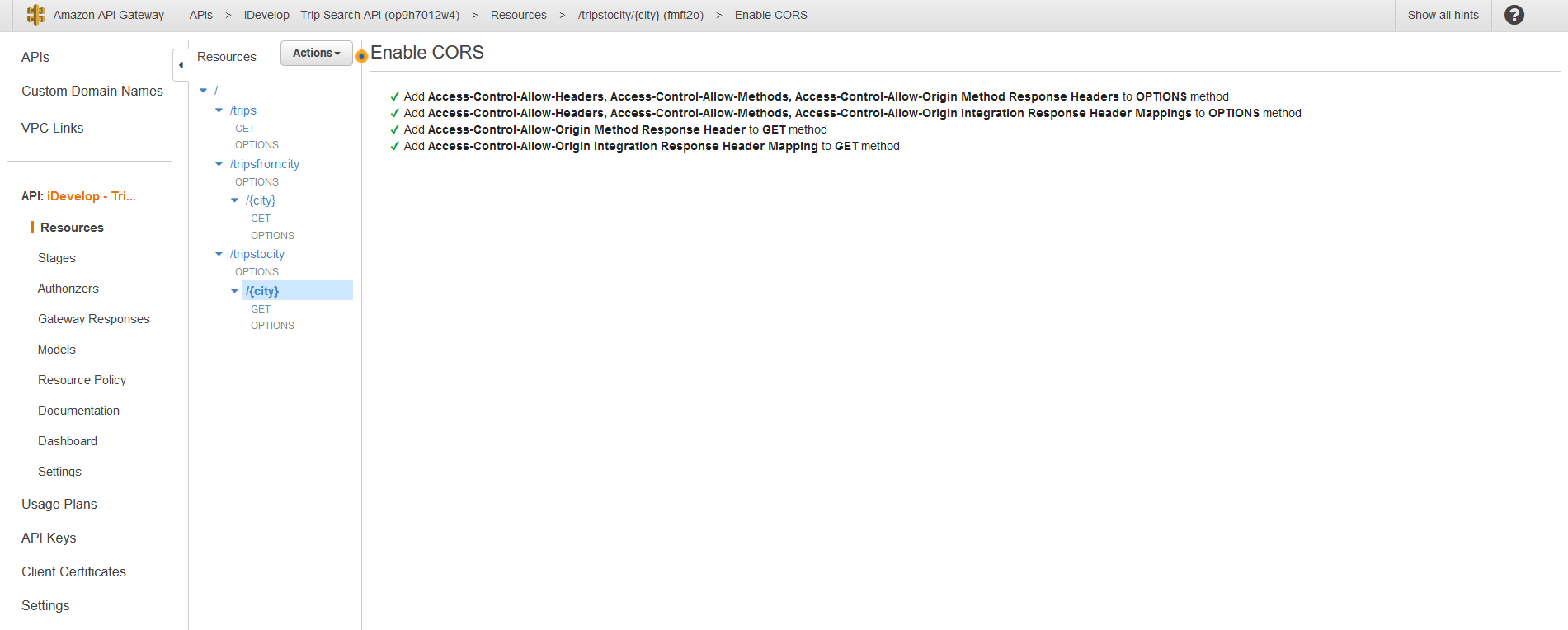
- Nếu đã hoàn thành đến đây, bạn sẽ có một cây Resource nhìn tương tự như thế này:
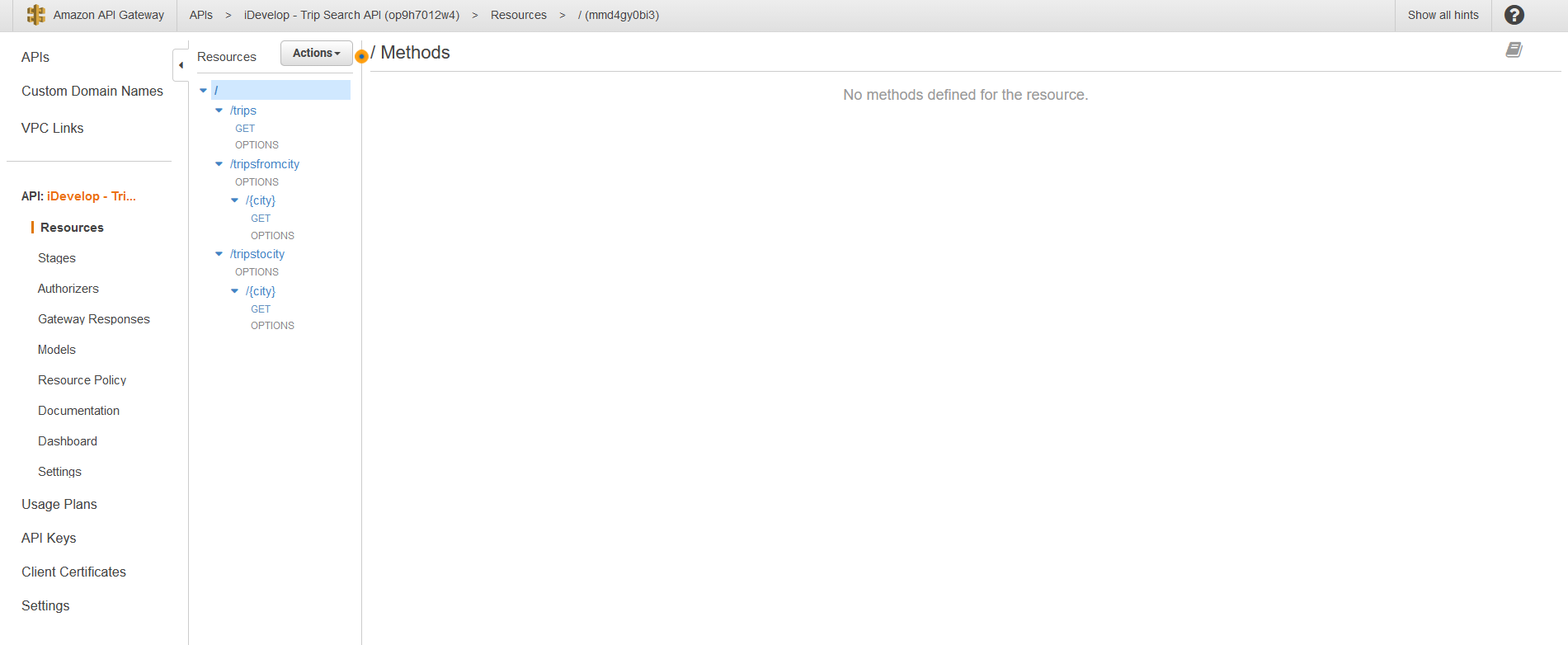
Triển khai API và Kiểm thử
- Trong phần Resources, click /
- Click Actions
- CLick Deploy API
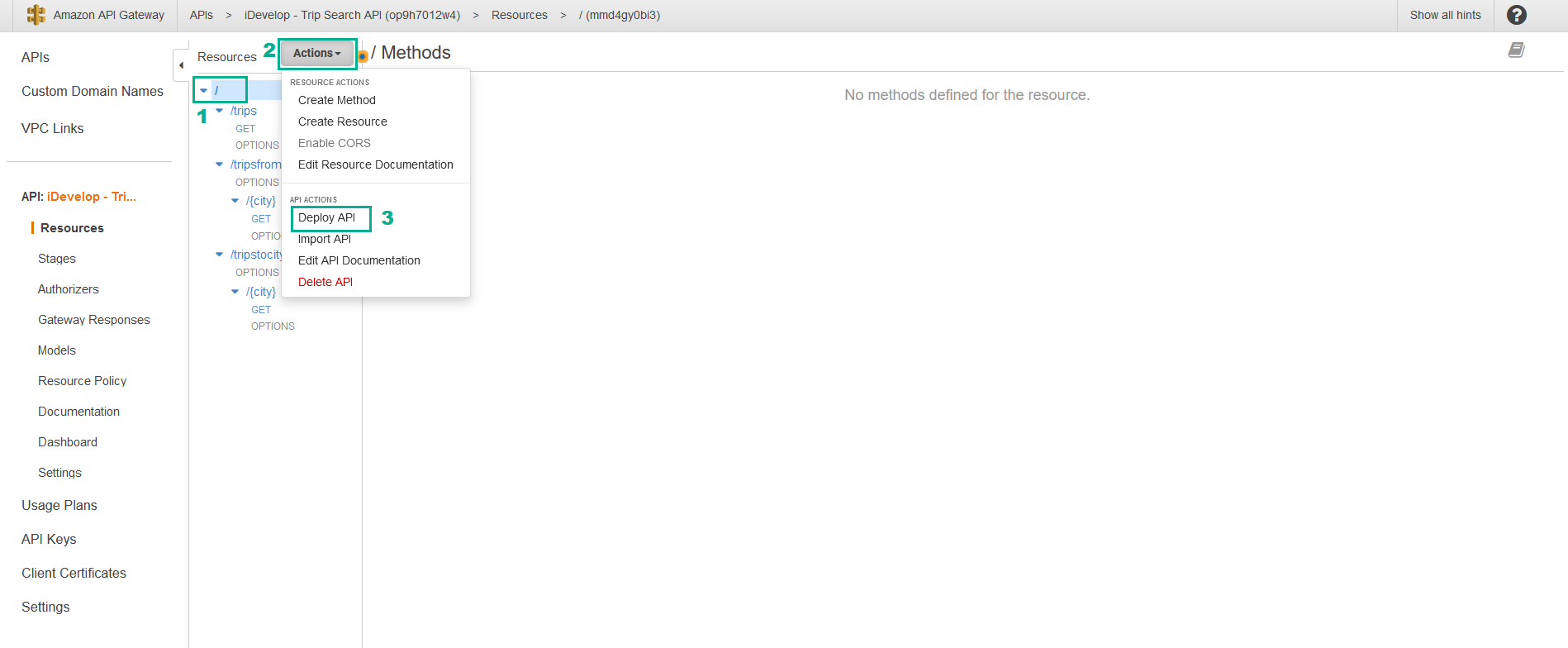
- Tại mục Deployment stage, chọn [New Stage]
- Tại mục Stage name, nhập
prod - Tại mục Stage description, nhập
Trips API - Tại mục Deployment description, nhập
Initial deployment - Click Deploy
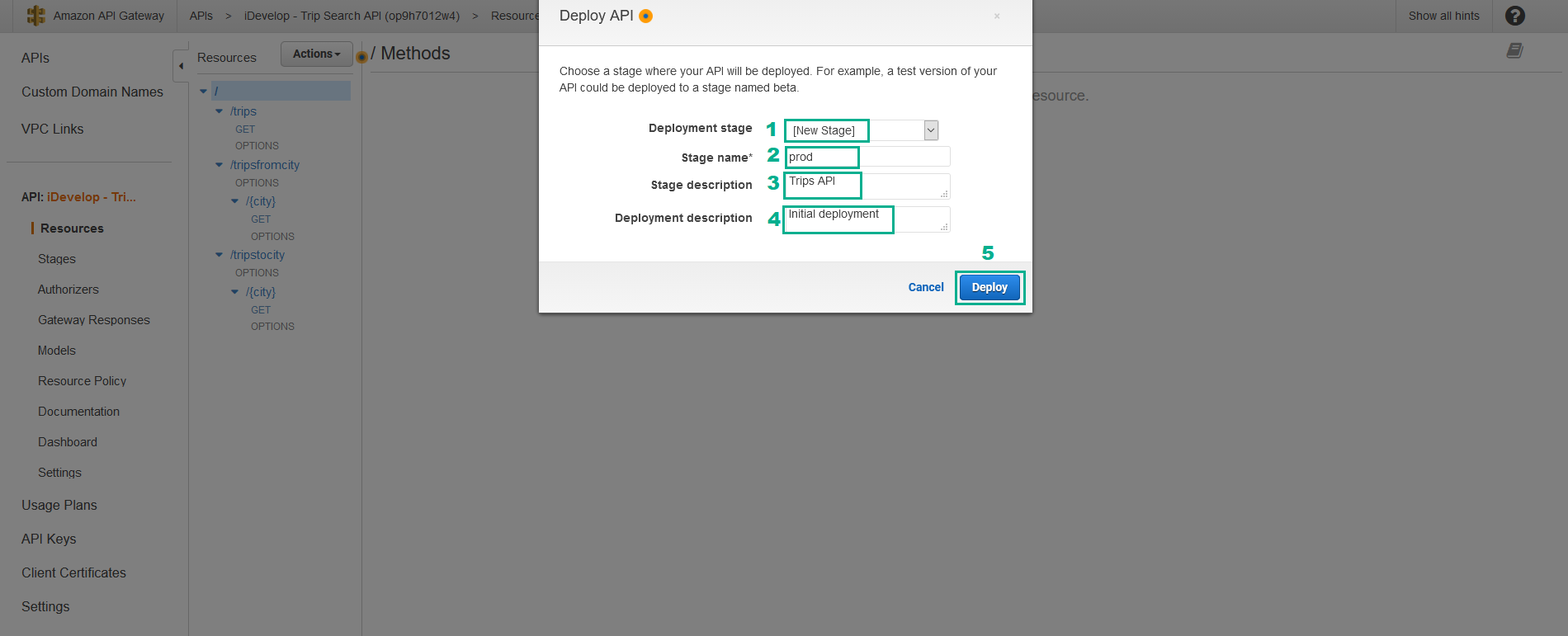
- Stage mới tên prod sẽ được tạo và bạn sẽ thấy prod Stage Editor
- Click Invoke URL
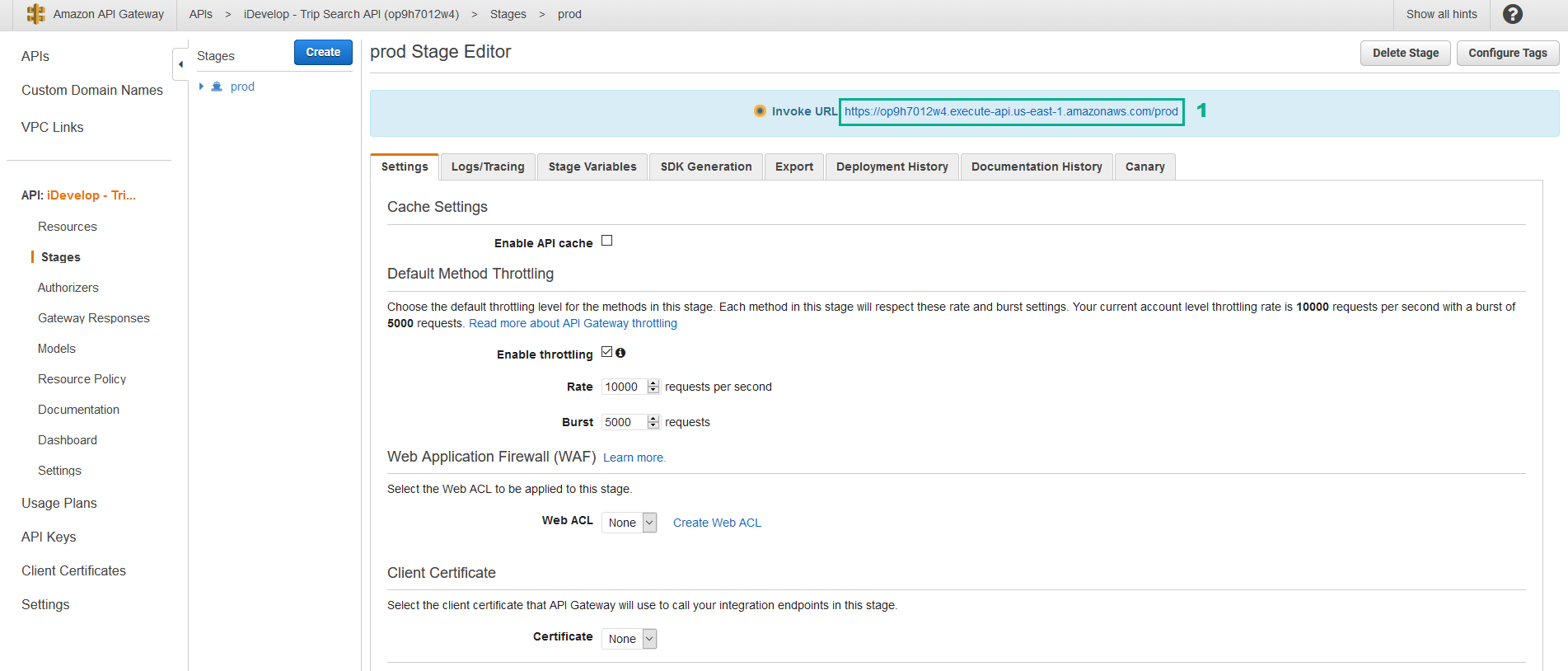
- Một cửa sổ mới sẽ mở ra và truy cập đến địa chỉ đó. Bạn sẽ thấy một thông báo lỗi nêu rõ {“message”:“Missing Authentication Token”}. Điều này là do không có trình xử lý ở đường dẫn gốc của stage - bạn chỉ có các resources/methods được xác định bên dưới các đường dẫn /trips, /tripsfromcity và /tripstocity.
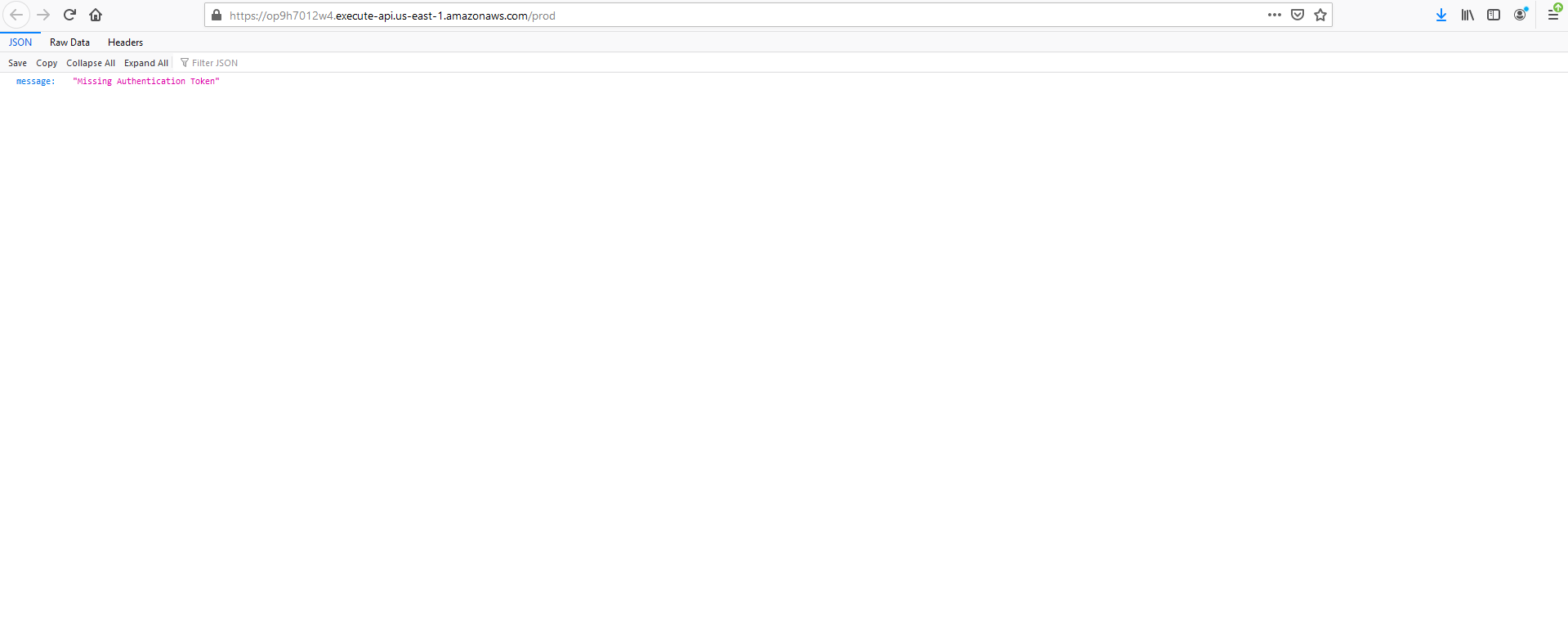
- Chỉnh sửa URL trong thanh URL của trình duyệt và thêm /trips rồi nhấn Enter. Trang sẽ làm mới và sau đó hiển thị tất cả các chuyến đi có sẵn dưới dạng JSON. Đầu ra sẽ tương tự như sau:
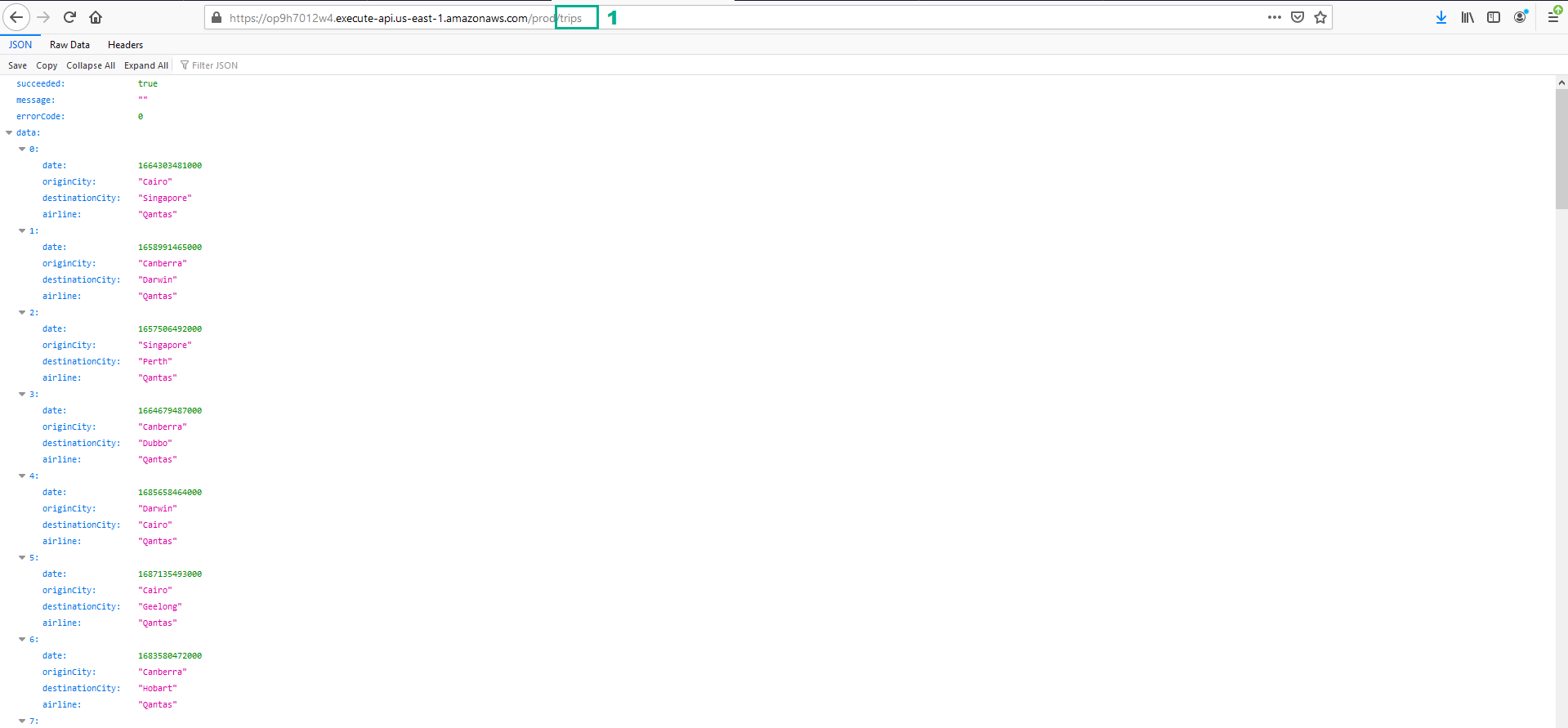
- Kiểm tra method /tripsfromcity, sử dụng
/tripsfromcity/Melbourneđể tìm kiếm tất cả các chuyến đi khởi hành từ Melbourne.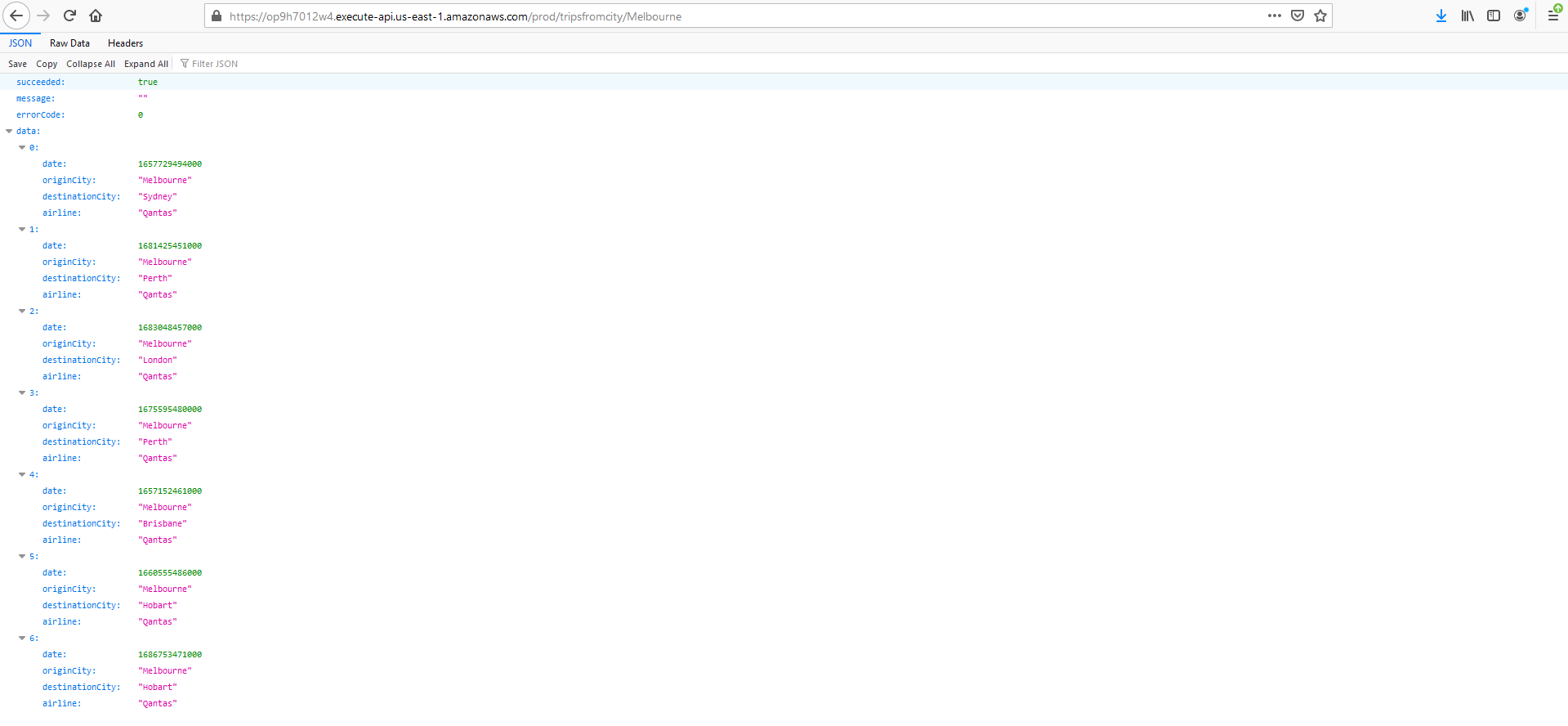
- Kiểm tra method /tripstocity, sử dụng
/tripstocity/Melbourneđể tìm kiếm tất cả các chuyến đi đến Melbourne.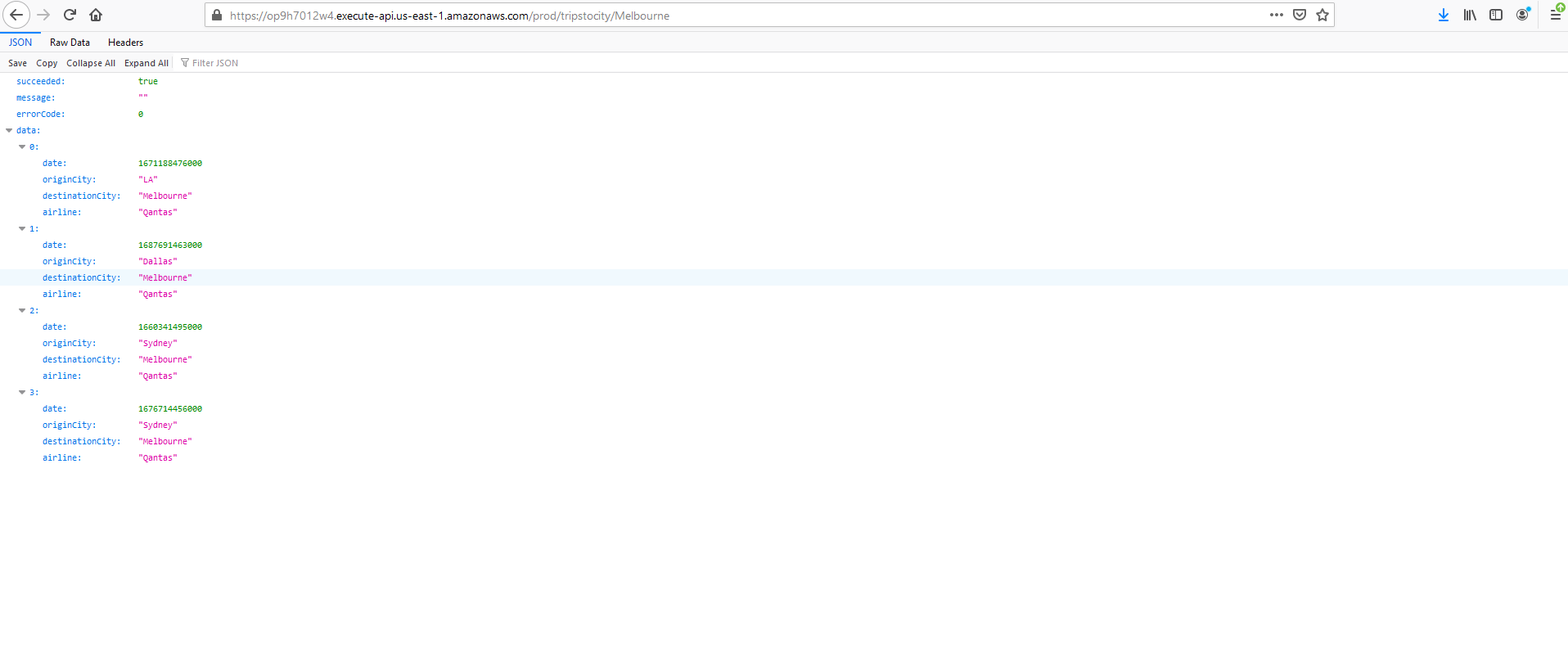
Nếu dữ liệu có vẻ đúng và không có lỗi, bạn đã sẵn sàng chuyển sang phần tiếp theo.
Sử dụng CloudFormation/SAM thông qua AWS CLI để triển khai microservice HotelSearch
Trong các bước trước đó, bạn đã triển khai và cấu hình microservice TripSearch theo cách thủ công, bao gồm các hàm Lambda và API Gateway resource. Bạn sẽ nhận thấy rằng có khá nhiều bước cần làm và thực hiện việc này theo cách thủ công rất tốn thời gian và dễ xảy ra lỗi. Trong bước này, bạn sẽ sử dụng AWS CLI và CloudFormation/SAM để triển khai microservice HotelSearch, thay vì triển khai thủ công các tài nguyên.
Bằng cách sử dụng CloudFormation/SAM, nhiều bước thủ công sẽ được thực hiện cho bạn, sắp xếp quy trình triển khai. Bạn vẫn sẽ phải kích hoạt quy trình theo cách thủ công, nhưng việc triển khai thực tế sẽ được tự động hóa.
HotelSpecials microservice cần truy cập vào cơ sở dữ liệu MySQL để truy xuất dữ liệu về các dữ liệu đặc biệt của khách sạn. Môi trường bài thực hành đã tự động triển khai và tạo cơ sở dữ liệu cho bạn và chi tiết kết nối được cung cấp trong CloudFormation Outputs với hướng dẫn bên dưới về nơi cập nhật các thông số trong template mà bạn sẽ sử dụng để triển khai microservice. Cơ sở dữ liệu MySQL đã được triển khai bằng Amazon RDS và không thể truy cập công khai vì nó được khởi chạy trong một mạng con riêng tư. Do đó, để hàm Lambda để có thể kết nối với cơ sở dữ liệu, hàm Lambda cũng sẽ cần được triển khai thành một mạng con riêng bằng cách kích hoạt VPC Integration. Tập tin template.yml được cung cấp có tất cả các thiết lập cần thiết để thực hiện việc này, bạn chỉ cần cập nhật các thông số theo hướng dẫn bên dưới.
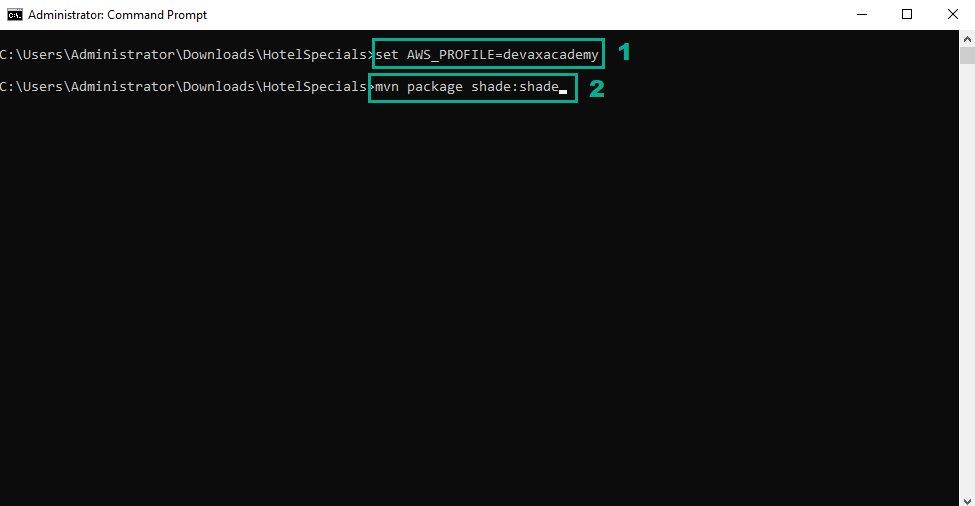 67. Sau khi tập tin JAR đã được build sẽ nằm trong thư mục target của project và có tên là hotelspecials-1.0.0.jar
67. Sau khi tập tin JAR đã được build sẽ nằm trong thư mục target của project và có tên là hotelspecials-1.0.0.jar
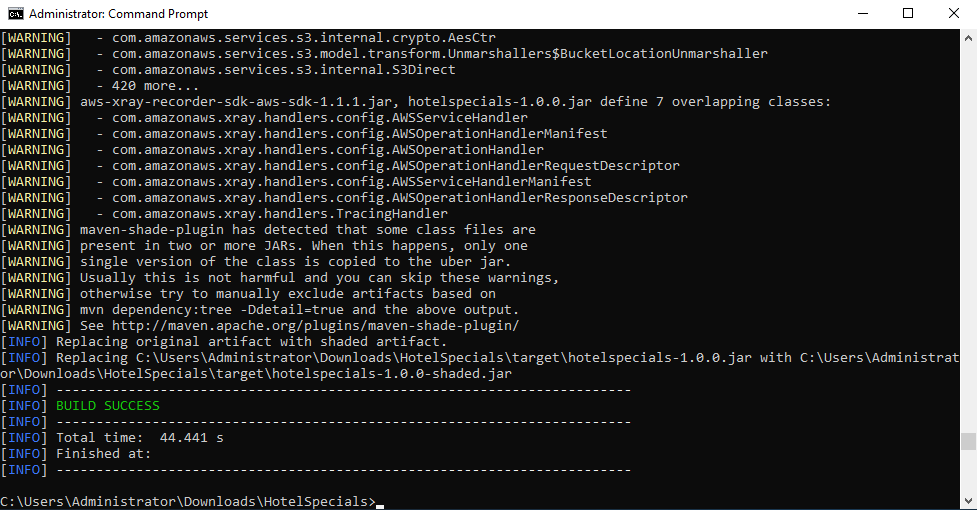 68. Truy cập
68. Truy cập 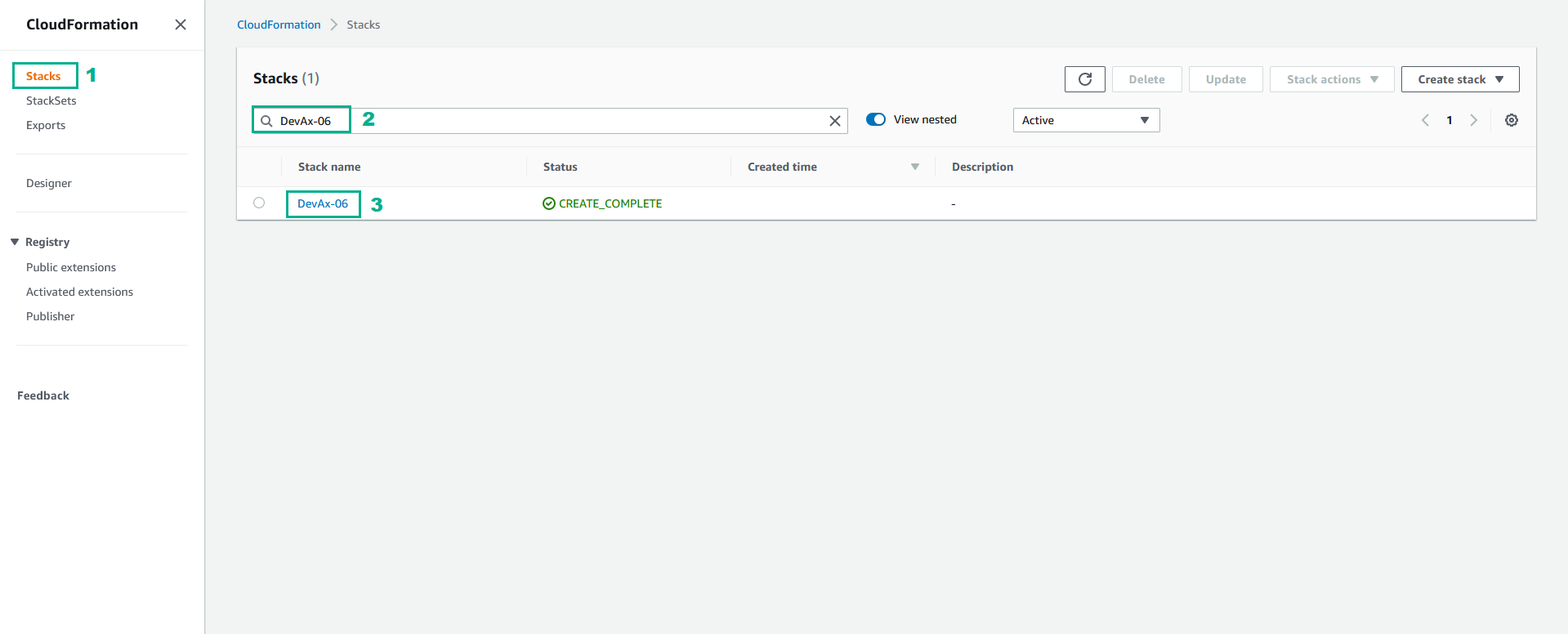
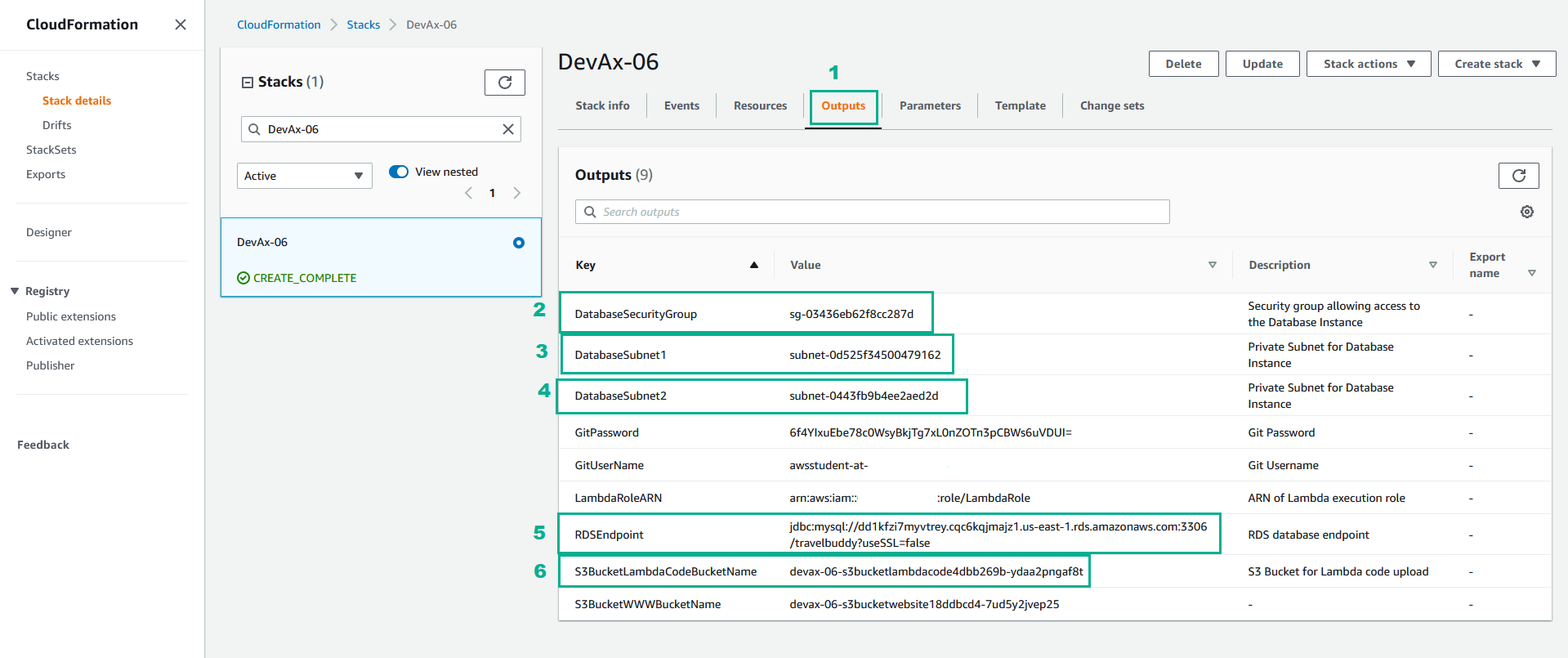
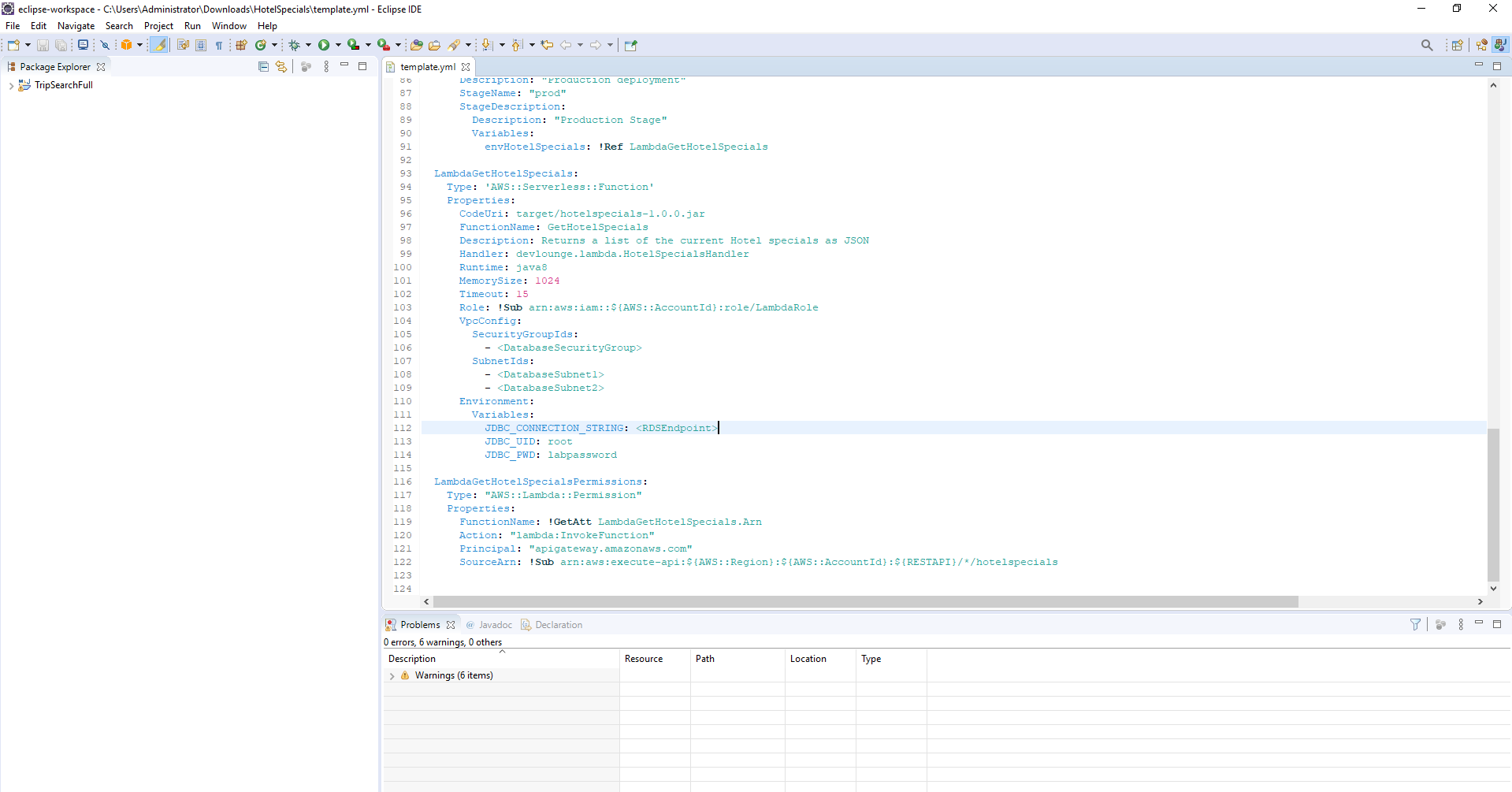
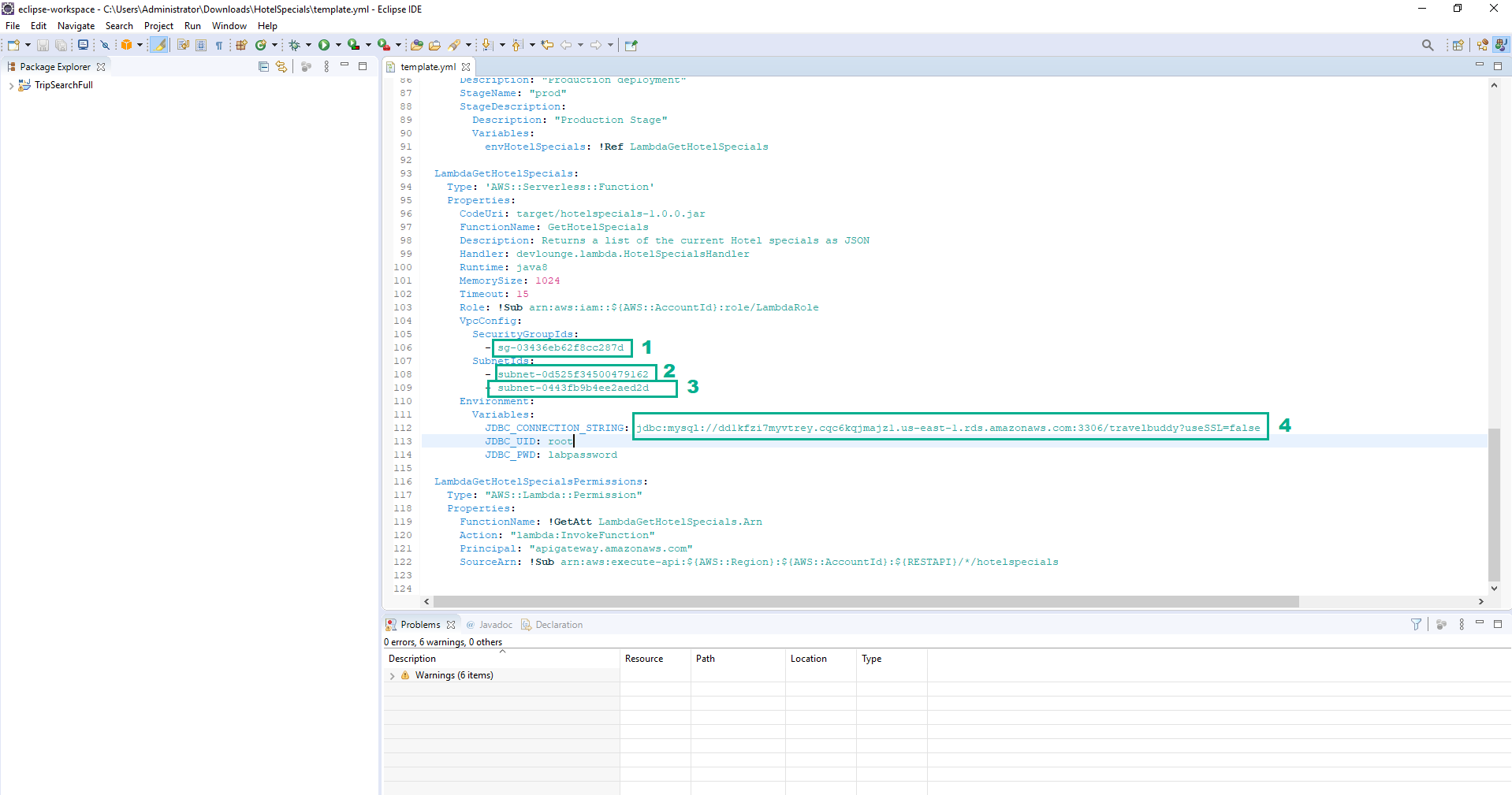
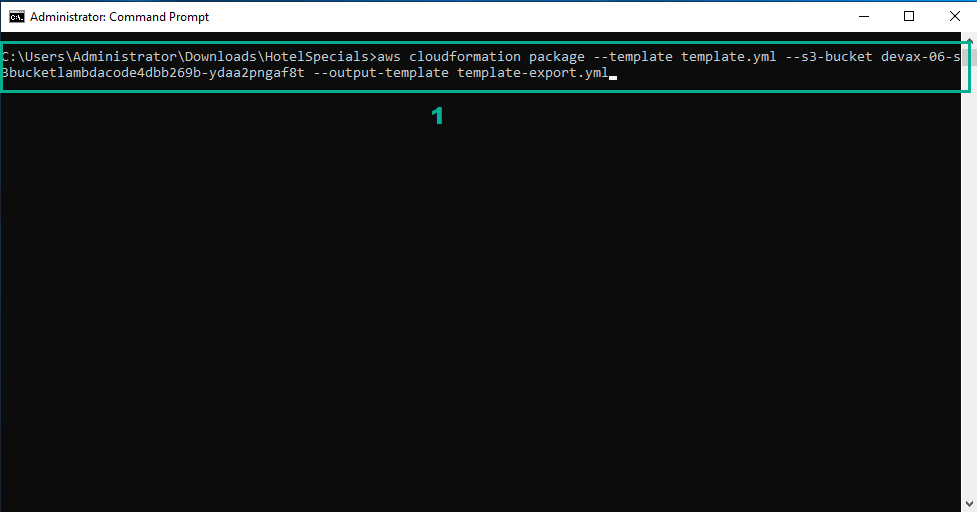
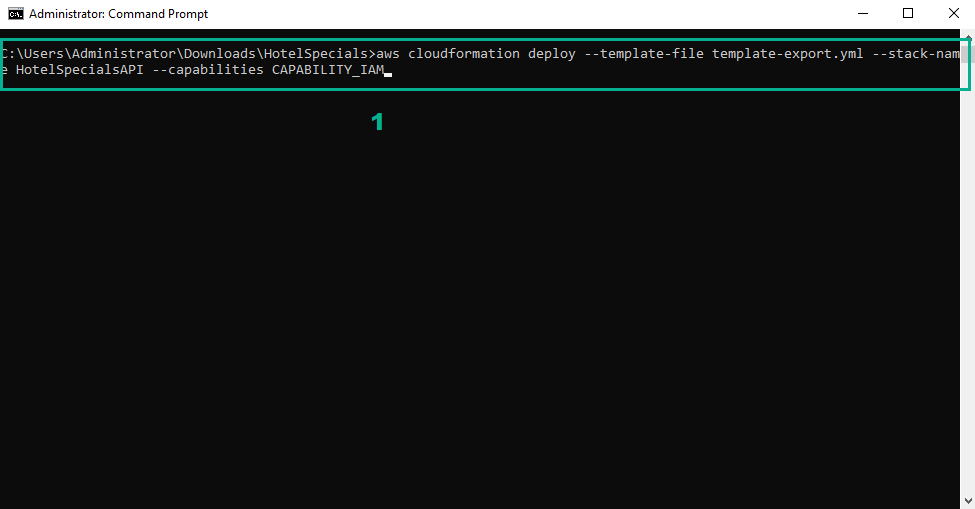 74. Truy cập
74. Truy cập